Page 1
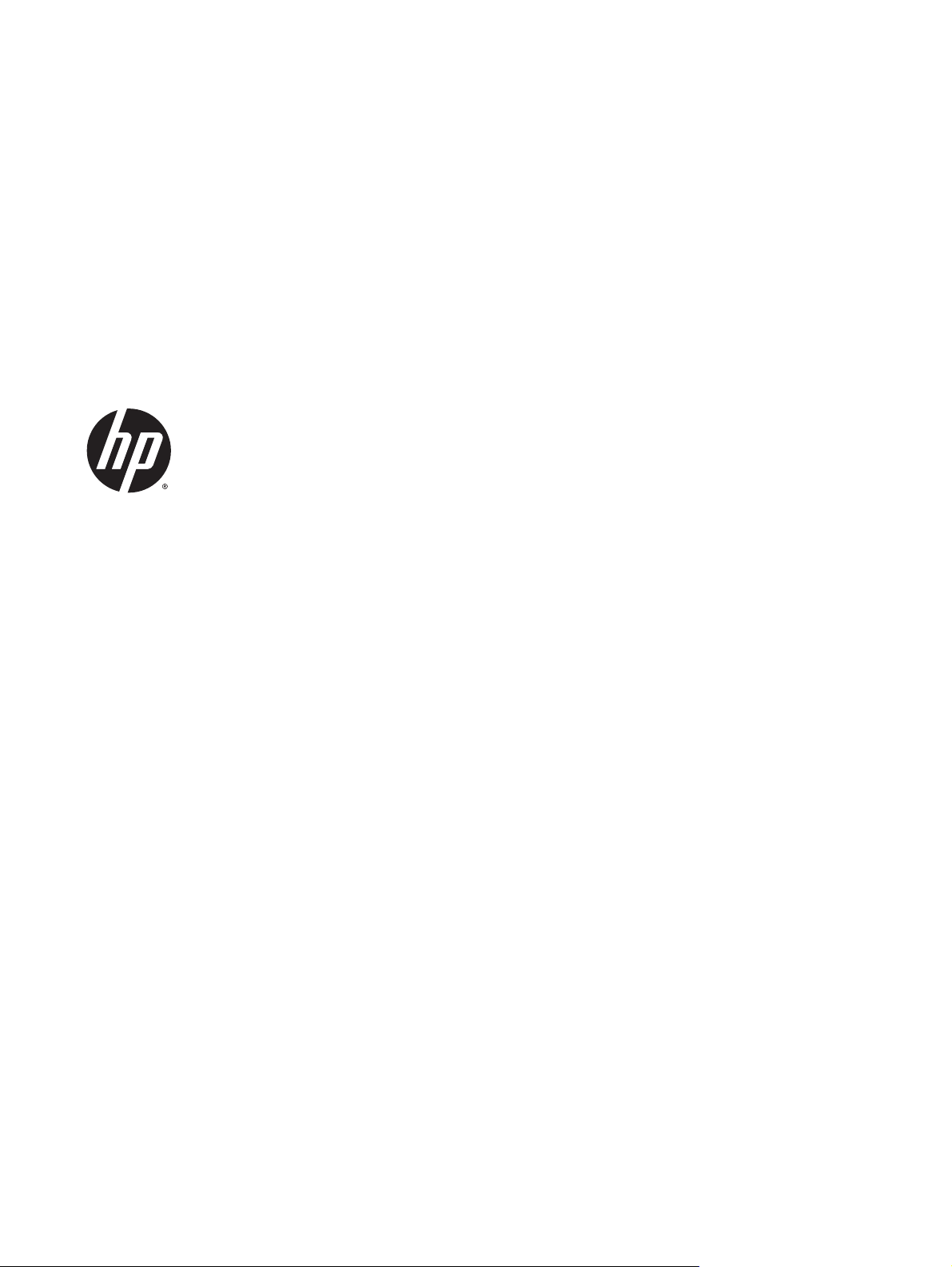
Дополнительные принадлежности
окончательной обработки и обработки
бумаги для HP LaserJet Enterprise M806,
потокового МФУ HP LaserJet Enterprise
M830, HP Color LaserJet Enterprise M855 и
потоковое МФУ HP Color LaserJet
Enterprise M880
Руководство пользователя
Page 2
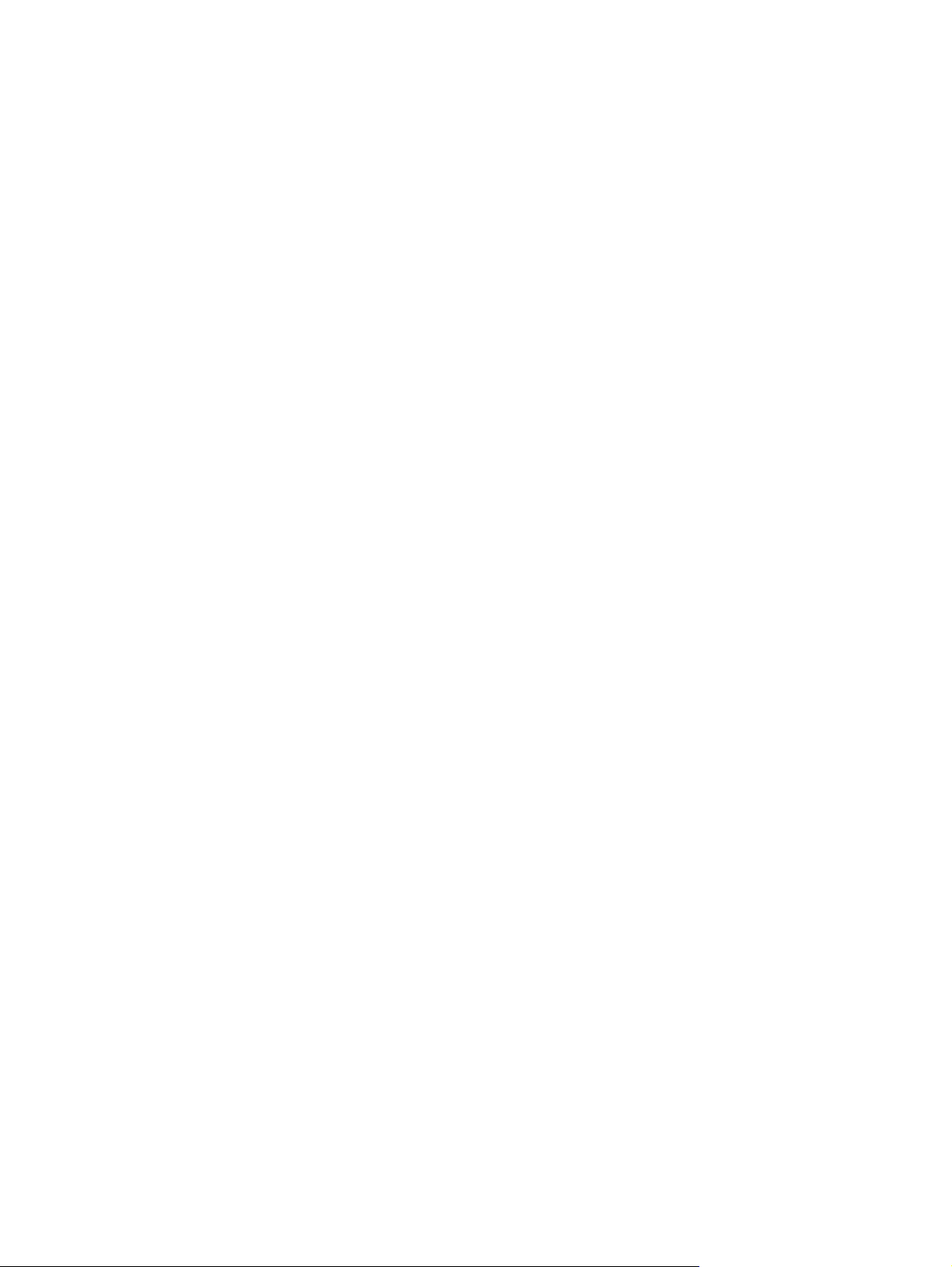
Page 3
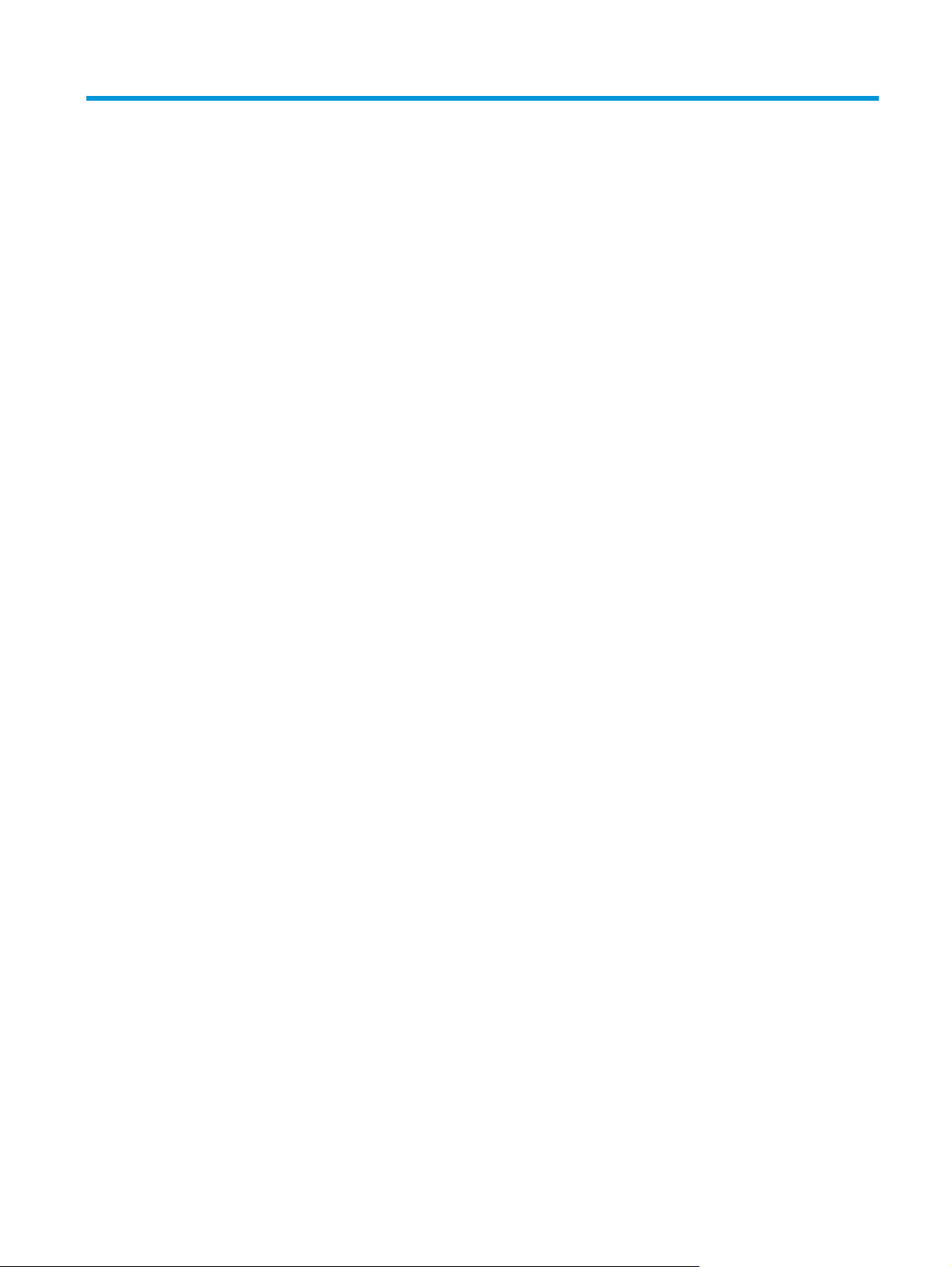
Содержание
1 Обзор дополнительных принадлежностей для окончательной обработки .................................................. 1
МФУ HP LaserJet Enterprise M806 и потоковое МФУ HP LaserJet Enterprise M830 ......................................... 2
Технические характеристики HP LaserJet Enterprise M806 ........................................................... 2
Технические характеристики ......................................................................................... 2
Габариты устройства ...................................................................................................... 3
Энергопотребление, электротехнические характеристики и акустическая
эмиссия ............................................................................................................................. 8
Потребляемая мощность ............................................................................. 8
Электротехнические характеристики ........................................................ 8
Акустическая эмиссия ................................................................................... 8
Допустимые условия эксплуатации .............................................................................. 9
Технические характеристики потокового МФУ HP LaserJet Enterprise M830 .............................. 9
Технические характеристики ......................................................................................... 9
Габариты устройства .................................................................................................... 11
Энергопотребление, электротехнические характеристики и акустическая
эмиссия ........................................................................................................................... 14
Потребляемая мощность ........................................................................... 14
Электротехнические характеристики ...................................................... 14
Акустическая эмиссия
Допустимые условия эксплуатации ............................................................................ 15
Сшиватель/укладчик ...................................................................................................................... 15
Сшиватель/укладчик с дыроколом .............................................................................................. 16
Брошюровщик ................................................................................................................................. 17
МФУ HP Color LaserJet Enterprise M855 и потоковое МФУ HP Color LaserJet Enterprise M880 .................... 18
Технические характеристики HP Color LaserJet Enterprise M855 ............................................... 18
Технические характеристики ...................................................................................... 18
Габариты устройства .................................................................................................... 20
Энергопотребление, электротехнические характеристики и акустическая
эмиссия ........................................................................................................................... 24
Потребляемая мощность ........................................................................... 24
Электротехнические характеристики ...................................................... 25
Акустическая эмиссия ................................................................................ 25
................................................................................ 14
RUWW iii
Page 4
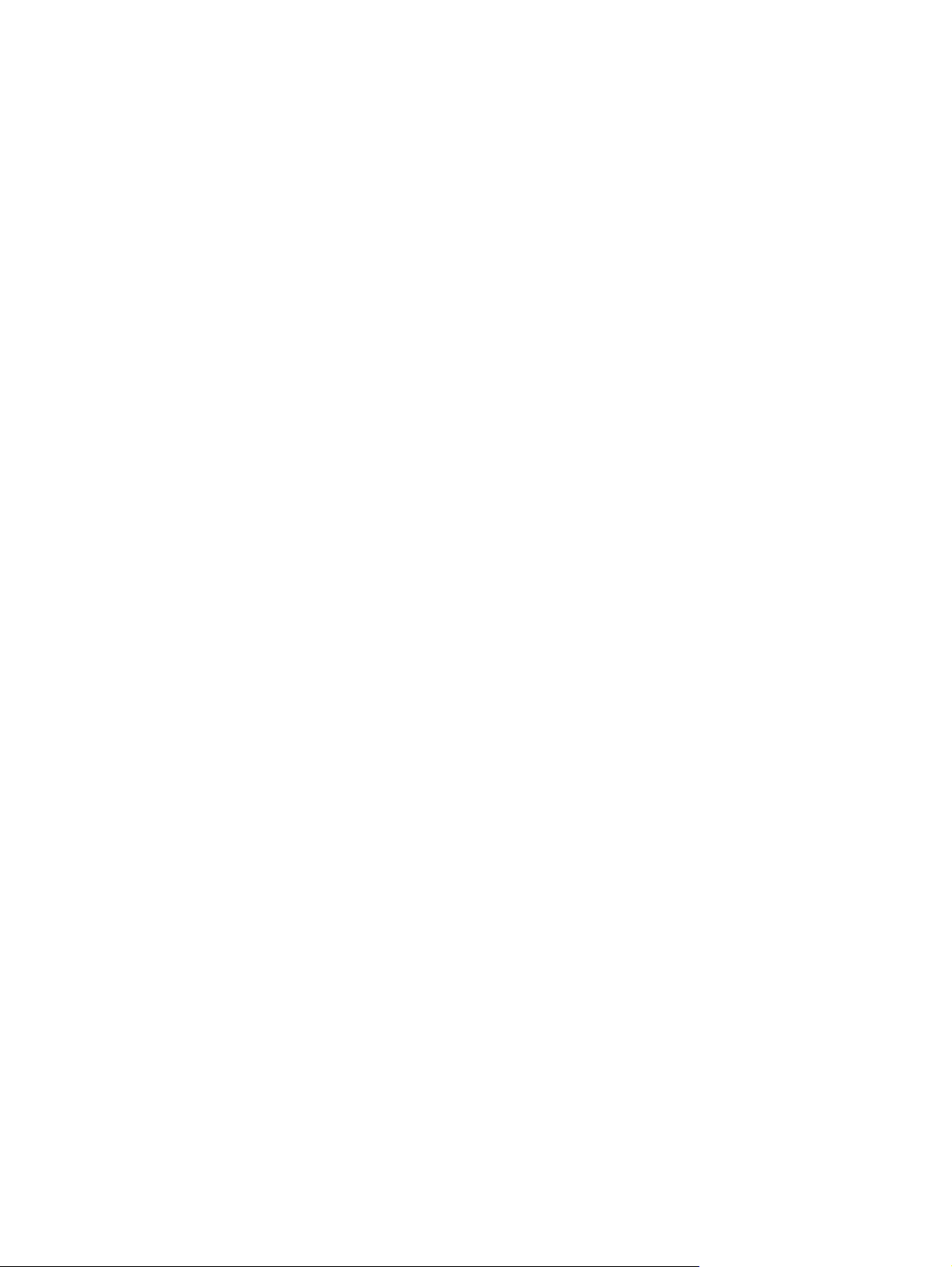
Допустимые условия эксплуатации ............................................................................ 25
Технические характеристики потокового МФУ HP Color LaserJet Enterprise M880 .................. 25
Технические характеристики ...................................................................................... 26
Габариты устройства .................................................................................................... 27
Энергопотребление, электротехнические характеристики и акустическая
эмиссия ........................................................................................................................... 31
Потребляемая мощность ........................................................................... 31
Электротехнические характеристики ...................................................... 32
Акустическая эмиссия ................................................................................ 32
Допустимые условия эксплуатации ............................................................................ 32
Сшиватель/укладчик и сшиватель/укладчик с дыроколом ...................................................... 33
Брошюровщик со сшивателем/укладчиком и брошюровщик со сшивателем/
укладчиком и дыроколом .............................................................................................................. 33
Характеристики дополнительной принадлежности для окончательной обработки ............................... 35
Характеристики
Вместимость выходного лотка сшивателя/укладчика ............................................................... 40
Вместимость выходного лотка брошюровщика ......................................................................... 41
2 Установка и настройка дополнительных принадлежностей для окончательной обработки ...................... 43
дополнительных принадлежностей ................................................................ 35
В настоящем документе приведено описание действий по установке или замене узла сшивателя/
укладчика или сшивателя/укладчика с дыроколом для HP LaserJet Enterprise M806 и потокового
МФУ HP LaserJet Enterprise M830. .................................................................................................................... 44
Введение .......................................................................................................................................... 44
Перед началом работы ................................................................................................................... 44
Необходимые инструменты ........................................................................................................... 44
Шаг 1. Снятие сшивателя
Шаг 2. Распаковка опционального или сменного сшивателя/укладчика ................................ 46
Шаг 3: Установка опционального или сменного сшивателя/укладчика ................................... 47
Шаг 4. Возврат деталей .................................................................................................................. 49
Шаг 5. Настройка расположения отверстий по умолчанию ....................................................... 49
Шаг 6. Настройка точек сшивания по умолчанию ....................................................................... 50
В настоящем документе приведено описание действий по установке или замене узла сшивателя/
укладчика с брошюровщиком для HP LaserJet Enterprise M806 и потокового МФУ HP LaserJet
Enterprise M830. ................................................................................................................................................. 51
Введение .......................................................................................................................................... 51
Перед началом работы ................................................................................................................... 51
Необходимые инструменты ........................................................................................................... 51
Шаг 1. Извлеките брошюровщик .................................................................................................. 51
Шаг 2. Распаковка опционального или сменного брошюровщика ........................................... 53
Шаг 3: Установка опционального или сменного брошюровщика ............................................. 54
Шаг 4. Возврат деталей .................................................................................................................. 56
/укладчика ............................................................................................ 45
iv RUWW
Page 5
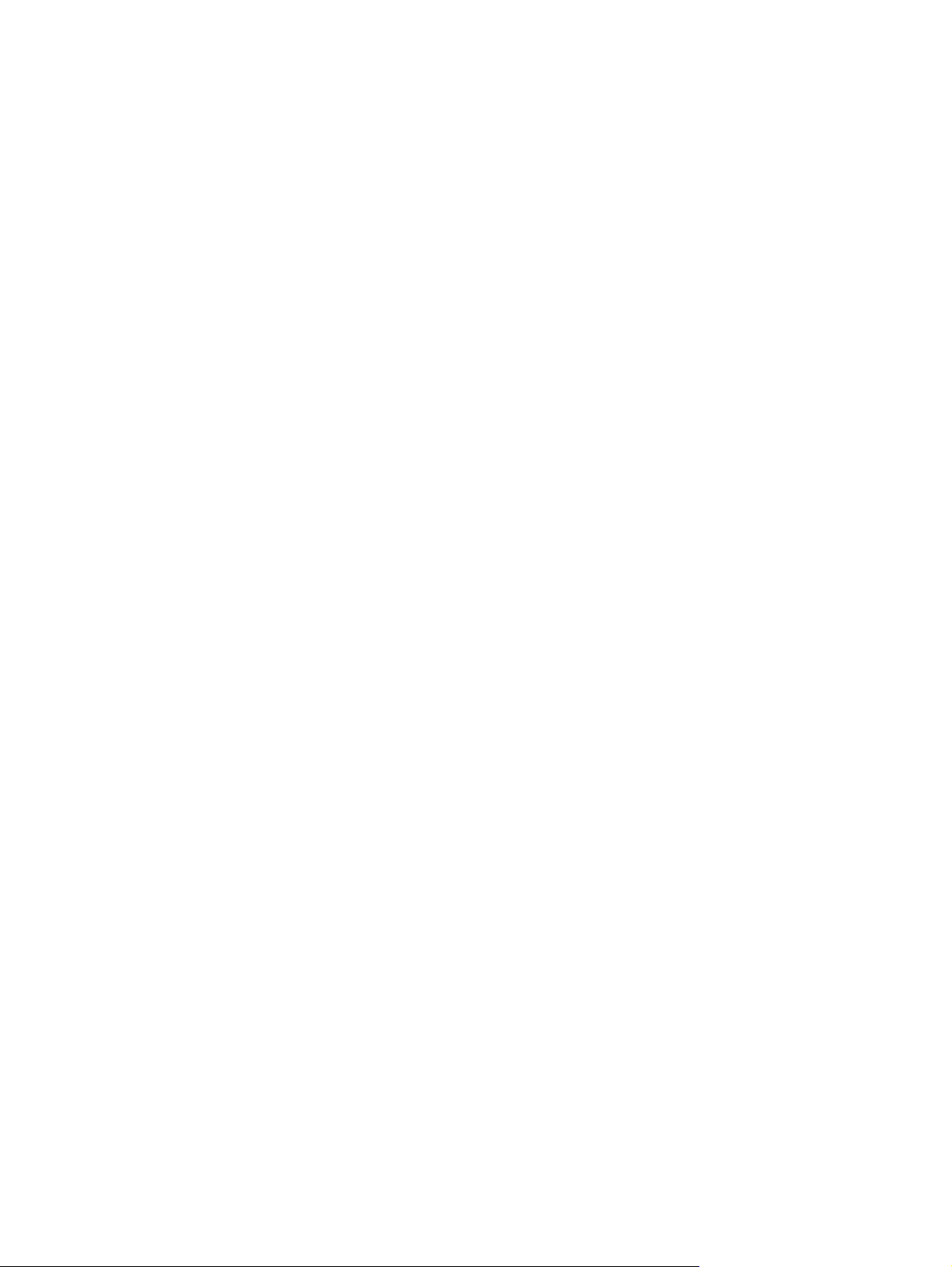
Шаг 5. Настройте брошюровщик с помощью встроенного веб-сервера HP (EWS) .................. 56
1: Подключение к EWS .................................................................................................. 57
2: Функция "Настройка выбора бумаги" ..................................................................... 57
3. Настройка функции "Стороны" для односторонней или двусторонней
печати ............................................................................................................................. 58
4: Настройка функции "Брошюра" .............................................................................. 59
Шаг 6. Настройка точек сшивания по умолчанию ....................................................................... 59
В настоящем документе приведено описание действий по установке или замене узла сшивателя/
укладчика или сшивателя/укладчика с дыроколом
потокового МФУ HP Color LaserJet Enterprise M880. ...................................................................................... 61
Введение .......................................................................................................................................... 61
Перед началом работы ................................................................................................................... 61
Необходимые инструменты ........................................................................................................... 61
Шаг 1. Снятие сшивателя/укладчика ............................................................................................ 62
Шаг 2. Распаковка дополнительного или сменного сшивателя/укладчика ............................ 63
Шаг 3: Установка дополнительного или сменного сшивателя/укладчика ............................... 65
Шаг 4. Возврат деталей .................................................................................................................. 66
Шаг 5. Настройка расположения отверстий по умолчанию ....................................................... 67
Шаг 6. Настройка точек сшивания по умолчанию ....................................................................... 68
Установите или замените брошюровщик или дырокол для
и потокового МФУ HP Color LaserJet Enterprise M880 ..................................................................................... 69
Введение .......................................................................................................................................... 69
Перед началом работы ................................................................................................................... 69
Необходимые инструменты ........................................................................................................... 69
Шаг 1. Извлеките брошюровщик .................................................................................................. 69
Шаг 2. Распаковка опционального или сменного брошюровщика ........................................... 71
Шаг 3: Установка опционального или сменного брошюровщика ............................................. 72
Шаг 4. Возврат деталей .................................................................................................................. 74
Шаг 5. Настройте брошюровщик с помощью встроенного веб-сервера (EWS) ....................... 75
1: Подключение к EWS .................................................................................................. 75
2: Функция "Настройка выбора бумаги" ..................................................................... 76
3. Настройка функции "Стороны" для односторонней или двусторонней
печати ............................................................................................................................. 76
4: Настройка функции "Брошюра" .............................................................................. 77
Шаг 6. Настройка расположения отверстий по умолчанию ....................................................... 77
Шаг 7. Настройка точек сшивания по умолчанию ....................................................................... 78
Настройка устройства для Режима почтового ящика или Режим укладчика ............................................ 79
Шаг 1. Доступ к встроенному веб-серверу HP (EWS) ................................................................... 79
Шаг 2. Настройка Режима почтового ящика или Режима укладчика через встроенный
веб-сервер (EWS) ............................................................................................................................. 80
Шаг 3: Настройка параметров сшивателя/укладчика ................................................................ 82
Шаг 4. Настройка
параметров сшивания/подборки .................................................................... 83
для HP Color LaserJet Enterprise M855 и
МФУ HP Color LaserJet Enterprise M855
RUWW v
Page 6

Шаг 5. Настройка функций дырокола ........................................................................................... 84
Шаг 6. Настройка выходного лотка ............................................................................................... 85
Настройте драйвер принтера HP для Windows® 7, 8, 8.1 и OS X для Режима почтового ящика или
Режима укладчика ............................................................................................................................................. 87
Windows® 7 ....................................................................................................................................... 87
Windows® 8.0 и 8.1 ........................................................................................................................... 87
OS X .................................................................................................................................................... 87
3 Поддерживаемые форматы и типы бумаги для устройств окончательной обработки ............................... 89
МФУ HP LaserJet Enterprise M806 и потоковое МФУ HP LaserJet Enterprise M830 ....................................... 90
МФУ HP Color LaserJet Enterprise M855 и потоковое МФУ HP Color LaserJet Enterprise M880 .................... 96
Загрузка бумаги и ориентации ....................................................................................................................... 102
Введение ........................................................................................................................................ 102
Печать лицевой стороной вверх
Ориентация бумаги в лотке 1 ....................................................................................................... 104
Ориентация бумаги в лотках 2, 3, 4 и 5 ....................................................................................... 106
Ориентация бумаги в лотке на 3 х 500 листов ........................................................................... 107
и лицевой стороной вниз ...................................................... 102
4 Инструкции по использованию дырокола (опциональное устройство окончательной обработки) ........... 111
Введение ........................................................................................................................................................... 112
Выходные параметры устройства ................................................................................................................. 113
Введение ........................................................................................................................................ 113
Только перфорирование .............................................................................................................. 114
Пробивка 2 отверстий ................................................................................................ 114
Пробивка 3 отверстий ................................................................................................ 115
Пробивка 4 отверстий ................................................................................................ 116
Выходные параметры перфорирования и сшивания ............................................................... 117
2 отверстия и 1
2 отверстия и 2 скрепки .............................................................................................. 119
3 отверстия и 1 скрепка .............................................................................................. 120
3 отверстия и 2 скрепки .............................................................................................. 121
4 отверстия и 1 скрепка .............................................................................................. 122
4 отверстия и 2 скрепки .............................................................................................. 124
Перфорирование при копировании из устройства автоматической подачи документов (АПД) ............ 126
Перфорирование при печати из программы Windows ® (опциональная дополнительная
принадлежность) с использованием драйвера печати HP UPD или драйвера конкретного
устройства HP PCL 6 ......................................................................................................................................... 127
Перфорирование при печати из приложения OS X (опциональная дополнительная
принадлежность)
с использованием драйвера печати HP ......................................................................... 128
скрепка .............................................................................................. 117
vi RUWW
Page 7
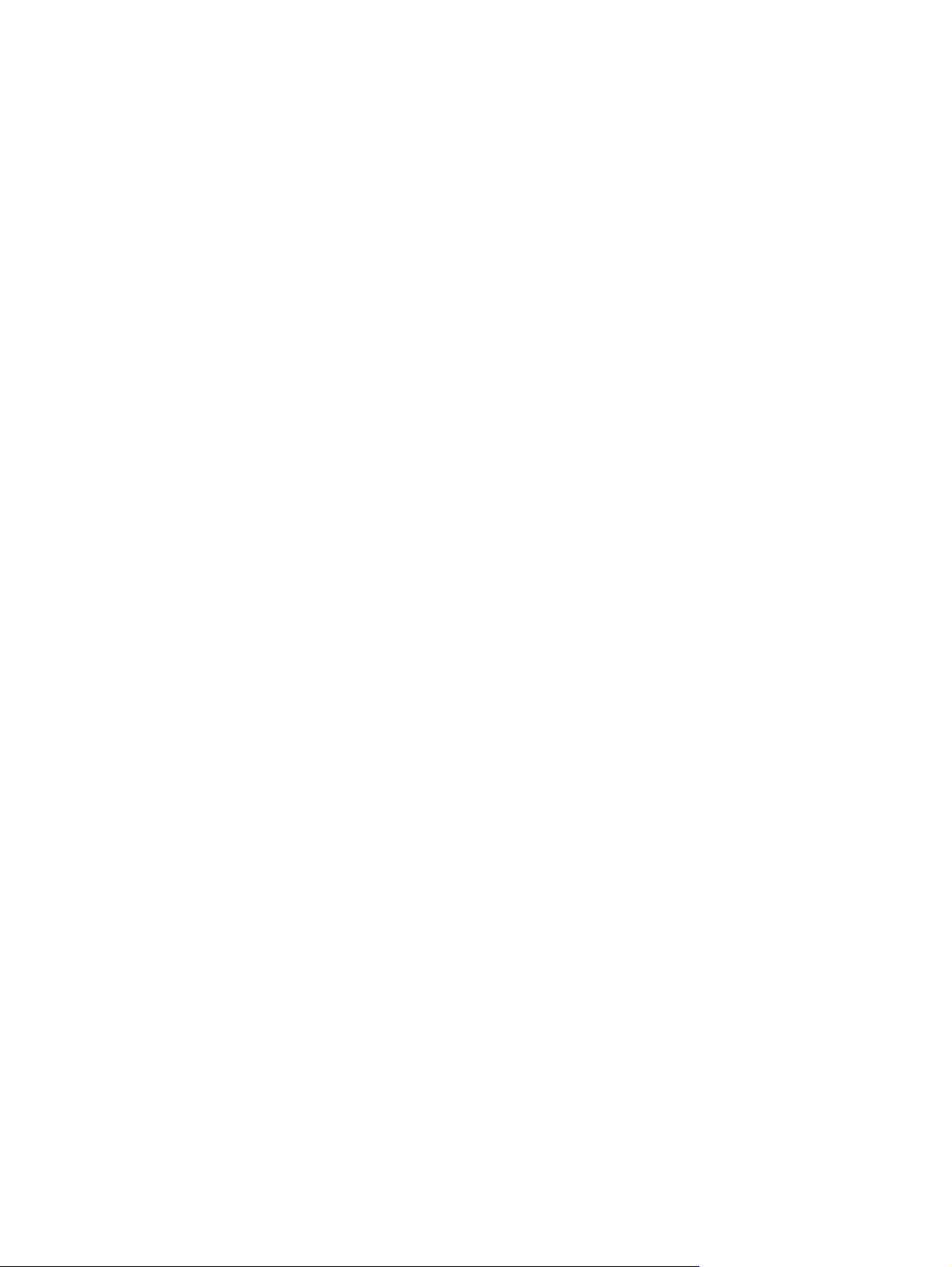
5 Инструкции по использованию функции сшивания/разбора по копиям (опциональная
дополнительная принадлежность окончательной обработки) ................................................................... 129
Введение ........................................................................................................................................................... 130
Выходные параметры устройства ................................................................................................................. 131
Введение ........................................................................................................................................ 131
Выходные параметры только сшивания .................................................................................... 132
1 скрепка ...................................................................................................................... 132
2 скрепки ...................................................................................................................... 134
Варианты размещения скрепок и отверстий ............................................................................. 136
1 скрепки и 2 отверстия .............................................................................................. 136
1 скрепки и 3 отверстия .............................................................................................. 138
1 скрепки и 4 отверстия .............................................................................................. 139
2 скрепки и 2 отверстия .............................................................................................. 140
2 скрепки и 3 отверстия .............................................................................................. 141
2 скрепки и
Сшивание/разбор по копиям при копировании из устройства автоматической подачи документов
(АПД) .................................................................................................................................................................. 144
Сшивание/разбор по копиям при печати из программы Windows ® (опциональная дополнительная
принадлежность) с использованием драйвера печати HP UPD или драйвера конкретного
устройства HP PCL 6 ......................................................................................................................................... 145
Сшивание/разбор по копиям при печати из приложения OS X с использованием драйвера печати
HP ....................................................................................................................................................................... 146
4 отверстия .............................................................................................. 142
6 Инструкция по печати буклетов (опциональное
обработки) .................................................................................................................................................. 147
Введение ........................................................................................................................................................... 148
Создание и использование ярлыков для печати буклетов ........................................................................ 149
Создание ярлыка для печати буклетов в приложении Windows® с использованием
драйвера печати HP UPD или драйвера конкретного устройства HP PCL 6 ............................ 149
Создание ярлыка предустановленного параметра печати буклета в приложении OS X с
помощью драйвера печати HP .................................................................................................... 149
Создание ярлыка быстрых профилей из встроенного веб-сервера HP (EWS) ....................... 150
Подключение к встроенному веб-
Настройка ярлыка быстрого профиля ..................................................................... 151
Шаг 1. Настройка расположения кнопки быстрого профиля и
варианты взаимодействия с пользователем на панели управления . 151
Шаг 2. Задание параметра "Выбор бумаги" ........................................... 152
Печать буклетов с компьютера с помощью драйвера печати HP UPD или драйвера печати HP PCL 6
для конкретного устройства для Windows® и драйвера печати HP для Mac ............................................ 153
Windows® ........................................................................................................................................ 153
OS X ................................................................................................................................................. 153
Создание буклета в Microsoft Publisher® (Windows®) ................................................................................... 155
дополнительным устройством окончательной
серверу HP (EWS) .............................................. 150
RUWW vii
Page 8
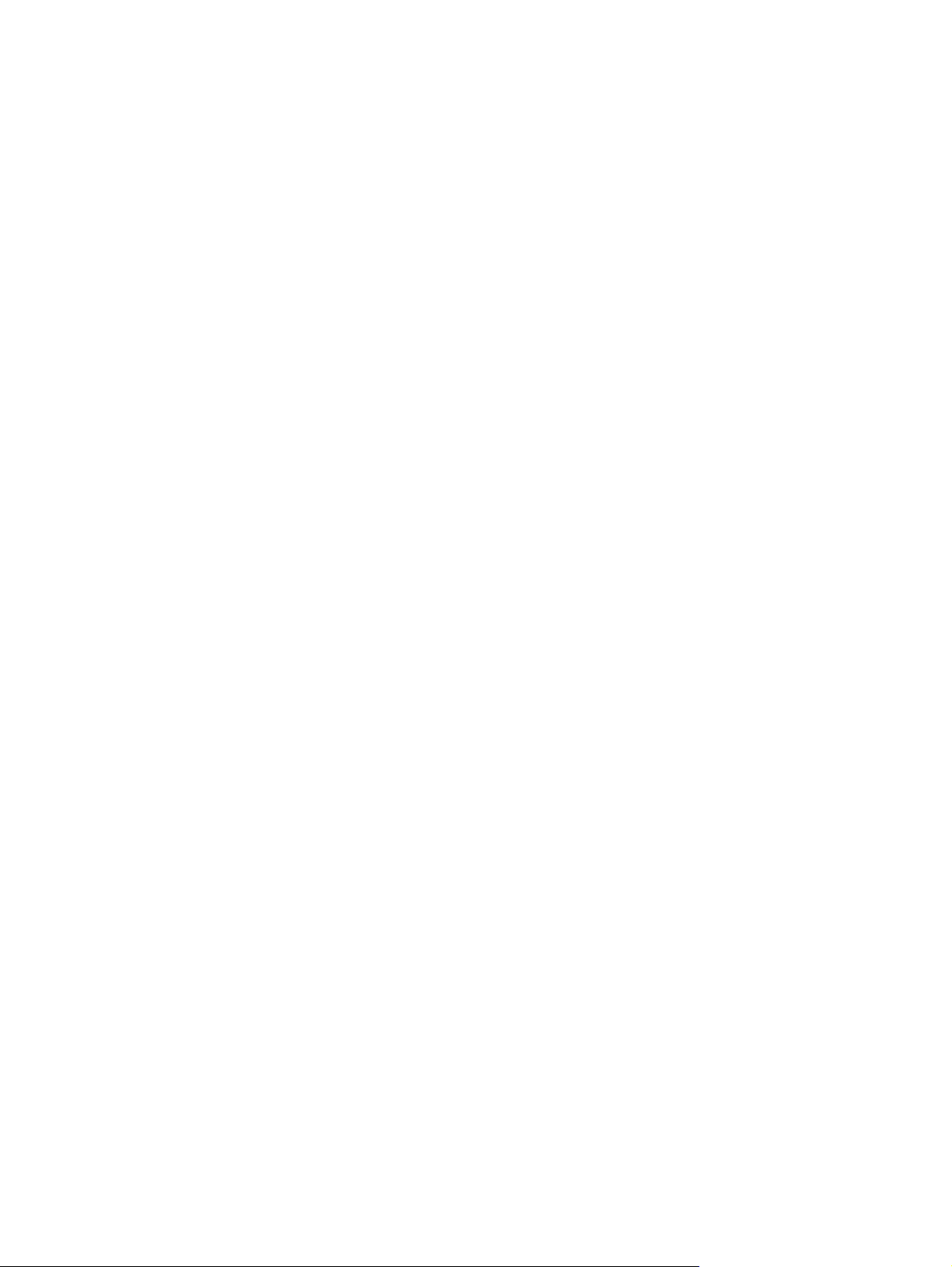
Создание буклета в Microsoft® Publisher 2003 ........................................................................... 155
Создание буклета в Microsoft® Publisher 2010 или 2013 .......................................................... 156
Создание буклета в Adobe® Reader XI (Windows®) ........................................................................................ 157
Создание буклета при копировании из устройства автоматической подачи документов (АПД) ........... 158
viii RUWW
Page 9
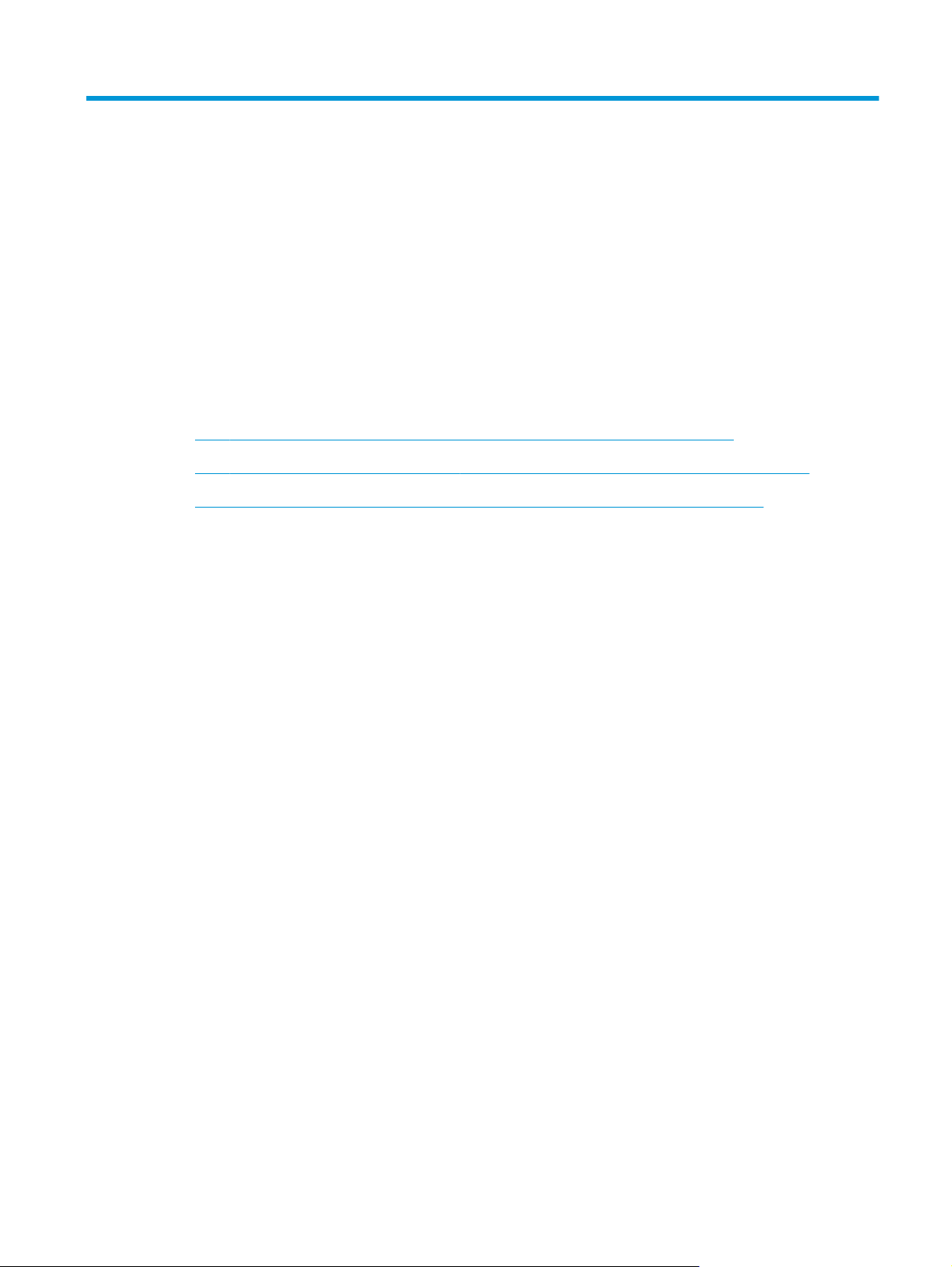
1 Обзор дополнительных
принадлежностей для окончательной
обработки
●
МФУ HP LaserJet Enterprise M806 и потоковое МФУ HP LaserJet Enterprise M830
●
МФУ HP Color LaserJet Enterprise M855 и потоковое МФУ HP Color LaserJet Enterprise M880
●
Характеристики дополнительной принадлежности для окончательной обработки
RUWW 1
Page 10
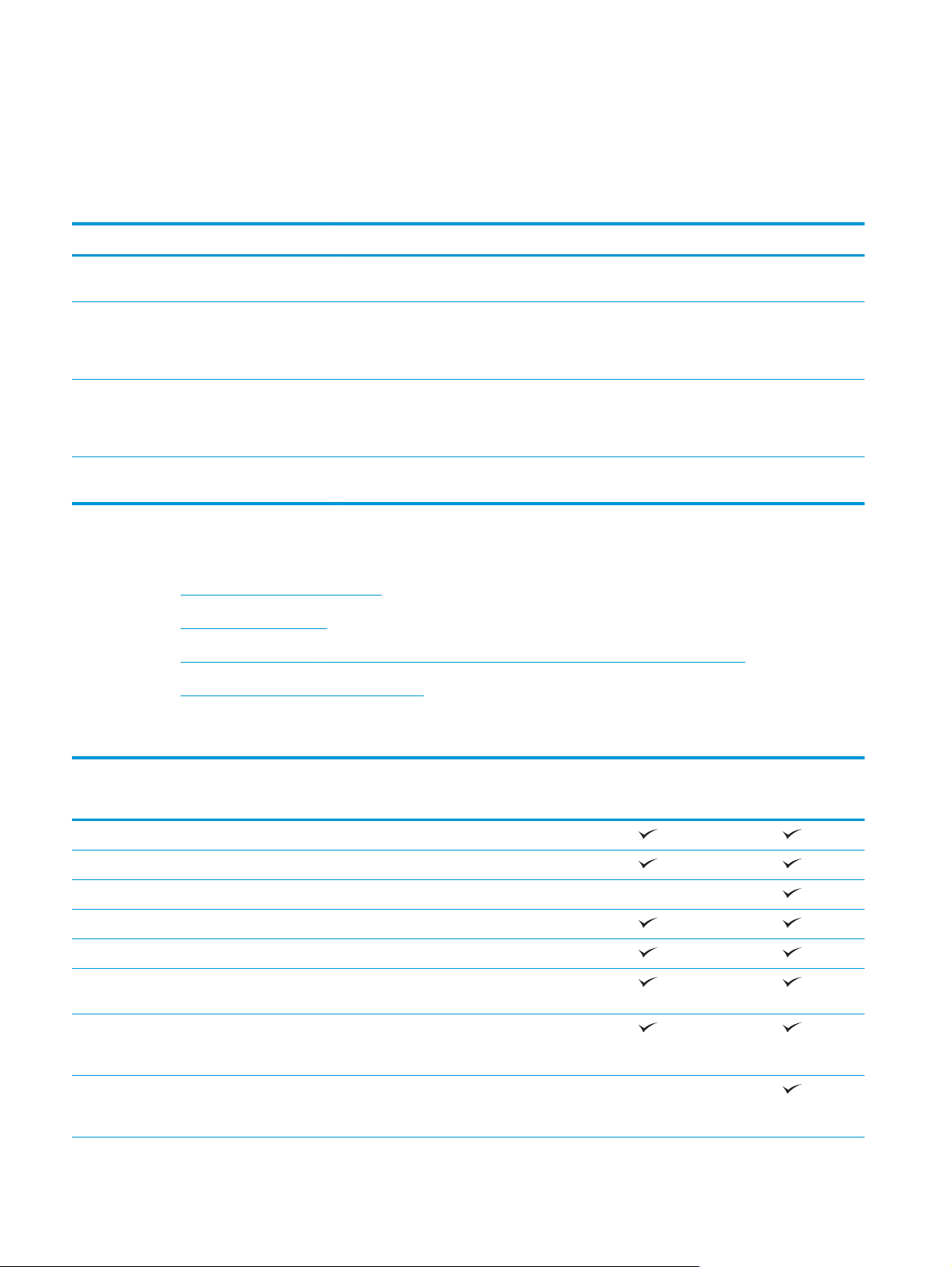
МФУ HP LaserJet Enterprise M806 и потоковое МФУ HP LaserJet Enterprise M830
В следующей таблице перечислены доступные дополнительные принадлежности окончательной
обработки для HP LaserJet Enterprise M806 и потокового МФУ HP LaserJet Enterprise M830.
Позиция Описание Номер детали
Сшиватель/укладчик для HP LaserJet Сшиватель/укладчик устройства
окончательной обработки
Сшиватель/укладчик с дыроколом 2/3 для
HP LaserJet
Сшиватель/укладчик с дыроколом 2/4 для
HP LaserJet
Брошюровщик/финишер для HP LaserJet Брошюровщик устройства окончательной
Сшиватель/укладчик с дыроколом
устройства окончательной обработки для
стран/регионов с неметрической системой
измерения
Сшиватель/укладчик с дыроколом
устройства окончательной обработки для
стран/регионов с метрической системой
измерения
обработки
CZ994A
CZ995A
CZ996A
CZ285A
Технические характеристики HP LaserJet Enterprise M806
●
Технические характеристики
●
Габариты устройства
●
Энергопотребление, электротехнические характеристики и акустическая эмиссия
●
Допустимые условия эксплуатации
Технические характеристики
Название модели
Код продукта
Работа с бумагой Лоток 1 (вместимость 100 листов)
Лоток 2 и лоток 3 (каждый на 500 листов)
Лоток 4 и лоток 5 (каждый на 3500 листов)
Автоматическая двусторонняя печать
Выходной лоток на 500 листов
Возможности подключения ЛВС-соединение 10/100/1000 Ethernet с IPv4 и
Легкодоступный порт USB для печати без
Приспособление Wireless Direct для печати
M806dn
CZ244A
IPv6
компьютера, а также обновления
микропрограммы
“касанием” с мобильных устройств (опционально
на некоторых принтерах)
M806x+
CZ245A
2 Глава 1 Обзор дополнительных принадлежностей для окончательной обработки RUWW
Page 11
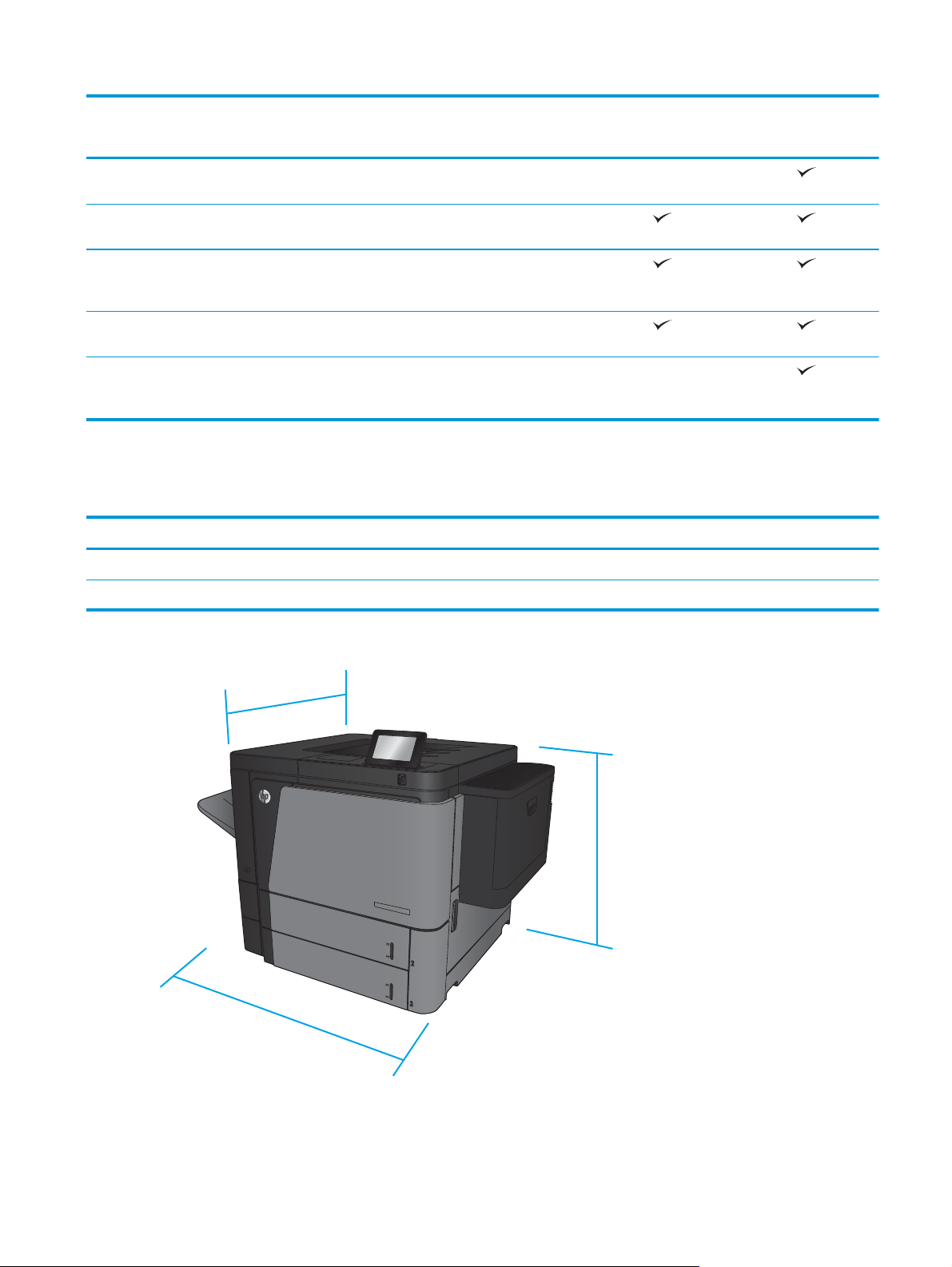
Название модели
M806dn
M806x+
Код продукта
Хранение данных Высокопроизводительный безопасный жесткий
Органы ввода и дисплей панели
управления
Печать Скорость печати: до 56 стр./мин. на бумаге
Непосредственная печать с USB-накопителей
Приспособление Wireless Direct для печати
диск HP
Сенсорная панель управления
формата A4 и 55 стр./мин. на бумаге формата
Letter
(без компьютера)
“касанием” с мобильных устройств (опционально
на некоторых принтерах)
CZ244A
Габариты устройства
Таблица 1-1 Габариты устройства с закрытыми дверцами и с картриджем тонера
Устройство Высота Глубина Ширина Вес
M806dn 596,9 мм 660,4 мм 749,3 мм 76,1 кг
M806x+ 1003,3 мм 723,9 мм 749,3 мм 108,4 кг
CZ245A
Рисунок 1-1 Размеры M806dn со всеми дверцами и лотками в закрытом состоянии
660.4 mm
26 in
23.5 in
596.9 mm
749.3 mm
29.5 in
RUWW МФУ HP LaserJet Enterprise M806 и потоковое МФУ HP LaserJet Enterprise M830 3
Page 12
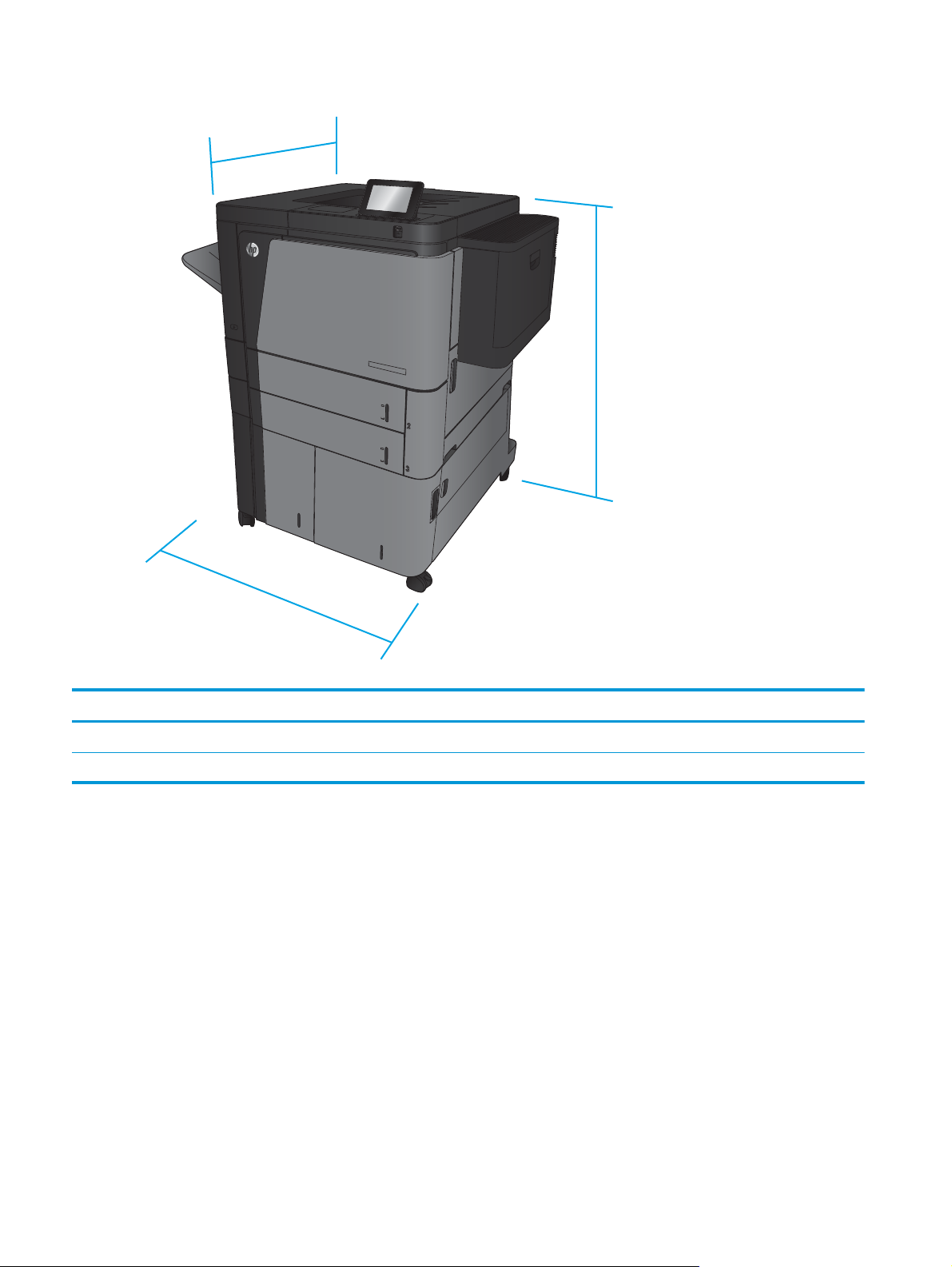
Рисунок 1-2 Размеры M806x+ со всеми дверцами и лотками в закрытом состоянии
723.9 mm
28.5 in
39.5 in
1003.3 mm
749.3 mm
29.5 in
Таблица 1-2 Требования к месту установки устройства со всеми дверцами и лотками в полностью открытом состоянии
Устройство Высота Глубина Ширина
M806dn 660,4 мм 1371,6 мм 1714,5 мм
M806x+ 1066,8 мм 1371,6 мм 1714,5 мм
4 Глава 1 Обзор дополнительных принадлежностей для окончательной обработки RUWW
Page 13
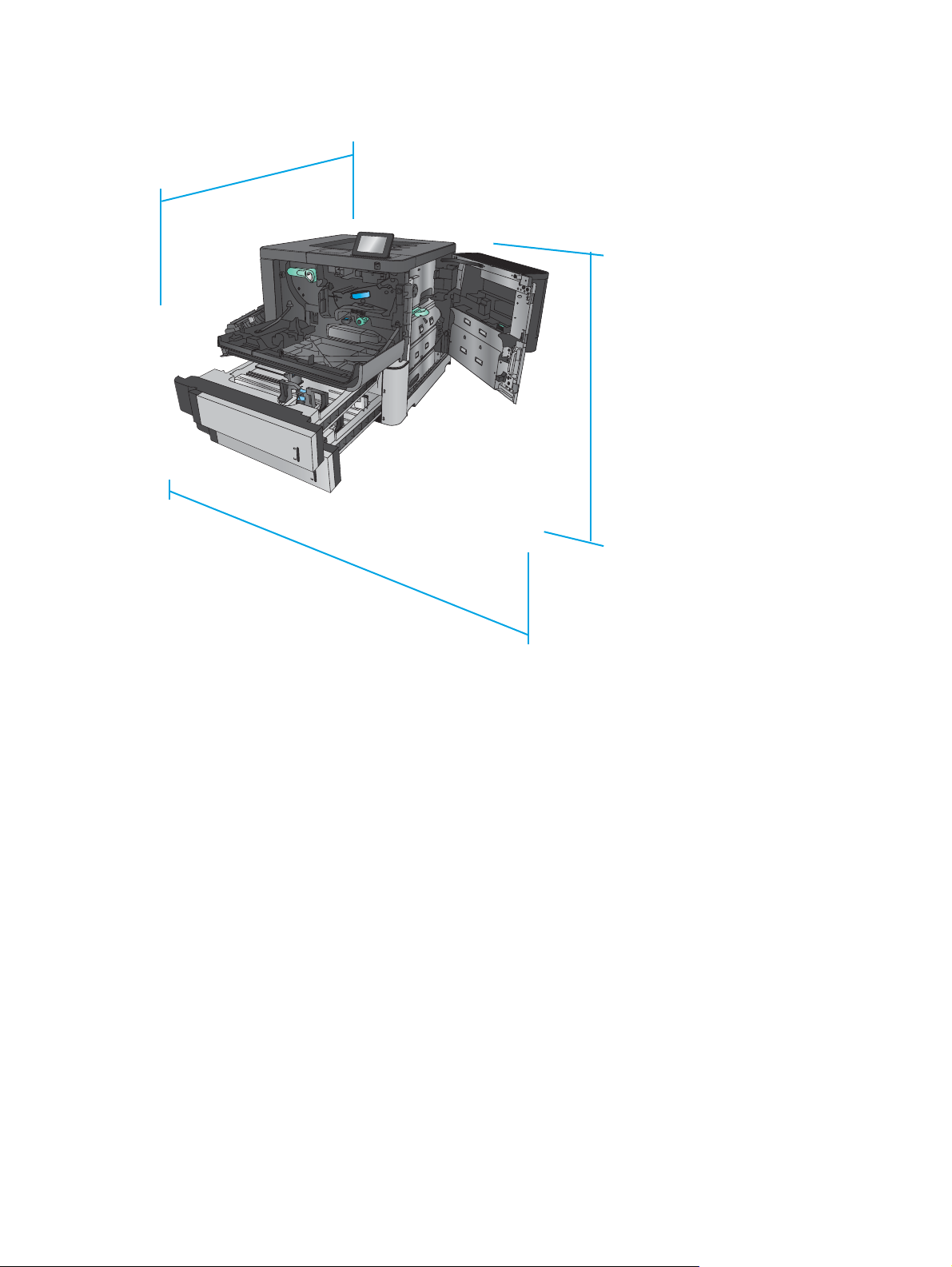
Рисунок 1-3 Требования к месту установки устройства M806dn со всеми дверцами и лотками в
полностью открытом состоянии
1371.6 mm
54 in
26 in
660.4 mm
1714.5 mm
67.5 in
RUWW МФУ HP LaserJet Enterprise M806 и потоковое МФУ HP LaserJet Enterprise M830 5
Page 14
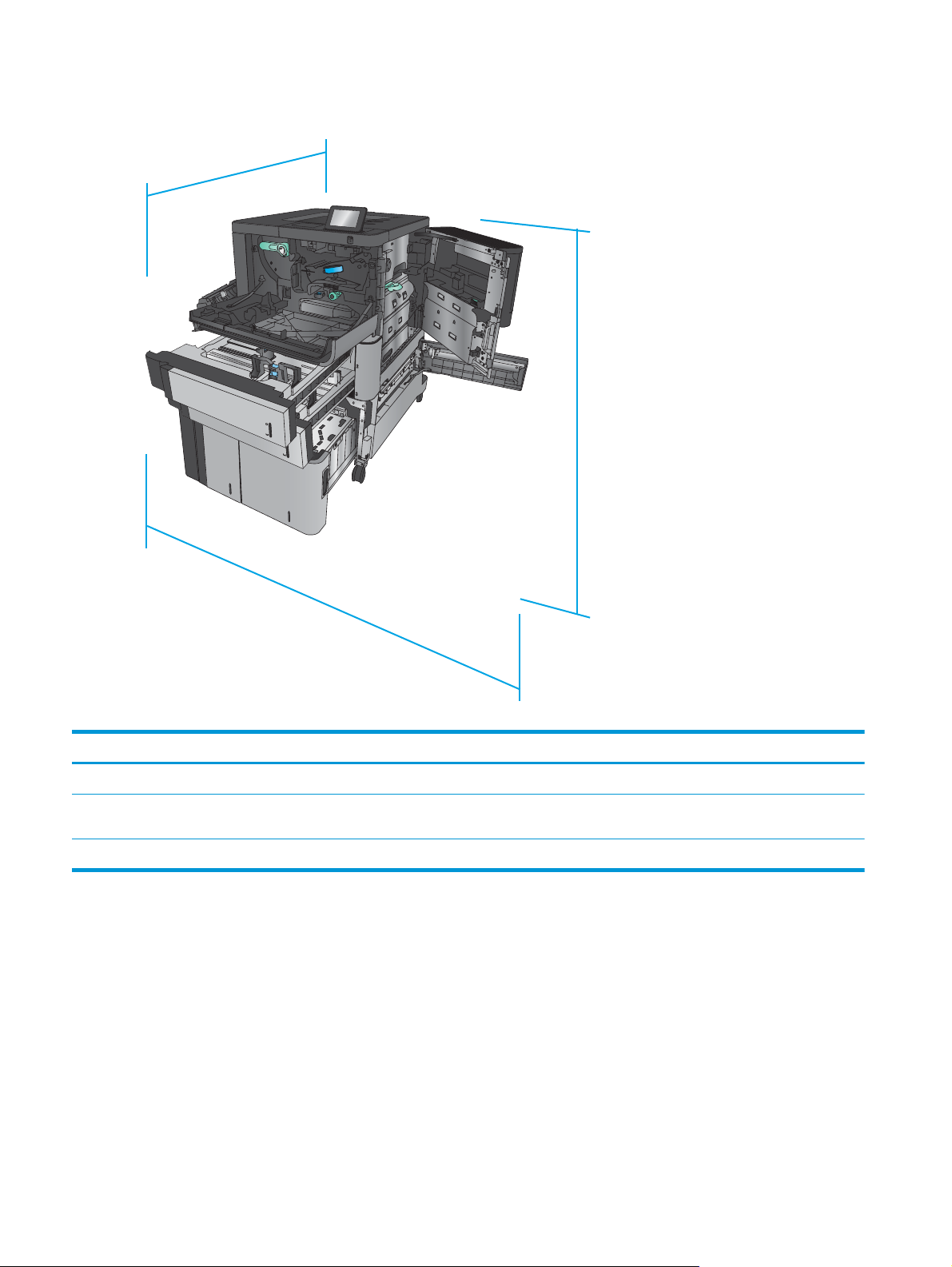
Рисунок 1-4 Требования к месту установки устройства M806x+ со всеми дверцами и лотками в
полностью открытом состоянии
1371.6 mm
54 in
42 in
1066.8 mm
1714.5 mm
67.5 in
Таблица 1-3 Габаритные размеры дополнительного устройства со всеми закрытыми дверьми
Устройство Высота Глубина Ширина Вес
Сшиватель/укладчик 1092,2 мм 685,8 мм 863,6 мм 68 кг
Сшиватель/укладчик
с дыроколом
Брошюровщик 1092,2 мм 685,8 мм 863,6 мм 87 кг
1092,2 мм 685,8 мм 863,6 мм 73 кг
6 Глава 1 Обзор дополнительных принадлежностей для окончательной обработки RUWW
Page 15

Рисунок 1-5 Габаритные размеры устройства с закрытыми дверцами и лотками
685.8 mm
27 in
43 in
1092.2 mm
863.6 mm
34 in
Таблица 1-4 Требования к месту для установки устройства и подсоединенное дополнительное устройство с полностью
открытыми дверцами и лотками
Устройство Высота Глубина Ширина
M806x+ с дополнительным
устройством
1181,1 мм 1371,6 мм 2540 мм
RUWW МФУ HP LaserJet Enterprise M806 и потоковое МФУ HP LaserJet Enterprise M830 7
Page 16
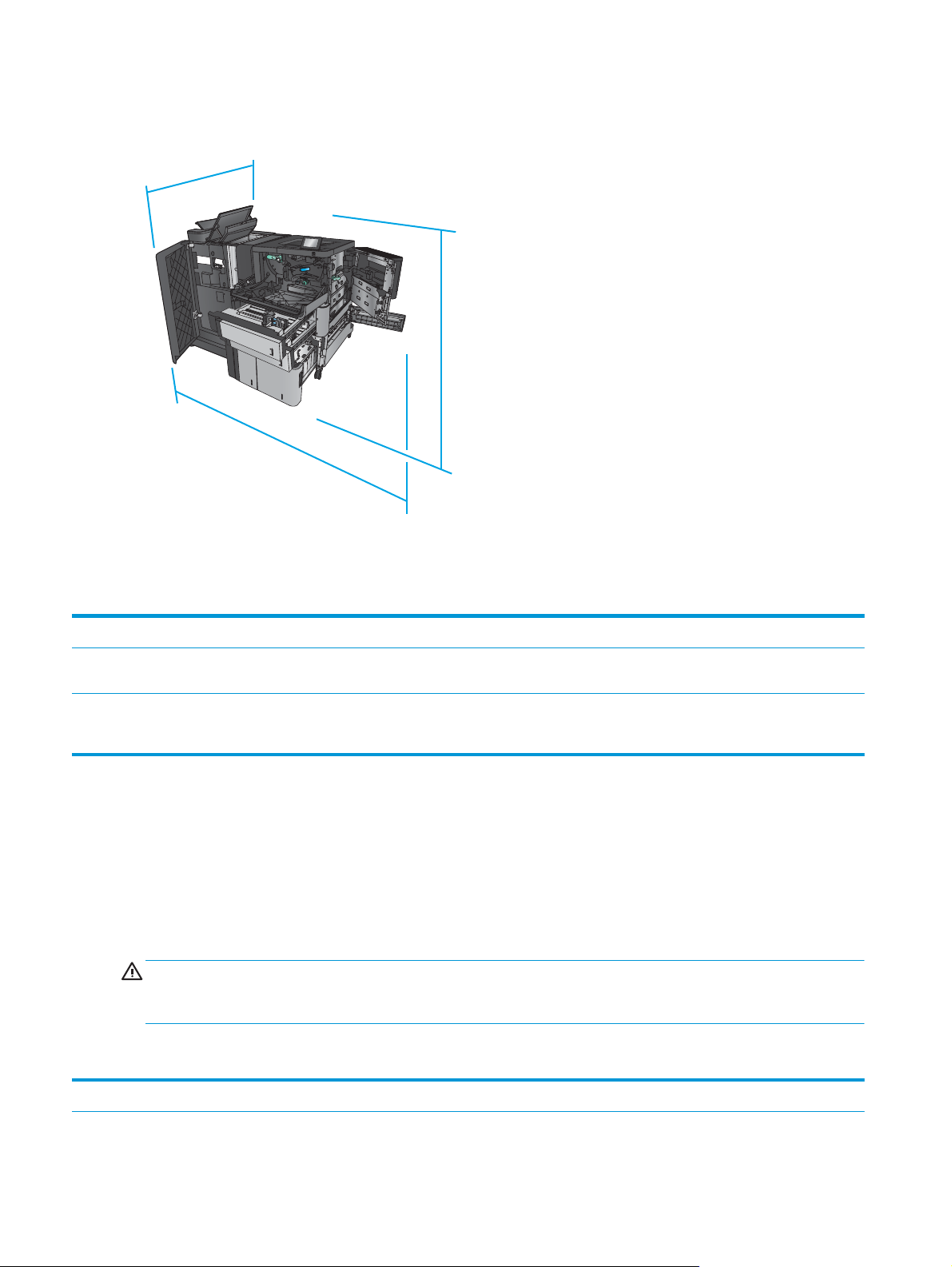
Рисунок 1-6 Требования к месту для установки устройства M806x+ и подсоединенное дополнительное
устройство с дыроколом с полностью открытыми дверцами, лотками и податчиком документов
1371.6 mm
54 in
46.5 in
1181.1 mm
2540 mm
100
in
Энергопотребление, электротехнические характеристики и акустическая эмиссия
Потребляемая мощность
Потребляемая мощность (среднее значение, Вт)
Серия устройств
HP LaserJet Enterprise M806dn
HP LaserJet Enterprise M806x+
4
1
Значения могут быть изменены.
2
Приведено наибольшее значение мощности, измеренное при использовании стандартных напряжений.
3
Стандартное время перехода из режима готовности в режим ожидания = 15 минут
4
Скорость - 56 стр./мин. на бумаге формата A4 и 55 стр./мин. на бумаге формата Letter.
Электротехнические характеристики
Входное напряжение 110 вольт: 100 - 127 В (+/- 10%), 50/60 Гц (+/- 3 Гц), 11 A
Входное напряжение 220 вольт: 220 - 240 В (+/- 10%), 50/60 Гц (+/- 3 Гц), 5,5 A
ПРЕДУПРЕЖДЕНИЕ. Требования к электропитанию зависят от страны/региона, где было продано
устройство. Не преобразуйте рабочее напряжение. Это может вывести из строя устройство и послужить
причиной аннулирования гарантийных обязательств.
1, 2, 3
Печать Готов Ожидание Автовкл./
автовыкл.
1000 Вт 38 Вт 6,5 Вт 2,2 Вт 0,3 Вт
Выкл.
Акустическая эмиссия
HP LaserJet Enterprise M806
1
8 Глава 1 Обзор дополнительных принадлежностей для окончательной обработки RUWW
Page 17
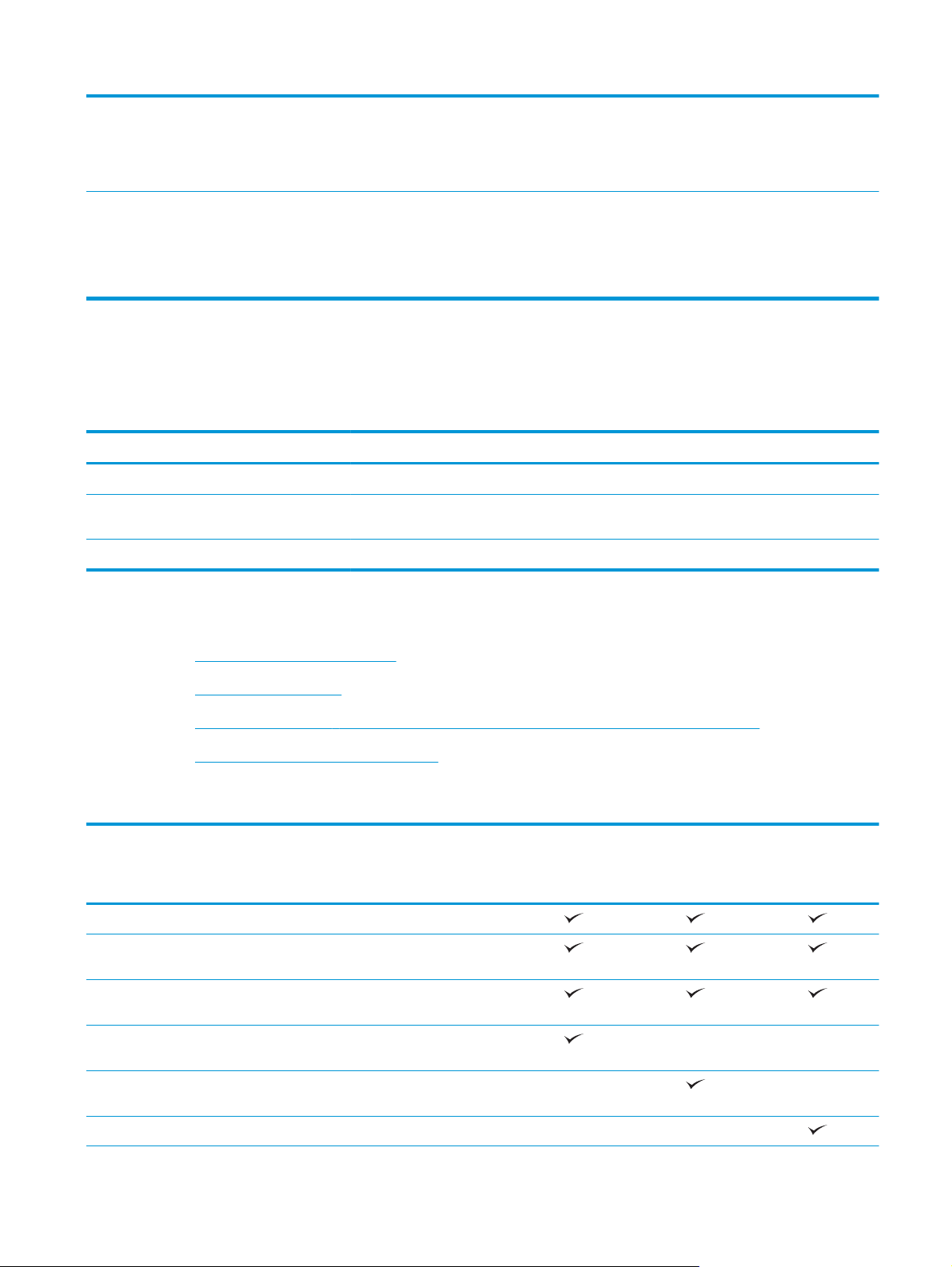
Уровень громкости звука
Согласно ISO 9296
Печать (56 стр./мин.)
Готов
Уровень звукового давления в непосредственной близости для
принтера
Печать (56 стр./мин.)
Готов
1
Акустические величины могут быть изменены. Проверенная конфигурация: МФУ HP LaserJet Enterprise M806x+,
односторонняя печать на бумаге формата A4 со скоростью 56 стр./мин.
L
= 7,2 Б (A) [72 дБ(A)]
WAd
L
= 5,4 Бел (A) [54 дБ(A)]
WAd
Согласно ISO 9296
= 55 дБ (A)
L
pAm
L
= 37 дБ (A)
pAm
Допустимые условия эксплуатации
Таблица 1-5 Допустимые условия эксплуатации
Условия эксплуатации Рекомендуется Допустимо
Температура 17° - 25°C 15° - 35°C
Относительная влажность От 30% до 70% относительной влажности
(RH)
Высота Не применяется 0 – 3048 м
10% - 80% отн. влажности
Технические характеристики потокового МФУ HP LaserJet Enterprise M830
●
Технические характеристики
●
Габариты устройства
●
Энергопотребление, электротехнические характеристики и акустическая эмиссия
●
Допустимые условия эксплуатации
Технические характеристики
M830z со
сшивателем/
укладчиком
Работа с бумагой Лоток 1 (вместимость 100 листов)
Лоток 2 и лоток 3 (каждый на 500
Лоток 4 и лоток 5 (каждый на 3500
Сшиватель/укладчик с двумя
Сшиватель/укладчик с дыроколом и
листов)
листов)
выходными лотками
двумя выходными лотками
M830z со
сшивателем/
укладчиком и с
дыроколом
M830z с
брошюровщиком
Брошюровщик
RUWW МФУ HP LaserJet Enterprise M806 и потоковое МФУ HP LaserJet Enterprise M830 9
Page 18
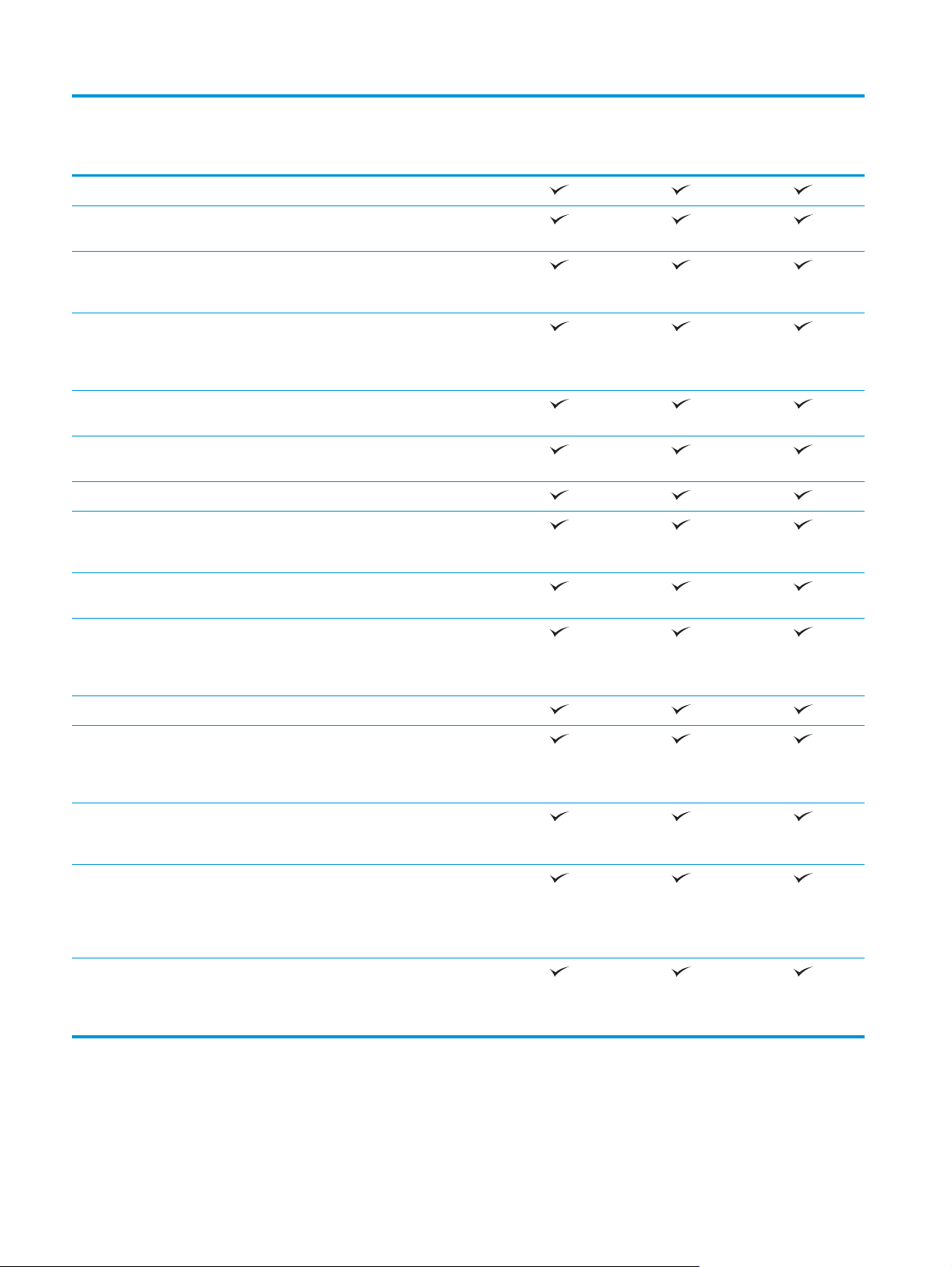
M830z со
сшивателем/
укладчиком
Автоматическая двусторонняя печать
M830z со
сшивателем/
укладчиком и с
дыроколом
M830z с
брошюровщиком
Возможности подключения ЛВС-соединение 10/100/1000 Ethernet с
Легкодоступный порт USB для печати и
Приспособление Wireless Direct для
Хранение данных Высокопроизводительный безопасный
Органы ввода и дисплей
панели управления
Выдвижная клавиатура
Печать Скорость печати: до 56 стр./мин. на
Непосредственная печать с USB-
Приспособление Wireless Direct для
IPv4 и IPv6
сканирования без компьютера, а также
обновления микропрограммы
печати “касанием” с мобильных
устройств (опционально на некоторых
принтерах)
жесткий диск HP
Сенсорная панель управления
бумаге формата A4 и 55 стр./мин. на
бумаге формата Letter
накопителей (без компьютера)
печати “касанием” с мобильных
устройств (опционально на некоторых
принтерах)
Факс
Сканирование и копирование Сканирование и копирование со
скоростью 56 стр./мин. на бумаге
формата A4 и 55 стр./мин. на бумаге
формата Letter
Непосредственное копирование и
сканирование на USB-накопитель (без
компьютера)
Устройство подачи документов на 200
страниц с электронной функцией
двустороннего копирования,
сканирования и обнаружением захвата
нескольких страниц
Цифровая отправка Функции Отправки по эл. почте,
Сохранение на USB, Сохранение в
сетевую папку и Сохранить на
SharePoint®
10 Глава 1 Обзор дополнительных принадлежностей для окончательной обработки RUWW
Page 19
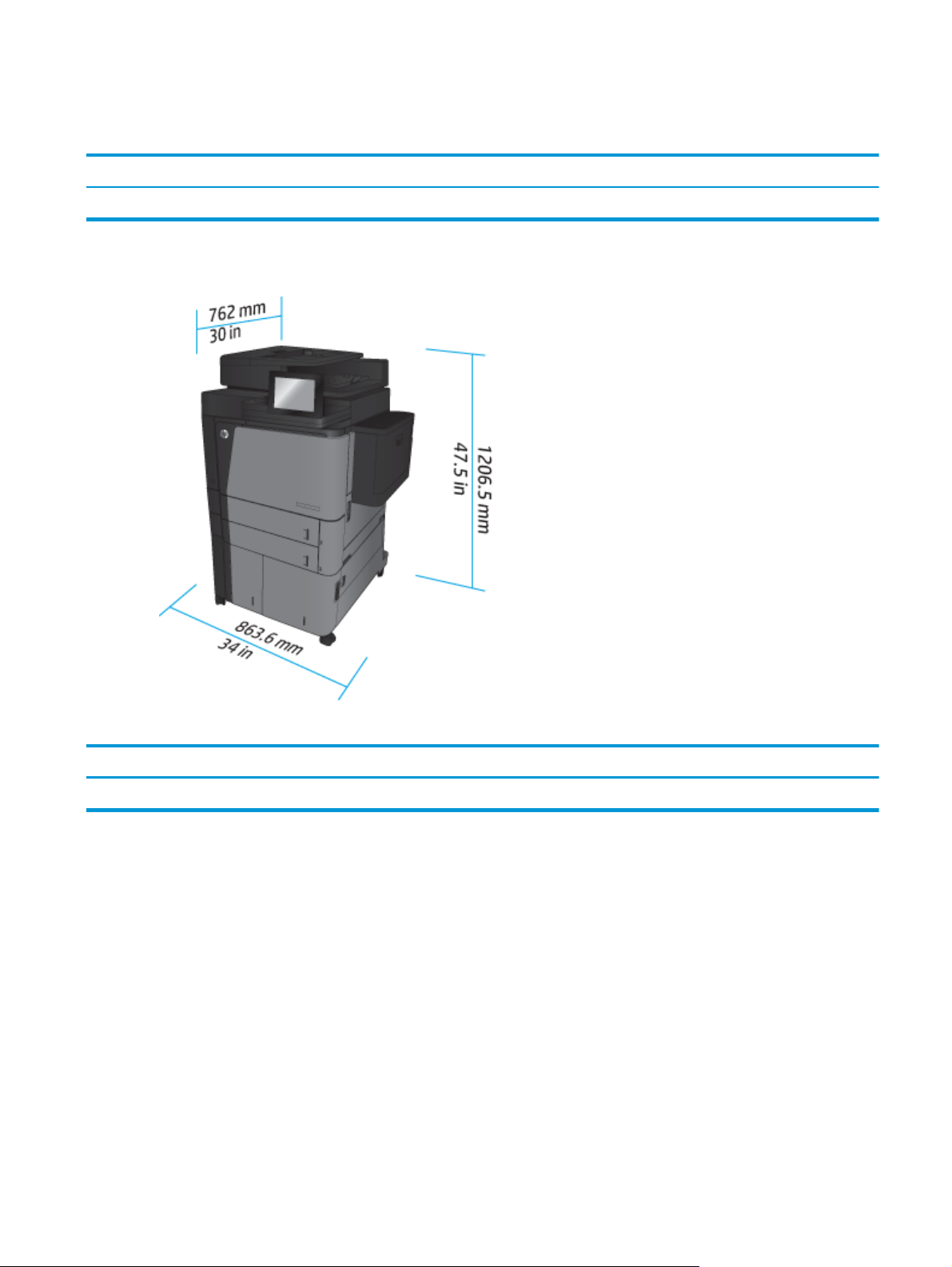
Габариты устройства
Таблица 1-6 Габариты устройства с закрытыми дверцами и с картриджем тонера
Устройство Высота Глубина Ширина Вес
M830z 1206,5 мм 762 мм 863,6 мм 136 кг
Рисунок 1-7 Размеры устройства со всеми дверцами, лотками и устройствами подачи документов в
закрытом состоянии
Таблица 1-7 Требования к месту установки устройства со всеми дверцами, лотками и устройствами подачи документов в
полностью открытом состоянии
Устройство Высота Глубина Ширина
M830z 1676,4 мм 1371,6 мм 1524 мм
RUWW МФУ HP LaserJet Enterprise M806 и потоковое МФУ HP LaserJet Enterprise M830 11
Page 20
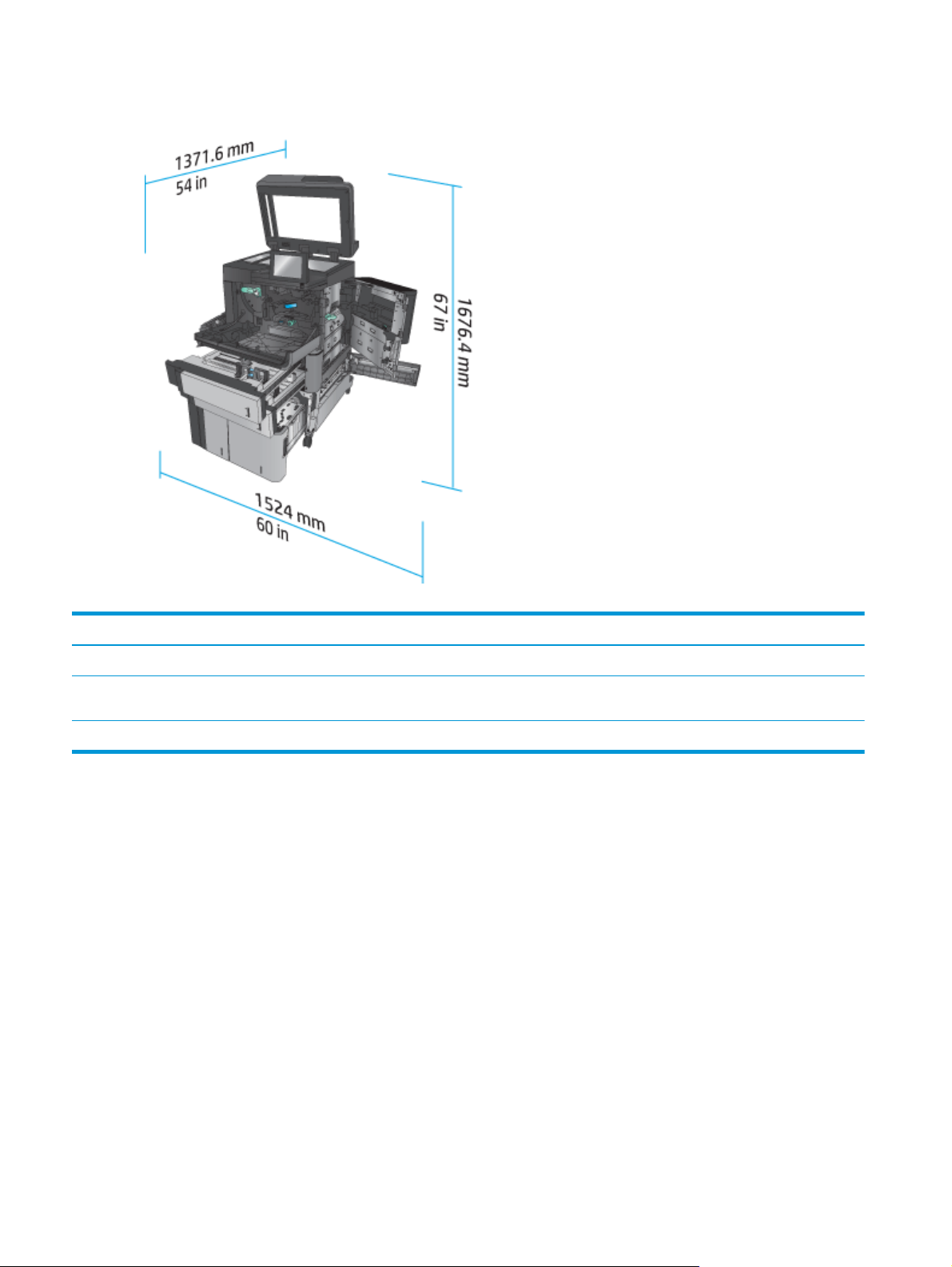
Рисунок 1-8 Требования к месту установки устройства со всеми дверцами, лотками и устройствами
подачи документов в полностью открытом состоянии
Таблица 1-8 Габаритные размеры устройства с закрытыми дверцами и лотками
Устройство Высота Глубина Ширина Вес
Сшиватель/укладчик 1092,2 мм 685,8 мм 863,6 мм 68 кг
Сшиватель/укладчик
с дыроколом
Брошюровщик 1092,2 мм 685,8 мм 863,6 мм 87 кг
1092,2 мм 685,8 мм 863,6 мм 73 кг
12 Глава 1 Обзор дополнительных принадлежностей для окончательной обработки RUWW
Page 21

Рисунок 1-9 Габаритные размеры устройства с закрытыми дверцами и лотками
685.8 mm
27 in
43 in
1092.2 mm
863.6 mm
34 in
Таблица 1-9 Требования к месту для установки устройства и подсоединенное дополнительное устройство с полностью
открытыми дверцами, лотками и податчиком документов
Устройство Высота Глубина Ширина
M830z 1676,4 мм 1371,6 мм 2540 мм
RUWW МФУ HP LaserJet Enterprise M806 и потоковое МФУ HP LaserJet Enterprise M830 13
Page 22
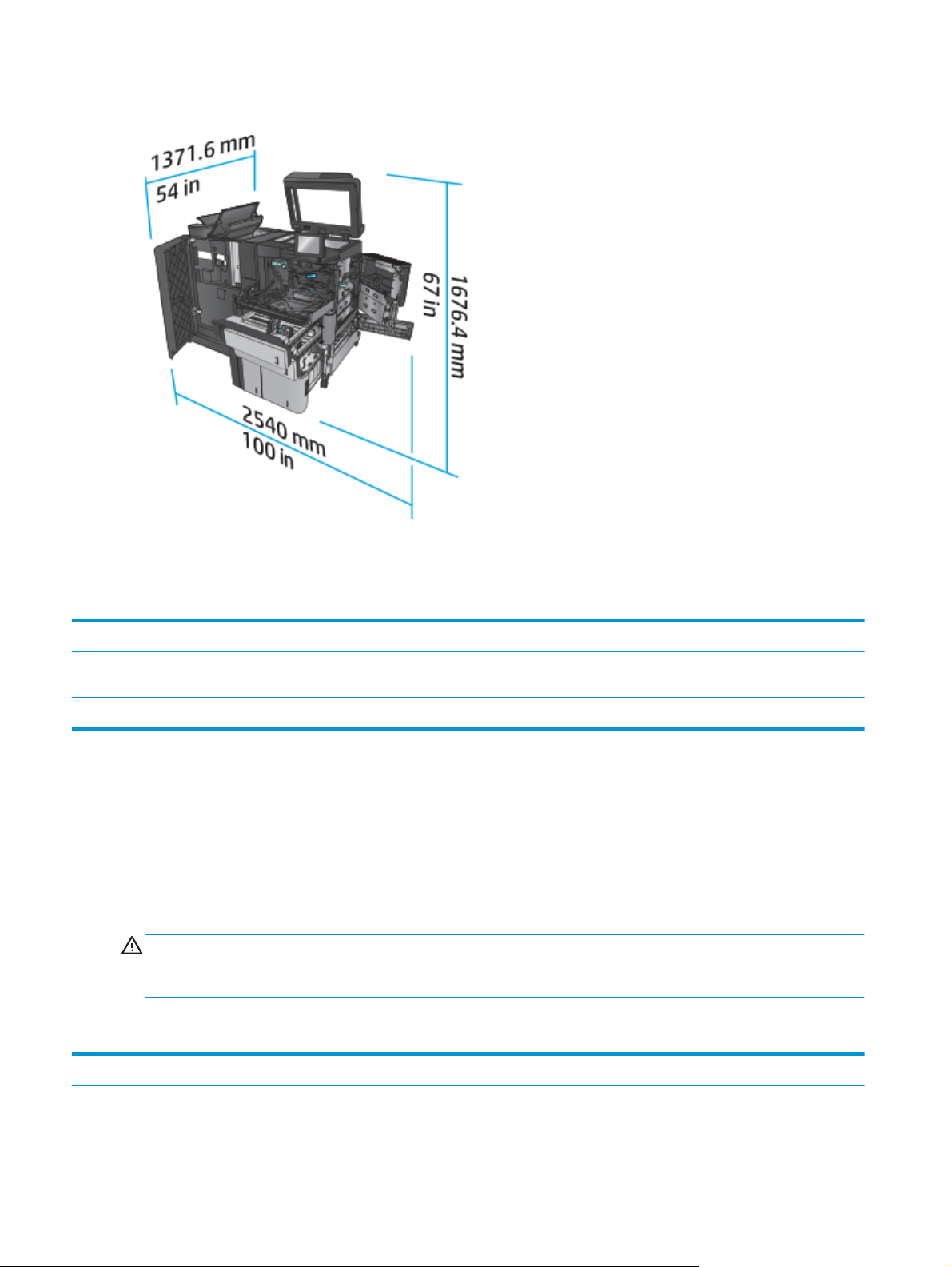
Рисунок 1-10 Требования к месту для установки устройства и подсоединенное дополнительное
устройство с полностью открытыми дверцами, лотками и податчиком документов
Энергопотребление, электротехнические характеристики и акустическая эмиссия
Потребляемая мощность
Потребляемая мощность (среднее значение, Вт)
Серия устройств
МФУ HP LaserJet Enterprise M830z 1030 Вт 60 Вт 6,0 Вт 2,5 Вт 0,3 Вт
4
1
Значения могут быть изменены.
2
Приведено наибольшее значение мощности, измеренное при использовании стандартных напряжений.
3
Стандартное время перехода из режима готовности в режим ожидания = 10 минут
4
Скорость - 56 стр./мин. на бумаге формата A4 и 55 стр./мин. на бумаге формата Letter.
Печать Готов Ожидание Автовкл./
1, 2, 3
Выкл.
автовыкл.
Электротехнические характеристики
Входное напряжение 110 вольт: 100 - 127 В (+/- 10%), 50/60 Гц (+/- 3 Гц), 11 A
Входное напряжение 220 вольт: 220 - 240 В (+/- 10%), 50/60 Гц (+/- 3 Гц), 5,5 A
ПРЕДУПРЕЖДЕНИЕ. Требования к электропитанию зависят от страны/региона, где было продано
устройство. Не преобразуйте рабочее напряжение. Это может вывести из строя устройство и послужить
причиной аннулирования гарантийных обязательств.
Акустическая эмиссия
МФУ HP LaserJet Enterprise M830
1
14 Глава 1 Обзор дополнительных принадлежностей для окончательной обработки RUWW
Page 23
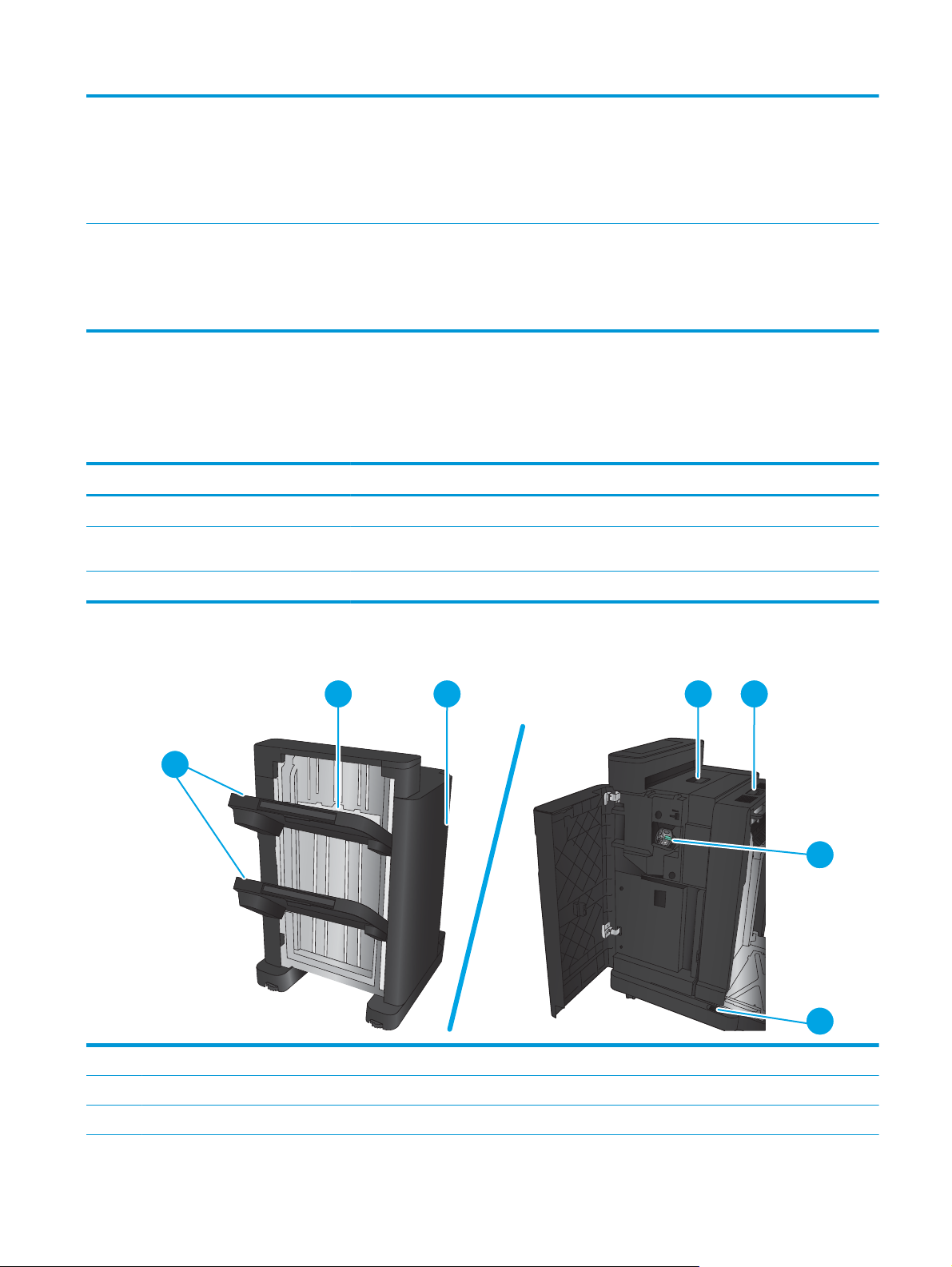
Уровень громкости звука
Согласно ISO 9296
Печать (56 стр./мин.)
Копирование (56 стр./мин.)
Готов
Уровень звукового давления в непосредственной близости для
принтера
Печать/копирование (56 стр./мин.)
Готов
1
Акустические величины могут быть изменены. Проверенная конфигурация: МФУ HP LaserJet Enterprise M830z со сшивателем/
укладчиком/дыроколом, односторонняя печать на бумаге формата A4 со скоростью 56 стр./мин.
L
= 7,5 Бел (A) [75 дБ(A)]
WAd
L
= 7,6 Б (A) [76 дБ(A)]
WAd
= 5,3 Бел (A) [53 дБ(A)]
L
WAd
Согласно ISO 9296
= 58 дБ (A)
L
pAm
= 37 дБ (A)
L
pAm
Допустимые условия эксплуатации
Таблица 1-10 Допустимые условия эксплуатации
Условия эксплуатации Рекомендуется Разрешено
Температура 17° - 25°C 15° - 35°C
Относительная влажность От 30% до 70% относительной влажности
(RH)
Высота Не применяется 0 – 3048 м
10% - 80% отн. влажности
Сшиватель/укладчик
2 3 4 5
1
1 Выходные лотки сшивателя/укладчика
2 Выходной слот сшивателя/укладчика
6
7
3 Передняя дверца
RUWW МФУ HP LaserJet Enterprise M806 и потоковое МФУ HP LaserJet Enterprise M830 15
Page 24
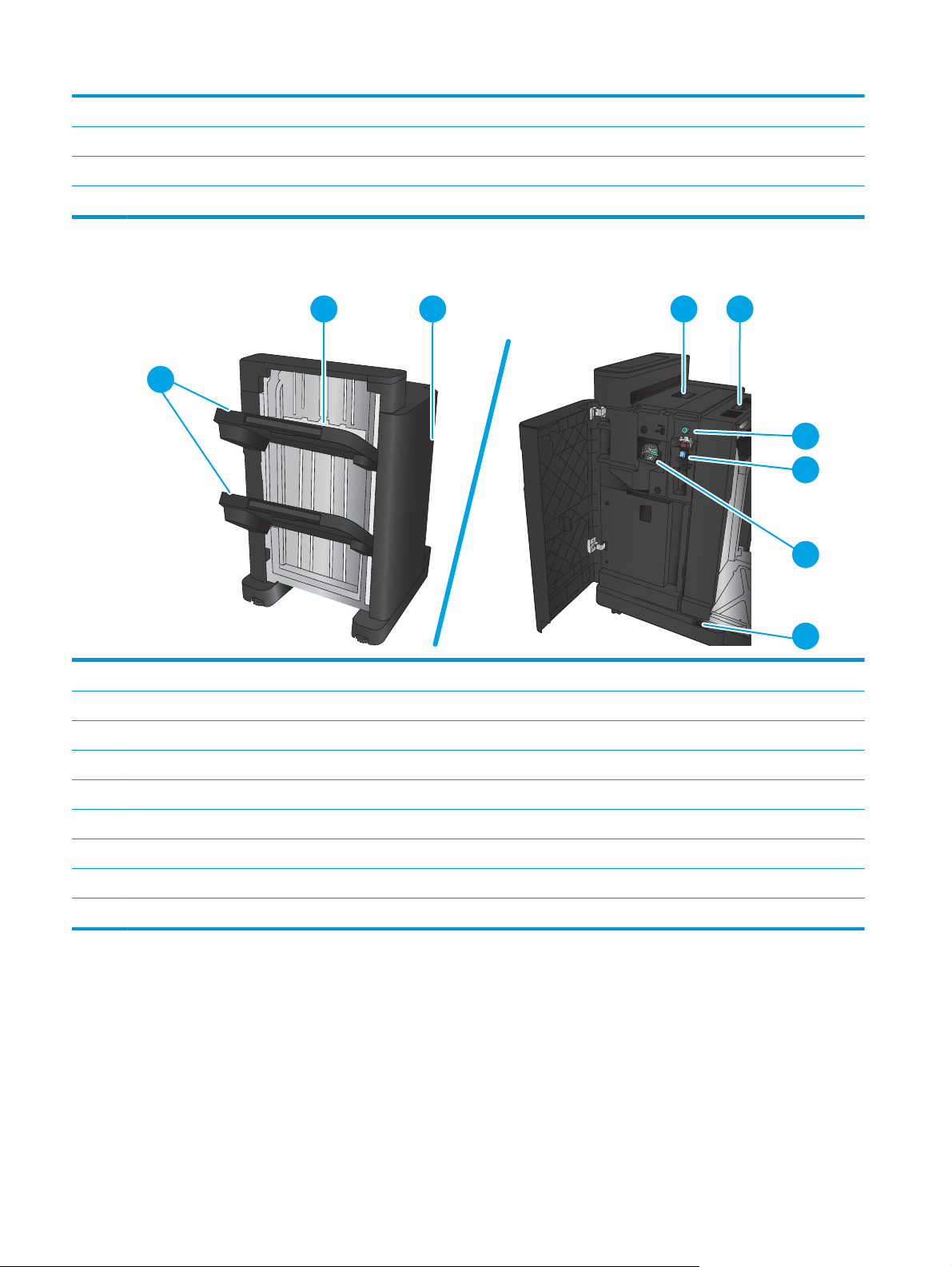
4 Верхняя крышка
5 Верхняя защелка
6 Сшиватель 1
7 Нижняя защелка
Сшиватель/укладчик с дыроколом
2 3 4 5
1
6
7
8
1 Выходные лотки сшивателя/укладчика
2 Выходной слот сшивателя/укладчика
3 Передняя дверца
4 Верхняя крышка
5 Верхняя защелка
6 Дырокол
7 Коллектор отходов дырокола
8 Сшиватель 1
9 Нижняя защелка
9
16 Глава 1 Обзор дополнительных принадлежностей для окончательной обработки RUWW
Page 25
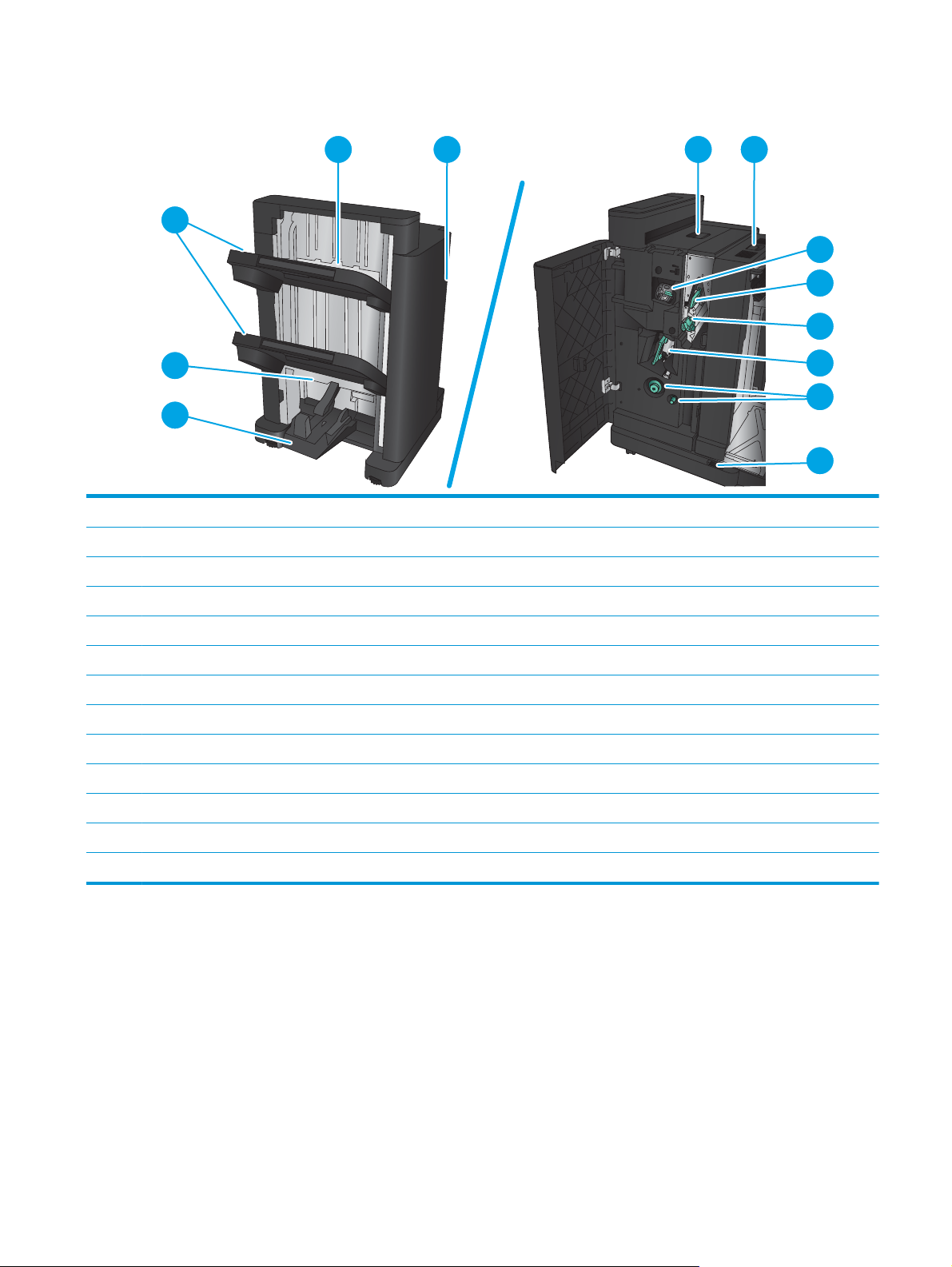
Брошюровщик
3
4 5 6 7
8
9
10
2
1
1 Выходной лоток для буклетов
2 Выходной слот буклетов
3 Выходные лотки сшивателя/укладчика
4 Выходной слот сшивателя/укладчика
5 Передняя дверца
6 Верхняя крышка
7 Верхняя защелка
8 Сшиватель 1
9 Верхняя направляющая бумаги узла выхода
10 Нижняя направляющая бумаги узла выхода
11 Каретка брошюровки внакидку, доступ к сшивателю 2 и сшивателю 3
11
12
13
12 Рукоятка продвижения бумаги для устранения замятий
13 Нижняя защелка
RUWW МФУ HP LaserJet Enterprise M806 и потоковое МФУ HP LaserJet Enterprise M830 17
Page 26
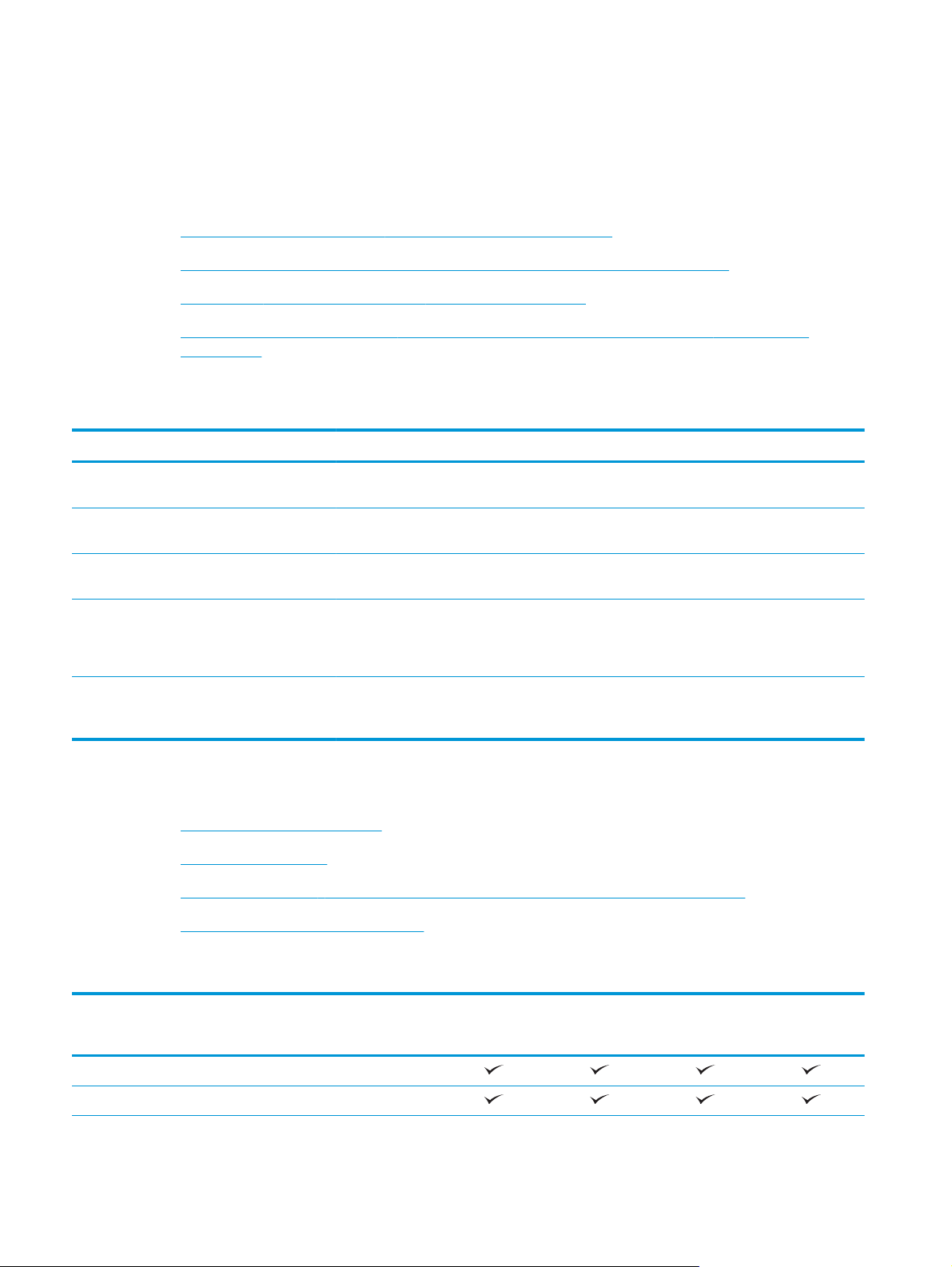
МФУ HP Color LaserJet Enterprise M855 и потоковое МФУ HP Color LaserJet Enterprise M880
Указанные дополнительные принадлежности для окончательной обработки доступны в качестве
принадлежностей для этих устройств.
●
Технические характеристики HP Color LaserJet Enterprise M855
●
Технические характеристики потокового МФУ HP Color LaserJet Enterprise M880
●
Сшиватель/укладчик и сшиватель/укладчик с дыроколом
●
Брошюровщик со сшивателем/укладчиком и брошюровщик со сшивателем/укладчиком и
дыроколом
В следующей таблице перечислены доступные дополнительные принадлежности для окончательной
обработки для HP Color LaserJet Enterprise M855 и потокового МФУ HP Color LaserJet Enterprise M880.
Позиция Описание Номер детали
Сшиватель/укладчик для HP LaserJet Сшиватель/укладчик устройства
окончательной обработки
Сшиватель/укладчик с дыроколом 2/4 для
HP LaserJet
Брошюровщик/финишер для HP LaserJet Брошюровщик устройства окончательной
Брошюровщик/финишер с дыроколом 2/3
для HP LaserJet
Брошюровщик/финишер с дыроколом 2/4
для HP LaserJet
Сшиватель/укладчик устройства
окончательной обработки с дыроколом
обработки
Брошюровщик с дыроколом устройства
окончательной обработки для стран/
регионов с неметрической системой
измерения
Брошюровщик с
окончательной обработки для стран/
регионов с метрической системой измерения
дыроколом устройства
A2W80A
A2W82A
A2W83A
A2W84A
CZ999A
Технические характеристики HP Color LaserJet Enterprise M855
●
Технические характеристики
●
Габариты устройства
●
Энергопотребление, электротехнические характеристики и акустическая эмиссия
●
Допустимые условия эксплуатации
Технические характеристики
Название модели
Код продукта
Работа с бумагой Лоток 1 (вместимость 100 листов)
Лоток 2 (вместимость 500 листов)
18 Глава 1 Обзор дополнительных принадлежностей для окончательной обработки RUWW
M855dn
A2W77A
M855xh
A2W78A
M855x+
A2W79A
M855x+
D7P73A
Page 27
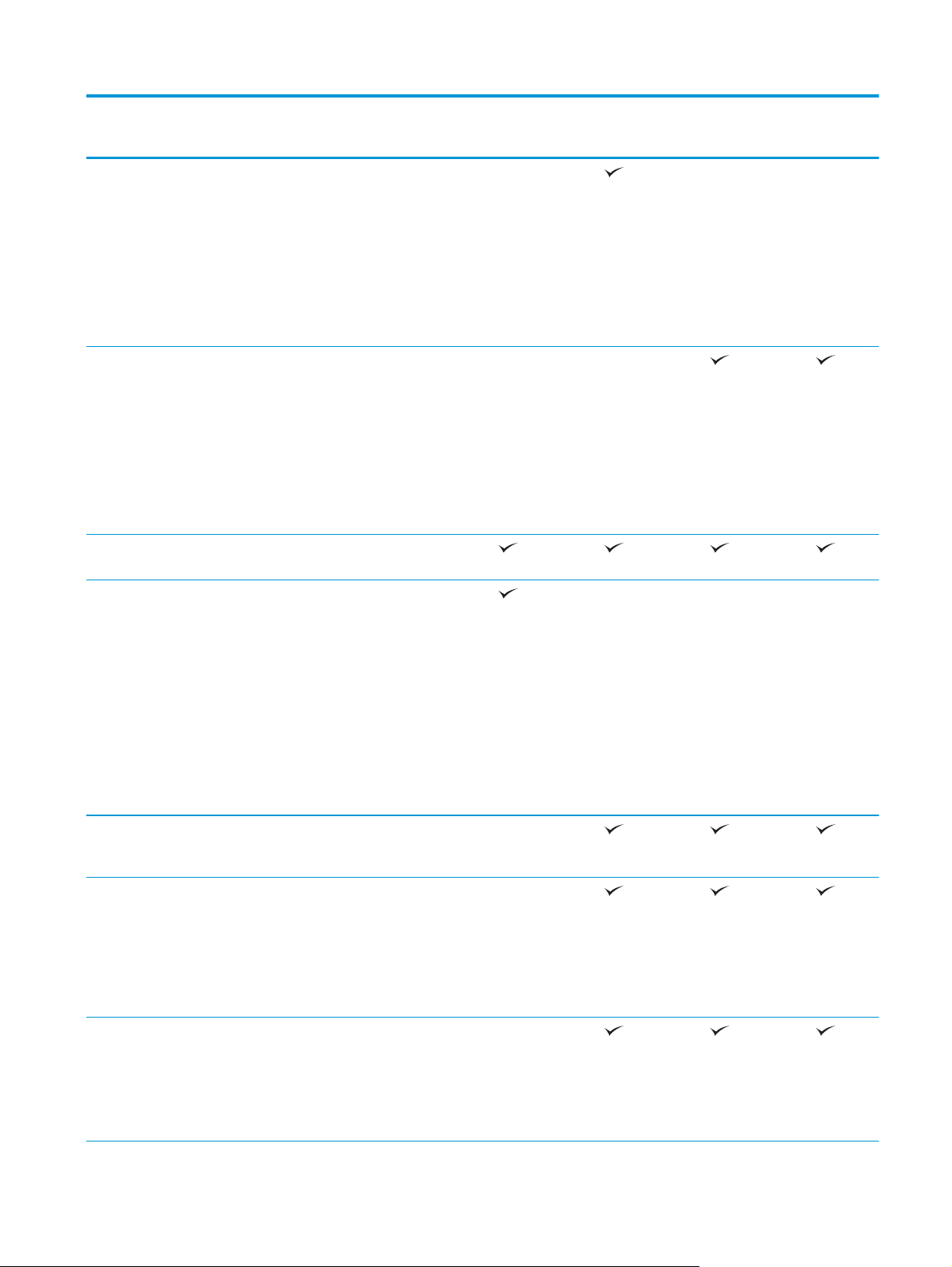
Название модели
M855dn
M855xh
M855x+
M855x+
Код продукта
Устройство подачи бумаги на 3 x
500 листов
ПРИМЕЧАНИЕ. Доступно по
выбору для модели M855dn. Если
данное подающее устройство
установлено, любое из
дополнительных устройств
окончательной обработки также
может быть установлено для
модели M855dn.
Подающие лотки повышенной
емкости на 3500 листов
ПРИМЕЧАНИЕ. Доступно по
выбору для модели M855dn. Если
данное подающее устройство
установлено, любое из
дополнительных устройств
окончательной обработки также
может быть установлено для
модели M855dn.
Автоматическая двусторонняя
печать
Дополнительное устройство
подачи бумаги на 1 x 500 листов со
стойкой. Доступно в Европе,
Африке, на Ближнем Востоке и в
Азиатско-тихоокеанских странах/
регионах
A2W77A
A2W78A
A2W79A
D7P73A
ПРИМЕЧАНИЕ. Если данное
подающее устройство
установлено, любое из
дополнительных устройств
окончательной обработки также
может быть установлено для
модели M855dn.
Опциональный сшиватель/
укладчик устройства
окончательной обработки
Опциональный сшиватель/
укладчик устройства
окончательной обработки с
дыроколом 2/4
Доступно в Европе, Африке, на
Ближнем Востоке и в Азиатскотихоокеанских странах/регионах
Опциональный брошюровщик
устройства окончательной
обработки
Доступно в Европе, Африке, на
Ближнем Востоке и в Азиатскотихоокеанских странах/регионах
RUWW МФУ HP Color LaserJet Enterprise M855 и потоковое МФУ HP Color LaserJet Enterprise M880 19
Page 28

Название модели
M855dn
M855xh
M855x+
M855x+
Код продукта
Опциональный брошюровщик
Опциональный брошюровщик
Возможности
подключения
Легкодоступный порт USB для
Устройство HP для бесконтактной
Дополнительное устройство HP NFC
устройства окончательной
обработки с дыроколом 2/3
Доступно в Северной и Латинской
Америке
устройства окончательной
обработки с дыроколом 2/4
Доступно в Европе, Африке, на
Ближнем Востоке и в Азиатскотихоокеанских странах/регионах
ЛВС-соединение 10/100/1000
Ethernet с IPv4 и IPv6
печати без компьютера, а также
обновления микропрограммы
связи ближнего радиуса действия
(NFC) и прямой беспроводной
печати с мобильных устройств
и Wireless Direct для печати с
мобильных устройств
A2W77A
A2W78A
A2W79A
D7P73A
Хранение данных Высокопроизводительный
Органы ввода и дисплей
панели управления
Печать Скорость печати: до 46 стр./мин. на
Непосредственная печать с USB-
безопасный жесткий диск HP
Сенсорная панель управления
бумаге формата A4 и 45 стр./мин. на
бумаге формата Letter
накопителей (без компьютера)
Габариты устройства
Таблица 1-11 Размеры устройства со всеми закрытыми дверцами и с картриджами с тонером и с барабанами переноса
изображений
Устройство Высота Глубина Ширина Вес
M855dn 1003,3 мм 736,6 мм 723,9 мм 85,2 кг
M855xh 1003,3 мм 736,6 мм 723,9 мм 121,3 кг
M855x+ 1003,3 мм 736,6 мм 723,9 мм 124,2 кг
20 Глава 1 Обзор дополнительных принадлежностей для окончательной обработки RUWW
Page 29
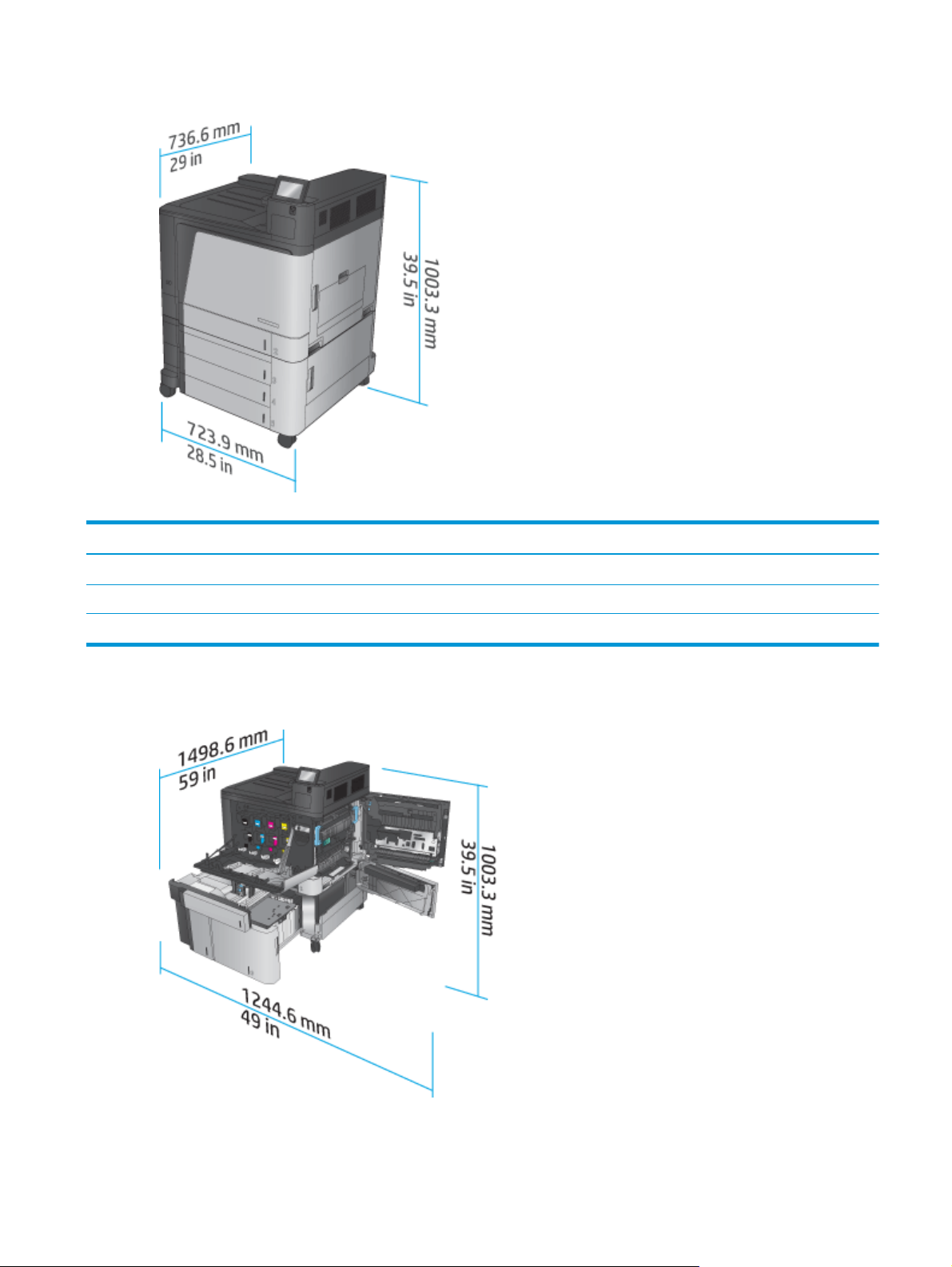
Рисунок 1-11 Размеры устройства со всеми дверцами и лотками в закрытом состоянии
Таблица 1-12 Требования к месту установки устройства со всеми дверцами и лотками в полностью открытом состоянии
Устройство Высота Глубина Ширина
M855dn 1003,3 мм 1498,6 мм 1244,6 мм
M855xh 1003,3 мм 1498,6 мм 1244,6 мм
M855x+ 1003,3 мм 1498,6 мм 1244,6 мм
Рисунок 1-12 Требования к месту установки устройства со всеми дверцами и лотками в полностью
открытом состоянии
RUWW МФУ HP Color LaserJet Enterprise M855 и потоковое МФУ HP Color LaserJet Enterprise M880 21
Page 30
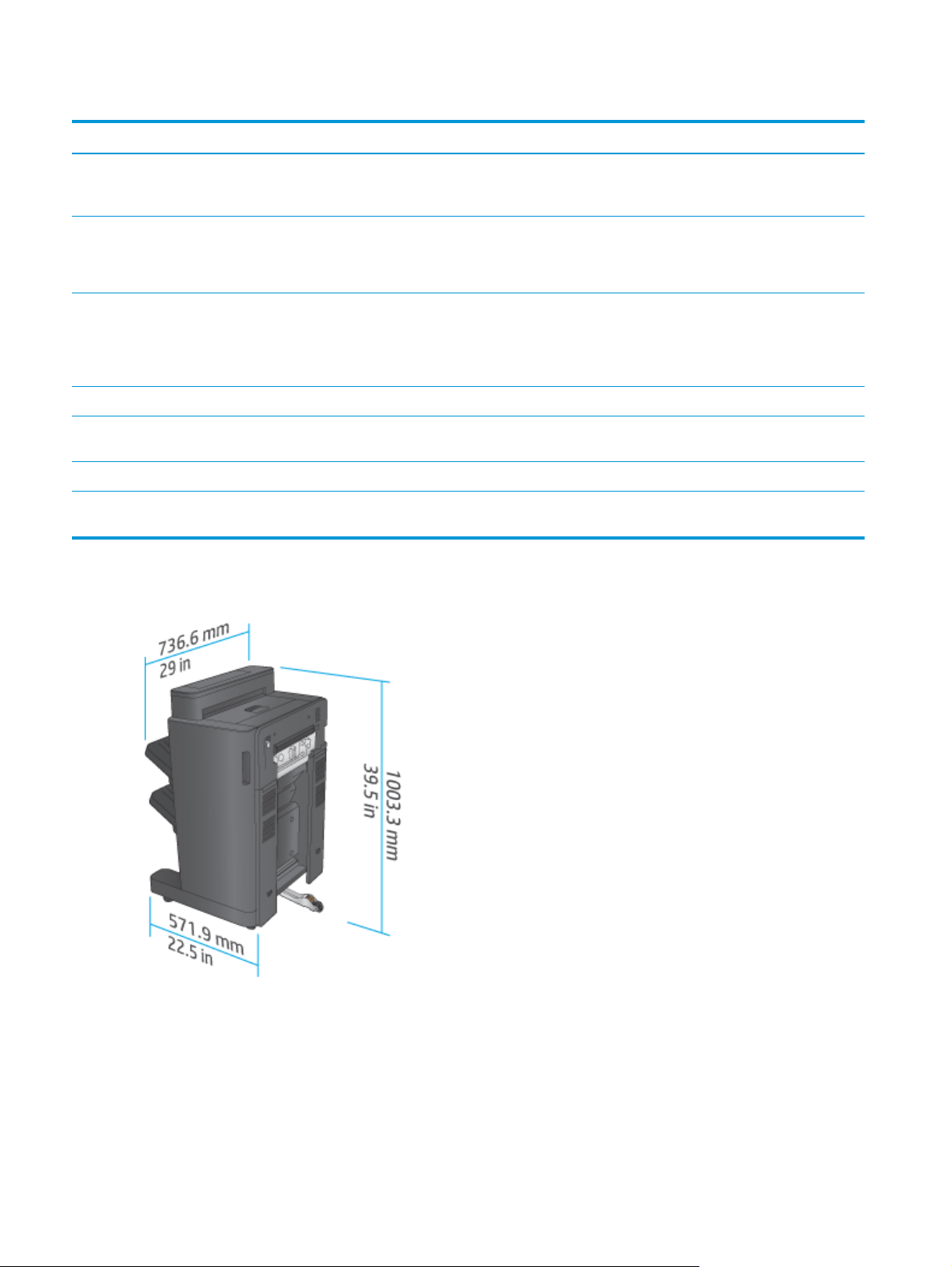
Таблица 1-13 Габаритные размеры дополнительного устройства со всеми закрытыми дверьми
Устройство Высота Глубина Ширина Вес
Устройство подачи
бумаги на 3 x 500
листов
Входной лоток
повышенной
емкости на 3,500
листов
Устройство подачи
на 1 x 500 листов
(доступно в Европе,
Африке и на
Ближнем Востоке)
Сшиватель/укладчик 1003,3 мм 736,6 мм 571,9 мм 60 кг
Сшиватель/укладчик
с дыроколом
Брошюровщик 1003,3 мм 736,6 мм 571,9 мм 60 кг
Брошюровщик с
дыроколом
387 мм 699 мм 711 мм 36,1 кг
387 мм 699 мм 711 мм 39 кг
387 мм 699 мм 711 мм 25,1 кг
1003,3 мм 736,6 мм 723,9 мм 32 кг
1003,3 мм 736,6 мм 723,9 мм 32 кг
Рисунок 1-13 Габаритные размеры устройства окончательной обработки со всеми закрытыми
дверцами и лотками
22 Глава 1 Обзор дополнительных принадлежностей для окончательной обработки RUWW
Page 31

Рисунок 1-14 Габаритные размеры устройства окончательной обработки с дыроколом со всеми
закрытыми дверцами и лотками
Таблица 1-14 Требования к месту для установки устройства и подсоединенное дополнительное устройство
окончательной обработки с полностью открытыми дверцами и лотками
Устройство Высота Глубина Ширина
Основное устройство и
устройство окончательной
обработки с дыроколом
Основное устройство и
устройство окончательной
обработки без дырокола
1231,9 мм 1498,6 мм 2006,6 мм
1231,9 мм 1498,6 мм 2159 мм
RUWW МФУ HP Color LaserJet Enterprise M855 и потоковое МФУ HP Color LaserJet Enterprise M880 23
Page 32

Рисунок 1-15 Требования к месту для установки устройства и подсоединенное дополнительное
устройство окончательной обработки с полностью открытыми дверцами и лотками
Рисунок 1-16 Требования к месту для установки устройства и подсоединенное дополнительное
устройство окончательной обработки с дыроколом с полностью открытыми дверцами и лотками
Энергопотребление, электротехнические характеристики и акустическая эмиссия
Потребляемая мощность
Потребляемая мощность (среднее значение, Вт)
24 Глава 1 Обзор дополнительных принадлежностей для окончательной обработки RUWW
1, 2, 3
Page 33

Серия устройств
4
Печать и
копирование
Готов Ожидание Автовкл./
автовыкл.
Выкл.
Цветное потоковое МФУ HP LaserJet Enterprise
M880
1
Значения могут быть изменены.
2
Приведено наибольшее значение мощности, измеренное при использовании стандартных напряжений.
3
Стандартное время перехода из режима готовности в режим ожидания = 15 минут
4
Скорость - 46 стр./мин. на бумаге формата A4 и 45 стр./мин. на бумаге формата Letter.
Электротехнические характеристики
Входное напряжение 110 вольт: 110 – 127 В пер.тока (+/- 10%), 60 Гц (+/- 2 Гц), 10,5 A
Входное напряжение 220 вольт: 220 – 240 В пер.тока (+/- 10%), 50 Гц (+/- 2 Гц), 5,5 A
ПРЕДУПРЕЖДЕНИЕ. Требования к электропитанию зависят от страны/региона, где было продано
устройство. Не преобразуйте рабочее напряжение. Это может вывести из строя устройство и послужить
причиной аннулирования гарантийных обязательств.
Акустическая эмиссия
Уровень громкости звука
Печать (46 стр./мин.)
1100 Вт 80 Вт 8,0 Вт 1,2 Вт 0,4 Вт
HP Color LaserJet Enterprise M855
Согласно ISO 9296
= 7,1 Б (A) [71 дБ(A)]
L
WAd
1
Готов
Уровень звукового давления в непосредственной близости для
принтера
Печать (46 стр./мин.)
Готов
1
Акустические величины могут быть изменены. Проверенная конфигурация: Цветной принтер HP Color LaserJet Enterprise
M855dn, печать на формате A4 – 46 стр./мин. в режиме односторонней печати.
L
= 4,0 Б (A) [40 дБ(A)]
WAd
Согласно ISO 9296
= 55 дБ (A)
L
pAm
L
= 24 дБ (A)
pAm
Допустимые условия эксплуатации
Таблица 1-15 Характеристики рабочей среды
Условия эксплуатации Рекомендуется Разрешено
Температура 17° - 25°C 15° - 30°C
Относительная влажность От 30% до 70% относительной влажности
(RH)
Высота Не применяется 0 – 3048 м
10% - 80% отн. влажности
Технические характеристики потокового МФУ HP Color LaserJet Enterprise M880
●
Технические характеристики
RUWW МФУ HP Color LaserJet Enterprise M855 и потоковое МФУ HP Color LaserJet Enterprise M880 25
Page 34

●
Габариты устройства
●
Энергопотребление, электротехнические характеристики и акустическая эмиссия
●
Допустимые условия эксплуатации
Технические характеристики
Название модели
Код продукта
Работа с бумагой Лоток 1 (вместимость 100 листов)
Лоток 2 (вместимость 500 листов)
Устройство подачи бумаги на 3 x 500
Подающие лотки повышенной емкости
Автоматическая двусторонняя печать
Опциональный сшиватель/укладчик
Опциональный сшиватель/укладчик
Опциональный брошюровщик
M880z
листов
на 3500 листов
устройства окончательной обработки
устройства окончательной обработки с
дыроколом 2/4
Доступно в Европе, Африке, на Ближнем
Востоке и в Азиатско-тихоокеанских
странах/регионах
устройства окончательной обработки
Доступно в Европе, Африке, на Ближнем
Востоке и в Азиатско-тихоокеанских
странах/регионах
A2W75A
M880z
A2W76A
M880z
D7P71A
Опциональный брошюровщик
Опциональный брошюровщик
Возможности подключения ЛВС-соединение 10/100/1000 Ethernet с
Легкодоступный порт USB для печати и
устройства окончательной обработки с
дыроколом 2/3
Доступно в Северной и Латинской
Америке
устройства окончательной обработки с
дыроколом 2/4
Доступно в Европе, Африке, на Ближнем
Востоке и в Азиатско-тихоокеанских
странах/регионах
IPv4 и IPv6
сканирования без компьютера, а также
обновления микропрограммы
26 Глава 1 Обзор дополнительных принадлежностей для окончательной обработки RUWW
Page 35

Название модели
M880z
M880z
M880z
Код продукта
Устройство HP для бесконтактной связи
Дополнительное устройство HP NFC и
Хранение данных Высокопроизводительный безопасный
Органы ввода и дисплей
панели управления
Выдвижная клавиатура
Печать Скорость печати: до 46 стр./мин. на
Непосредственная печать с USB-
Факс
Сканирование и копирование Копирование: 46 стр./мин. на бумаге
ближнего радиуса действия (NFC) и
прямой беспроводной печати с
мобильных устройств
Wireless Direct для печати с мобильных
устройств
жесткий диск HP
Сенсорная панель управления
бумаге формата A4 и 45 стр./мин. на
бумаге формата Letter
накопителей (без компьютера)
формата A4 и 45 стр./мин. на бумаге
формата Letter
A2W75A
A2W76A
D7P71A
Сканирование: черно-белое — 85
изображений в минуту и цветное — 63
изображения в минуту.
Непосредственное копирование и
Устройство подачи документов на 200
Цифровая отправка Функции Отправки по эл. почте,
сканирование на USB-накопитель (без
компьютера)
страниц с электронной функцией
двустороннего копирования,
сканирования и обнаружением захвата
нескольких страниц
Сохранение на USB, Сохранение в
сетевую папку и Сохранить на
SharePoint®
Габариты устройства
Таблица 1-16 Размеры устройства со всеми закрытыми дверцами и с картриджами с тонером и с барабанами переноса
изображений
Устройство Высота Глубина Ширина Вес
M880z 1206,5 мм 736,6 мм 723,9 мм 149,6 кг
M880z 1206,5 мм 736,6 мм 723,9 мм 152,6 кг
RUWW МФУ HP Color LaserJet Enterprise M855 и потоковое МФУ HP Color LaserJet Enterprise M880 27
Page 36

Рисунок 1-17 Размеры устройства со всеми дверцами, лотками и устройствами подачи документов в
закрытом состоянии
Таблица 1-17 Требования к месту установки устройства со всеми дверцами, лотками и устройствами подачи документов
в полностью открытом состоянии
Устройство Высота Глубина Ширина
M880z 1714,5 мм 1498,6 мм 1244,6 мм
M880z 1714,5 мм 1498,6 мм 1244,6 мм
28 Глава 1 Обзор дополнительных принадлежностей для окончательной обработки RUWW
Page 37

Рисунок 1-18 Требования к месту установки устройства со всеми дверцами, лотками и устройствами
подачи документов в полностью открытом состоянии
Таблица 1-18 Габаритные размеры дополнительного устройства со всеми закрытыми дверьми
Устройство Высота Глубина Ширина Вес
Устройство подачи
бумаги на 3 x 500
листов
Входной лоток
повышенной
емкости на 3,500
листов
Сшиватель/укладчик 1003,3 мм 736,6 мм 571,9 мм 60 кг
Сшиватель/укладчик
с дыроколом
Брошюровщик 1003,3 мм 736,6 мм 571,9 мм 80 кг
Брошюровщик с
дыроколом
387 мм 699 мм 711 мм 36,1 кг
387 мм 699 мм 711 мм 39 кг
1003,3 мм 736,6 мм 723,9 мм 32 кг
1003,3 мм 736,6 мм 723,9 мм 82 кг
RUWW МФУ HP Color LaserJet Enterprise M855 и потоковое МФУ HP Color LaserJet Enterprise M880 29
Page 38

Рисунок 1-19 Габаритные размеры устройства окончательной обработки со всеми закрытыми
дверцами и лотками
Рисунок 1-20 Габаритные размеры устройства окончательной обработки с дыроколом со всеми
закрытыми дверцами и лотками
Таблица 1-19 Требования к месту для установки устройства и подсоединенное дополнительное устройство
окончательной обработки с полностью открытыми дверцами, лотками и податчиком документов
Устройство Высота Глубина Ширина
Основное устройство и
устройство окончательной
обработки с дыроколом
Основное устройство и
устройство окончательной
обработки без дырокола
1714,5 мм 1498,6 мм 2006,6 мм
1714,5 мм 1498,6 мм 2159 мм
30 Глава 1 Обзор дополнительных принадлежностей для окончательной обработки RUWW
Page 39

Рисунок 1-21 Требования к месту для установки устройства и подсоединенное дополнительное
устройство окончательной обработки с полностью открытыми дверцами, лотками и податчиком
документов
Рисунок 1-22 Требования к месту для установки устройства и подсоединенное дополнительное
устройство окончательной обработки с дыроколом с полностью открытыми дверцами, лотками и
податчиком документов
Энергопотребление, электротехнические характеристики и акустическая эмиссия
Потребляемая мощность
Потребляемая мощность (среднее значение, Вт)
RUWW МФУ HP Color LaserJet Enterprise M855 и потоковое МФУ HP Color LaserJet Enterprise M880 31
1, 2, 3
Page 40

Серия устройств
4
Печать и
копирование
Готов Ожидание Автовкл./
автовыкл.
Выкл.
Цветной поточный МФУ HP Color LaserJet Enterprise
M880
1
Значения могут быть изменены.
2
Приведено наибольшее значение мощности, измеренное при использовании стандартных напряжений.
3
Стандартное время перехода из режима готовности в режим ожидания = 15 минут
4
Скорость - 46 стр./мин. на бумаге формата A4 и 45 стр./мин. на бумаге формата Letter.
Электротехнические характеристики
Входное напряжение 110 вольт: 110 – 127 В пер.тока (+/- 10%), 60 Гц (+/- 2 Гц), 10,5 A
Входное напряжение 220 вольт: 220 – 240 В пер.тока (+/- 10%), 50 Гц (+/- 2 Гц), 5,5 A
ПРЕДУПРЕЖДЕНИЕ. Требования к электропитанию зависят от страны/региона, где было продано
устройство. Не преобразуйте рабочее напряжение. Это может вывести из строя устройство и послужить
причиной аннулирования гарантийных обязательств.
Акустическая эмиссия
Цветной поточный МФУ HP Color LaserJet Enterprise M880
Уровень громкости звука
Печать (46 стр./мин.)
1100 Вт 80 Вт 8,0 Вт 1,2 Вт 0,4 Вт
1
Согласно ISO 9296
= 7,0 Б (A) [70 дБ(A)]
L
WAd
Копирование (46 стр./мин.)
Готов
Уровень звукового давления в непосредственной близости для
L
= 7,2 Б (A) [72 дБ(A)]
WAd
L
= 5,0 Б (A) [50 дБ(A)]
WAd
Согласно ISO 9296
принтера
= 54 дБ (A)
L
pAm
Печать/копирование (56 стр./мин.)
L
= 33 дБ (A)
Готов
1
Акустические величины могут быть изменены. Проверенная конфигурация: Потоковое МФУ HP Color LaserJet Enterprise M880,
pAm
печать на формате A4 - 46 стр./мин. в режимах одно- и двухсторонней печати.
Допустимые условия эксплуатации
Таблица 1-20 Допустимые условия эксплуатации
Условия эксплуатации Рекомендуется Разрешено
Температура 17° - 25°C 15° - 30°C
Относительная влажность От 30% до 70% относительной влажности
(RH)
Высота Не применяется 0 – 3048 м
10% - 80% отн. влажности
32 Глава 1 Обзор дополнительных принадлежностей для окончательной обработки RUWW
Page 41

Сшиватель/укладчик и сшиватель/укладчик с дыроколом
2
1
1 Выходные лотки сшивателя/укладчика
2 Выходной слот сшивателя/укладчика
3 Передняя дверца
4 Сшиватель 1
5 Левая верхняя дверца
6 Узел дырокола (только в моделях с дыроколами)
4
5
6
3
7
8
9
7 Ручка выравнивания дырокола (только в моделях с дыроколами)
8 Контейнер для сбора частиц бумаги после перфорации (только в моделях с дыроколами)
9 Дверца доступа к дыроколу (только в моделях
с дыроколами)
Брошюровщик со сшивателем/укладчиком и брошюровщик со сшивателем/ укладчиком и дыроколом
3
6
7
8
5
2
4
1
15
9
10
11
12
13
14
1 Выходной лоток для буклетов
RUWW МФУ HP Color LaserJet Enterprise M855 и потоковое МФУ HP Color LaserJet Enterprise M880 33
Page 42

2 Выходные лотки сшивателя/укладчика
3 Выходные слоты сшивателя/укладчика
4 Нижняя дверца для доступа к брошюровщику (для устранения замятий)
5 Левая передняя дверца
6 Сшиватель 1
7 Нижняя направляющая бумаги узла выхода
8 Верхняя направляющая бумаги узла выхода
9 Левая верхняя дверца
10 Узел дырокола (только в моделях с дыроколами)
11 Ручка выравнивания дырокола (только в моделях с дыроколами
12 Контейнер для сбора частиц бумаги после перфорации (только в моделях с дыроколами)
13 Дверца доступа к дыроколу (только в моделях с дыроколами)
14 Каретка брошюровки внакидку, доступ к сшивателю 2 и 3
15 Рукоятка продвижения бумаги для устранения замятий
)
34 Глава 1 Обзор дополнительных принадлежностей для окончательной обработки RUWW
Page 43

Характеристики дополнительной принадлежности для окончательной обработки
●
Характеристики дополнительных принадлежностей
●
Вместимость выходного лотка сшивателя/укладчика
●
Вместимость выходного лотка брошюровщика
Характеристики дополнительных принадлежностей
Таблица 1-21 Характеристики сшивателя и укладчика (сшиватель/укладчик и брошюровщик)
Позиция Характеристики Примечания
Способ укладки HP LaserJet Enterprise M806, потоковое МФУ HP LaserJet Enterprise M830, потоковое
Ориентация укладки Лицевой стороной вниз
Вместимость бумаги Форма бумаги Обрезанный лист
HP Color LaserJet Enterprise M855, и потоковое МФУ HP Color LaserJet Enterprise
M880
Лицевой стороной вверх
Специальная бумага Конверт, пленка OHT, цветная бумага, бумага для
Плотность бумаги
Формат бумаги Направление подачи: МФУ HP LaserJet Enterprise M806
1
этикеток, толстая бумага
2
60 г/м
- 220 г/м
и потоковое МФУ HP LaserJet Enterprise M830
98 x 312 мм
Направление подачи: МФУ HP Color LaserJet Enterprise
M855 и потоковое МФУ HP Color LaserJet Enterprise
M880
98,4 x 320 мм
Направление поперечной подачи: МФУ HP LaserJet
Enterprise M806 и потоковое МФУ HP LaserJet
Enterprise M830
191 x 635 мм
2
Длина бумаги крупного
формата > = 221 мм
Максимальная длина
бумаги малого формата:
<221 мм
Направление поперечной подачи: МФУ HP Color
LaserJet Enterprise M855 и потоковое МФУ HP Color
LaserJet Enterprise M880
152,4 x 457,2 мм
Режим Без сортировки, смещение заданий, сшивание с сортировкой
Формат бумаги Без сортировки A3, A4, A4–R, A5 B4, B5, LDR, LGL, LTR, LTR-R, EXE-R, 8K
270 x 390 мм, 16K 195 x 270 мм, Oficio 8,5 x 13, Oficio
216 x 340 мм, специальный формат
Смещение заданий A3, A4, A4–R, B4, LDR, LGL, LTR, LTR-R, 8K 270 x 390 мм,
Oficio 8,5 x 13, Oficio 216 x 340 мм, специальный
формат
Сшивание с сортировкой A3, A4, A4–R, B4, LDR, LGL, LTR, LTR-R, 8K 270 x 390 мм,
Oficio 8,5 x 13, Oficio 216 x 340 мм
Большой формат: A3, B4,
A4–R, LDR, LGL, LTR-R
Малый формат: A4, B5–R,
A5–R, LTR, EXE-R
RUWW Характеристики дополнительной принадлежности для окончательной обработки 35
Page 44

Таблица 1-21 Характеристики сшивателя и укладчика (сшиватель/укладчик и брошюровщик) (продолжение)
Позиция Характеристики Примечания
Вместимость укладки Без сортировки,
смещение заданий
Сшивание с сортировкой Максимальная высота укладки большого формата:
Специальная бумага Не указано
Укладка смешанного
Без сортировки Обычная бумага, бумаге
формата
Выходной приемник 1 Максимальная высота
укладки большого
формата: 65 мм
Максимальная высота
укладки малого формата:
130 мм
Выходной приемник 2 Максимальная высота
укладки большого
формата: 65 мм
Максимальная высота
укладки малого формата:
170 мм
130 мм
Максимальная высота укладки малого формата:
130 мм
50 копий и менее
Максимальная высота
из вторичного сырья
2
- 80 г/м
2
60 г/м
пачки: 73,5 мм
Вместимость укладки не
гарантируется, приведена
только для справки
Обычная бумага, толстая
бумага 61 - 220 г/м
2
Максимальная высота
пачки: 73,5 мм
Специальная бумага Не указано
Смещение заданий Не указано
Сшивание с сортировкой Максимальная высота пачки: 130 мм, 50 копий или
менее
Расположение сшивания Сшивание фронтальное в 1 точке, сшивание сзади в 1 точке, сшивание в 2 точках Для 2-точечного
сшивания скрепки
размещаются одна за
другой
Сшивание С вращающейся камерой
Скрепки Специальный картридж со скрепками (5000 скрепок)
Обнаружение низкого
запаса скрепок
Предоставлено: Срабатывает предупреждение о низком уровне скрепок
обнаружения низком запаса скрепок
после
Осталось примерно 40
скрепок
Обнаружение скрепок Предоставлено
Сшивание вручную Не предоставлено
36 Глава 1 Обзор дополнительных принадлежностей для окончательной обработки RUWW
Page 45

Таблица 1-21 Характеристики сшивателя и укладчика (сшиватель/укладчик и брошюровщик) (продолжение)
Позиция Характеристики Примечания
Вместимость скрепок Большой формат:
Максимум 2 - 30 листов 2
листа бумаги 199 г/м
листов бумаги 80 г/м
листов.
●
A4
●
A3
●
Letter
●
Legal
●
Oficio (8.5 x 13)
●
11 x 17
●
B4 (JIS)
●
Oficio (216 x 340)
●
8K (270 x 390)
Малый формат: Максимум
2 - 50 листов 2 листа
бумаги 199 г/м
листов 80 г/м
2
и 48
2
: всего 50
листов
●
Letter (альбомная)
●
A4 (альбомная)
●
5 x 8
Глянцевая бумага
Обычная бумага: 60 г/м
2
и 28
Обычная бумага: 82 г/м
2
: 30
Толстая бумага 91 г/м
Толстая бумага 106 г/м
Толстая бумага 121 г/м
Очень тонкая бумага: 164 г/м
Очень тонкая бумага: 200 г/м
Обычная бумага: 60 г/м
Обычная бумага: 82 г/м
Толстая бумага 91 г/м
Толстая бумага 106 г/м
Толстая бумага 149 г/м
Очень тонкая бумага: 164 г/м
Очень тонкая бумага: 200 г/м
Глянцевая бумага: 91 г/м
Глянцевая бумага: 131 г/м
2
- 81 г/м2: 30 листов.
2
- 90 г/м2: 22 листа
2
- 105 г/м2: 11 листов
2
- 120 г/м2: 9 листов
2
- 163 г/м2: 8 листов
2
- 199 г/м2: 6 листов
2
- 220 г/м2: 5 листов
2
- 81 г/м2: 50 листов
2
- 90 г/м2: 44 листа
2
- 105 г/м2: 18 листов
2
- 148 г/м2: 18 листов
2
- 163 г/м2: 13 листов
2
- 199 г/м2: 12 листов
2
- 220 г/м2: 5 листов.
2
- 130 г/м2: 8 листов
2
- 220 г/м2: 5 листов
●
Толщина сшивания:
5,5 мм или менее
●
Включая 2 обложки,
за исключением
очень тонкой бумаги
при применении
режим обложки
Функция
Выполняется при обнаружении сбоя узла сшивателя, сбоя лотка и замятии и др.
самодиагностики
Габариты Ш: 662 мм x Г: 657 мм x В: 1063 мм
Вес Примерно 54 кг
Блок питания От принтера (24 В постоянного тока)
Максимальное
20 Вт или ниже в режиме ожидания, 20 Вт или ниже при работе
энергопотребление
1
Поддержка только лицевой стороной вверх для МФУ HP LaserJet Enterprise M806 и потокового МФУ HP LaserJet Enterprise
M830
RUWW Характеристики дополнительной принадлежности для окончательной обработки 37
Page 46

5 –/+2 mm
Front 1-point
stapling
Direction
of delivery
2-point
stapling
Direction
of delivery
Rear 1-point
stapling
Direction
of delivery
5 –/+2 mm
5 –/+2 mm
2-point
stapling
Direction
of delivery
1 mm or less
A3, A4 :Y1
2-point
stapling
Direction
of delivery
Таблица 1-22 Технические характеристики брошюровщика (только для брошюровщика)
Позиция Характеристики
Способ сшивания Центральное сшивание (двойная фальцовка)
Формат бумаги A3, B4, A4–R, LDR, LGL, LTR-R, Oficio (216 x 340), Oficio (8.5 x 13)
Плотность бумаги
Вместимость
укладки
60 г/м
Плотность бумаги Формат бумаги 1 - 5 листов 6 - 10 листов 11 - 15 листов
2
- 220 г/м
Y1
2
A4R :Y1
B4 :Y1
LDR, LTR :Y1
Y2
LGL, LTR-R :Y1
83 –/+4 mm
:Y2
203 –/+4 mm
39.5 –/+4 mm
:Y2
159.5 –/+4 mm
63 –/+4 mm
:Y2
183 –/+4 mm
74.2 –/+4 mm
:Y2
194.2 –/+4 mm
4.5 –/+4 mm
:Y2
162.5 –/+4 mm
38 Глава 1 Обзор дополнительных принадлежностей для окончательной обработки RUWW
Page 47

Таблица 1-22 Технические характеристики брошюровщика (только для брошюровщика) (продолжение)
Позиция Характеристики
Возможности
фальцовки
Расположение
сшивания
Распределение
скрепок
Обычная бумага: 60
г/м
2
- 81 г/м
2
A4R, LTR-R 20 копий 10 копий 10 копий
LGL 10 копий 10 копий 5 копий
A3, B4, LDR 25 копий 15 копий 10 копий
Обычная бумага: 82
г/м
2
- 90 г/м
2
A4R, LTR-R 20 копий 10 копий
LGL 10 копий 10 копий
A3, B4, LDR 25 копий 15 копий
Обычная бумага: 91
2
- 105 г/м
г/м
Обычная бумага: 106
2
г/м
- 220 г/м
Глянцевая бумага: 91
2
г/м
- 220 г/м
2
2
2
Большой формат 10 копий 10 копий
Большой формат 10 копий
Большой формат 10 копий
Без сшивания: 1 лист
Со сшиванием: 2 - 15 листов
2 точки (распределение по центру; фиксированный интервал)
2000 скрепок
Скрепки Специальный картридж
Скрепки Специальные скрепки
Обнаружение
Предоставлено
скрепок
Сшивание вручную Не предоставлено
Способ фальцовки Контакт ролика
Режим фальцовки Двойная фальцовка
Положение
Центр бумаги
складывания
Регулировка
Предоставлено
положения
Блок питания От узла укладчика (24 В постоянного тока)
RUWW Характеристики дополнительной принадлежности для окончательной обработки 39
Page 48

L1 –/+ 2 mm
L2 –/+ 2 mm
L3 –/+ 1 mm
Paper Size L1 L2 L3
A3 88.5 mm 208.5 mm 210.0 mm
B4 68.5 mm 188.5 mm 182.0 mm
A4R 45.0 mm 165.0 mm 148.5 mm
LDR 79.7 mm 199.7 mm 216.0 mm
LGL 48.0 mm 168.0 mm 177.8 mm
LT R - R 48.0 mm 168.0 mm 139.7 mm
Вместимость выходного лотка сшивателя/укладчика
Сшиватель/укладчик рассчитан только на 50 заданий сшивания для бумаги крупного формата и
заданий сшивания бумаги малого формата. Максимальное число страниц для сшивания заданий
крупного формата бумаги составляет 30 страниц. Максимальное число страниц для сшивания заданий
малого формата бумаги составляет 50 страниц. Поэтому пользователи могут видеть на панели
управления сообщение Выходной лоток полон задолго до заполнения
Таблица 1-23 Вместимость выходного лотка сшивателя/укладчика
Выходной лоток Фактическая вместимость
выходного лотка
Выходной лоток 1 (лоток
укладчика)
1300 листов обычной бумаги
Количество допустимых
заданий сшивания
1
50 заданий сшивания, до 50
страниц для бумаги малого
формата и 30 страниц для
бумаги крупного формата
отдельного выходного лотка.
Вместимость лотка для
заданий сшивания
50 заданий сшивания или 1300
листов (в зависимости от того,
что наступит раньше)
Выходной лоток 2 (лоток
укладчика)
1
Основано на бумаге 75 г/м2 (20 фут.)
1700 листов обычной бумаги 50 заданий сшивания, до 50
страниц для бумаги малого
формата и 30 страниц для
бумаги крупного формата
50 заданий сшивания или 1700
листов (в зависимости
что наступит раньше)
от того,
Пример сценария:
Клиент отправляет 60 заданий сшивания на устройство, каждое задание состоит только из двух
листов, и приемный лоток полон на 50-м задании, что составляет 100 листов.
Клиент звонит в компанию HP и сообщает, что сшиватель/укладчик работает не как должен.
40 Глава 1 Обзор дополнительных принадлежностей для окончательной обработки RUWW
Page 49

Вместимость выходного лотка брошюровщика
Фактическая вместимость выходного лотка брошюровщика составляет 150 листов обычной бумаги.
Тем не менее, брошюровщик рассчитан только на 25 заданий сшивания за один раз, независимо от
количества страниц в каждом задании. Лоток сшивателя быстро полностью заполняется. Поэтому
пользователи могут видеть на панели управления сообщение Выходной лоток полон задолго до
заполнения выходного лотка. С 20 заданиями лоток
Таблица 1-24 Вместимость выходного лотка брошюровщика
выглядит полным из-за малого размера.
Выходной лоток Фактическая вместимость
выходного лотка
Выходной лоток 3
1
Основано на бумаге 75 г/м2 (20 фут.)
150 листов обычной бумаги
Количество допустимых
заданий сшивания
1
Зависит от типа используемой
бумаги
Вместимость лотка для
заданий брошюровщика
25 листовых заданий или 150
листов (в зависимости от того,
что наступит раньше)
RUWW Характеристики дополнительной принадлежности для окончательной обработки 41
Page 50

42 Глава 1 Обзор дополнительных принадлежностей для окончательной обработки RUWW
Page 51

2 Установка и настройка дополнительных
принадлежностей для окончательной
обработки
●
В настоящем документе приведено описание действий по установке или замене узла сшивателя/
укладчика или сшивателя/укладчика с дыроколом для HP LaserJet Enterprise M806 и потокового
МФУ HP LaserJet Enterprise M830.
●
В настоящем документе приведено описание действий по установке или замене узла сшивателя/
укладчика с брошюровщиком для HP LaserJet Enterprise M806 и потокового МФУ HP LaserJet
Enterprise M830.
●
В настоящем документе приведено описание действий по установке или замене узла сшивателя/
укладчика или сшивателя/укладчика с дыроколом для HP Color LaserJet Enterprise M855 и
потокового МФУ HP Color LaserJet Enterprise M880.
●
Установите или замените брошюровщик или дырокол для МФУ HP Color LaserJet Enterprise M855 и
потокового МФУ HP Color LaserJet Enterprise M880
●
Настройка устройства для Режима почтового ящика или Режим укладчика
●
Настройте драйвер принтера HP для Windows® 7, 8, 8.1 и OS X для Режима почтового ящика или
Режима укладчика
RUWW 43
Page 52

В настоящем документе приведено описание действий по
установке или замене узла сшивателя/укладчика или
сшивателя/укладчика с дыроколом для HP LaserJet
Enterprise M806 и потокового МФУ HP LaserJet Enterprise
M830.
●
Введение
●
Перед началом работы
●
Необходимые инструменты
●
Шаг 1. Снятие сшивателя/укладчика
●
Шаг 2. Распаковка опционального или сменного сшивателя/укладчика
●
Шаг 3: Установка опционального или сменного сшивателя/укладчика
●
Шаг 4. Возврат деталей
●
Шаг 5. Настройка расположения отверстий по умолчанию
●
Шаг 6. Настройка точек сшивания по умолчанию
Введение
В настоящем документе приведены указания по замене набора сшивателя/укладчика для HP LaserJet
Enterprise M806 и потокового МФУ HP LaserJet Enterprise M830.
ПРИМЕЧАНИЕ.
щелкните
здесь.
Чтобы просмотреть небольшой видеоролик с демонстрацией этой процедуры,
Перед началом работы
Чтобы определить правильный номер детали для вашего устройства, используйте следующую
таблицу, а затем перейдите на сайт
Таблица 2-1 Номера деталей сшивателя/укладчика
CZ994A Сшиватель/укладчик с инструкцией по установке
CZ995A Сшиватель/укладчик с дыроколом 2/3 и инструкцией по установке
CZ996A Сшиватель/укладчик с дыроколом 2/4 и инструкцией по установке
О замене имеющегося сшивателя/укладчика см. Шаг 1. Снятие сшивателя/укладчика на стр. 45.
Об установке нового сшивателя/укладчика см.
сшивателя/укладчика на стр. 47.
www.hp.com/buy/parts, чтобы заказать деталь.
Шаг 3: Установка опционального или сменного
Необходимые инструменты
Для установки этой дополнительной принадлежности не требуется специальные инструменты.
44 Глава 2 Установка и настройка дополнительных принадлежностей для окончательной обработки RUWW
Page 53

Шаг 1. Снятие сшивателя/укладчика
ПРИМЕЧАНИЕ. Если в устройстве не установлен сшиватель/укладчик, и вы устанавливаете
дополнительный сшиватель/укладчик, перейдите к
сшивателя/укладчика на стр. 47.
1. Выключите устройство и извлеките шнур питания из розетки.
ПРЕДУПРЕЖДЕНИЕ. Отключите устройство, подождите пять секунд, затем извлеките шнур
питания перед попыткой обслуживания устройства.
2. В задней части устройства отключите интерфейсный кабель модуля окончательной обработки.
Шаг 3: Установка опционального или сменного
3. Откройте переднюю крышку дополнительной принадлежности. Сначала отпустите и сожмите
нижнюю ручку, затем отпустите и сожмите верхнюю. Удерживая обе ручки одновременно,
извлеките модуль окончательной обработки из устройства.
ПРЕДУПРЕЖДЕНИЕ. Невыполнение этих инструкций может привести к повреждению
устройства.
RUWW В настоящем документе приведено описание действий по установке или замене узла сшивателя/
укладчика или сшивателя/укладчика с дыроколом для HP LaserJet Enterprise M806 и потокового
МФУ HP LaserJet Enterprise M830.
45
Page 54

4. Полностью снимите модуль окончательной обработки.
Шаг 2. Распаковка опционального или сменного сшивателя/укладчика
Извлеките сшиватель/укладчик из упаковки.
ПРИМЕЧАНИЕ. Уберите все ленты и упаковочный материал с внешней стороны дополнительной
принадлежности. Откройте все дверцы и извлеките всю ленту и упаковочный материал из внутреннего
пространства устройства.
Сведения об утилизации см. на веб-сайте по адресу www8.hp.com/us/en/hp-information/environment/
product-recycling.html.
ПРИМЕЧАНИЕ. HP рекомендует ответственно подходить к утилизации дефектного сшивателя/
укладчика.
1. Удалите все остатки упаковочной ленты с внешних частей дополнительной принадлежности.
46 Глава 2 Установка и настройка дополнительных принадлежностей для окончательной обработки RUWW
Page 55

2. Откройте переднюю дверцу дополнительной принадлежности и удалите всю ленту и
упаковочный материал из внутренних частей устройства.
Закройте переднюю дверцу.
ПРЕДУПРЕЖДЕНИЕ. Обязательно удалите весь упаковочный материал из внутреннего
пространства модуля.
Шаг 3: Установка опционального или сменного сшивателя/укладчика
1. Если он еще не был установлен, выключите устройство и отсоедините шнур питания.
ПРЕДУПРЕЖДЕНИЕ. Отключите устройство, подождите пять секунд, затем извлеките шнур
питания перед попыткой обслуживания устройства.
2. Прикрепите дополнительную принадлежность к устройству.
RUWW В настоящем документе приведено описание действий по установке или замене узла сшивателя/
укладчика или сшивателя/укладчика с дыроколом для HP LaserJet Enterprise M806 и потокового
МФУ HP LaserJet Enterprise M830.
47
Page 56

3. С помощью регулировочных колесиков на дополнительной принадлежности выровняйте его
относительно края устройства.
ПРИМЕЧАНИЕ. Если дополнительная принадлежность неправильно выровнена относительно
устройства, возможны частые замятия бумаги.
4. Если вы устанавливаете дополнительную принадлежность впервые, в задней части устройства
снимите крышку интерфейсного кабеля дополнительной принадлежности.
48 Глава 2 Установка и настройка дополнительных принадлежностей для окончательной обработки RUWW
Page 57

5. Подключите интерфейсный кабель модуля окончательной обработки.
6. Присоедините кабель питания и включите устройство.
Шаг 4. Возврат деталей
Следующий адрес URL предоставляет указания по возврату деталей в HP для повторного
использования и переработки:
ПРИМЕЧАНИЕ. HP рекомендует ответственно подходить к утилизации дефектного сшивателя/
укладчика.
Возврат и утилизация устройства
Шаг 5. Настройка расположения отверстий по умолчанию
1. На главном экране панели управления устройства перейдите к кнопке Администрирование и
нажмите ее.
2. Откройте следующие меню:
●
Параметры укладчика/сшивателя
●
Пробивка отверстий
3. Выберите расположение отверстий из списка вариантов, затем нажмите кнопку Сохранить.
Доступны следующие параметры для дырокола 2/3 отверстия либо дырокола 2/4 отверстия:
Расположение дырокола Дырокол 2/3 Дырокол 2/4
Нет
Два слева или справа
Две слева
Две справа
Две сверху
Два снизу
Три слева
Три сверху
Три справа
Три сверху
RUWW В настоящем документе приведено описание действий по установке или замене узла сшивателя/
укладчика или сшивателя/укладчика с дыроколом для HP LaserJet Enterprise M806 и потокового
МФУ HP LaserJet Enterprise M830.
49
Page 58

Расположение дырокола Дырокол 2/3 Дырокол 2/4
Три слева или справа
Четыре слева
Четыре справа
Четыре сверху
Четыре слева или справа
ПРИМЕЧАНИЕ. Доступны не все параметры. Доступные параметры зависят от параметров
дырокола (2/4 отверстия или 2/3).
ПРИМЕЧАНИЕ. Чтобы использовать дырокол, загрузите бумагу формата A4 или Letter длинным краем
бумаги вдоль правого края лотка (подача по длинному краю).
Шаг 6. Настройка точек сшивания по умолчанию
1. На главном экране панели управления устройства перейдите к кнопке Администрирование и
нажмите ее.
2. Откройте следующие меню:
●
Параметры укладчика/сшивателя
●
Сшивание
3. Выберите расположение точек сшивания из списка вариантов, затем нажмите кнопку Сохранить.
Доступны следующие параметры сшивания.
●
Нет
●
Вверху слева
●
Вверху справа
●
Две слева
●
Две справа
●
Две сверху
●
Две сверху или
слева
50 Глава 2 Установка и настройка дополнительных принадлежностей для окончательной обработки RUWW
Page 59

В настоящем документе приведено описание действий по
установке или замене узла сшивателя/укладчика с
брошюровщиком для HP LaserJet Enterprise M806 и
потокового МФУ HP LaserJet Enterprise M830.
●
Введение
●
Перед началом работы
●
Необходимые инструменты
●
Шаг 1. Извлеките брошюровщик
●
Шаг 2. Распаковка опционального или сменного брошюровщика
●
Шаг 3: Установка опционального или сменного брошюровщика
●
Шаг 4. Возврат деталей
●
Шаг 5. Настройте брошюровщик с помощью встроенного веб-сервера HP (EWS)
●
Шаг 6. Настройка точек сшивания по умолчанию
Введение
В настоящем документе приведены указания по замене набора брошюровщика для HP LaserJet
Enterprise M806 и потокового МФУ HP LaserJet Enterprise M830.
ПРИМЕЧАНИЕ.
щелкните
здесь.
Чтобы просмотреть небольшой видеоролик с демонстрацией этой процедуры,
Перед началом работы
Чтобы определить правильный номер детали для вашего устройства, используйте таблицу,
приведенную ниже, а затем перейдите на сайт
Таблица 2-2 Номера деталей брошюровщика
CZ285A Сшиватель/укладчик с брошюровщиком и инструкцией по установке
Чтобы заменить существующий брошюровщик, перейдите на страницу Шаг 1. Извлеките
брошюровщик на стр. 51.
Чтобы установить новый брошюровщик, перейдите на страницу
сменного брошюровщика на стр. 53.
www.hp.com/buy/parts, чтобы заказать деталь.
Необходимые инструменты
Для установки этой дополнительной принадлежности не требуется специальные инструменты.
Шаг 2. Распаковка опционального или
Шаг 1. Извлеките брошюровщик
1. Выключите устройство и извлеките шнур питания из розетки
RUWW В настоящем документе приведено описание действий по установке или замене узла сшивателя/
укладчика с брошюровщиком для HP LaserJet Enterprise M806 и потокового МФУ HP LaserJet
Enterprise M830.
51
Page 60

ПРЕДУПРЕЖДЕНИЕ. Отключите устройство, подождите пять секунд, затем извлеките шнур
питания перед попыткой обслуживания устройства.
2. В задней части устройства отключите интерфейсный кабель модуля окончательной обработки.
3. Откройте переднюю вспомогательную крышку. Сначала отпустите и сожмите нижнюю ручку,
затем отпустите и сожмите верхнюю. Удерживая обе ручки одновременно, извлеките модуль
окончательной обработки из устройства.
ПРЕДУПРЕЖДЕНИЕ. Невыполнение этих инструкций может привести к повреждению
устройства.
4. Полностью снимите модуль окончательной обработки.
52 Глава 2 Установка и настройка дополнительных принадлежностей для окончательной обработки RUWW
Page 61

Шаг 2. Распаковка опционального или сменного брошюровщика
Извлеките брошюровщик из упаковки.
ПРИМЕЧАНИЕ. Уберите все ленты и упаковочный материал с внешней стороны дополнительной
принадлежности. Откройте все дверцы и извлеките всю ленту и упаковочный материал из внутреннего
пространства устройства.
Сведения об утилизации см. на веб-сайте по адресу www8.hp.com/us/en/hp-information/environment/
product-recycling.html.
ПРИМЕЧАНИЕ. HP рекомендует ответственно подходить к утилизации дефектного брошюровщика.
1. Удалите все остатки упаковочной ленты с внешних частей дополнительной принадлежности.
2. Откройте переднюю дверцу дополнительной принадлежности и удалите всю ленту и
упаковочный материал из внутренних частей принадлежности.
Закройте переднюю дверцу.
ПРЕДУПРЕЖДЕНИЕ. Обязательно удалите весь упаковочный материал из внутреннего
пространства модуля.
RUWW В настоящем документе приведено описание действий по установке или замене узла сшивателя/
укладчика с брошюровщиком для HP LaserJet Enterprise M806 и потокового МФУ HP LaserJet
Enterprise M830.
53
Page 62

3. Извлеките всю ленту и упаковочный материал из выходных лотков.
4. Извлеките всю ленту и упаковочный материал из выходного лотка брошюровщика.
Шаг 3: Установка опционального или сменного брошюровщика
1. Если он еще не был установлен, выключите устройство и отсоедините шнур питания.
ПРЕДУПРЕЖДЕНИЕ. Отключите устройство, подождите пять секунд, затем извлеките шнур
питания перед попыткой обслуживания устройства.
54 Глава 2 Установка и настройка дополнительных принадлежностей для окончательной обработки RUWW
Page 63

2. Прикрепите дополнительную принадлежность к устройству.
3. С помощью регулировочных колесиков на дополнительной принадлежности выровняйте его
относительно края устройства.
ПРИМЕЧАНИЕ. Если дополнительная принадлежность неправильно выровнена относительно
устройства, возможны частые замятия бумаги.
RUWW В настоящем документе приведено описание действий по установке или замене узла сшивателя/
укладчика с брошюровщиком для HP LaserJet Enterprise M806 и потокового МФУ HP LaserJet
Enterprise M830.
55
Page 64

4. Если вы устанавливаете дополнительную принадлежность впервые, в задней части устройства
снимите крышку интерфейсного кабеля дополнительной принадлежности.
5. Подключите интерфейсный кабель модуля окончательной обработки.
6. Присоедините кабель питания и включите устройство.
Шаг 4. Возврат деталей
Следующий адрес URL предоставляет указания по возврату деталей в HP для повторного
использования и переработки:
ПРИМЕЧАНИЕ. HP рекомендует ответственно подходить к утилизации дефектного сшивателя/
укладчика.
Возврат и утилизация устройства
Шаг 5. Настройте брошюровщик с помощью встроенного веб-сервера HP (EWS)
●
1: Подключение к EWS
●
2: Функция "Настройка выбора бумаги"
●
3. Настройка функции "Стороны" для односторонней или двусторонней печати
56 Глава 2 Установка и настройка дополнительных принадлежностей для окончательной обработки RUWW
Page 65

●
4: Настройка функции "Брошюра"
1: Подключение к EWS
1. Чтобы отобразить IP-адрес или имя хоста, на начальном экране панели управления устройством
коснитесь кнопки сети
2. Откройте веб-браузер и в адресной строке введите IP-адрес или имя хоста точно в том виде, в
котором они отображаются на панели управления устройством. Нажмите клавишу ввода на
клавиатуре компьютера. Откроется EWS.
ПРИМЕЧАНИЕ. Если при открытии EWS в веб-браузере появляется сообщение Возникла
проблема с сертификатом безопасности этого веб-сайта, выберите Продолжить открытие
этого веб-узла (не рекомендуется).
Выбор Продолжить открытие этого веб-узла (не рекомендуется) не нанесет вреда компьютеру
при работе с EWS для устройства HP. При возникновении подобной ошибки вне EWS устройства HP
компьютеру может угрожать
.
опасность.
ПРИМЕЧАНИЕ. Чтобы предотвратить несанкционированное изменение параметров,
администраторы могут задать пароль для ограничения доступа к EWS . Щелкните
узнать больше.
здесь, чтобы
2: Функция "Настройка выбора бумаги"
Выберите лоток, который содержит подходящий тип и размер бумаги для выполнения задания, или
нажмите Автоматический выбор, чтобы устройство автоматически выбрало лоток в соответствии с
настройками управления лотками.
1. Перейдите на вкладку Копирование/Печать.
2. На левой навигационной панели нажмите Параметры копирования. Эти настройки можно
перезаписать драйверами принтера, требованиями файла и т.д.
RUWW В настоящем документе приведено описание действий по установке или замене узла сшивателя/
укладчика с брошюровщиком для HP LaserJet Enterprise M806 и потокового МФУ HP LaserJet
Enterprise M830.
57
Page 66

3. В области Параметры копирования установите формат бумаги, например Ledger или A3 279 x
420 мм, нажав на значок Выбор бумаги. Выберите подходящий лоток для формата загруженной
бумаги.
4. Нажмите Применить.
3. Настройка функции "Стороны" для односторонней или двусторонней печати
Эта функция используется, чтобы указать, напечатан ли оригинал на обеих сторонах, и следует ли
печатать копии на одной или на двух сторонах листа. Например, выберите 1-сторонний оригинал, 2-
сторонняя копия, если оригинал напечатан на одной стороне, а копии должны быть двусторонними.
1. Найдите значок Стороны и нажмите на него.
58 Глава 2 Установка и
настройка дополнительных принадлежностей для окончательной обработки RUWW
Page 67

2. Выберите подходящий параметр для используемых оригиналов или 1-сторонний оригинал, 2-
сторонняя копия.
3. Нажмите Применить.
4: Настройка функции "Брошюра"
1. Найдите значок Брошюра и нажмите на него, чтобы выбрать тип создаваемой брошюры.
2. Чтобы сложить и прошить брошюру, установите флажок Сгиб и переплет внакидку.
ПРИМЕЧАНИЕ. Сшивание не является параметром, если в разделе "Буклетный формат"
включена функция Брошюра.
3. Выберите подходящий стиль брошюры и нажмите Применить.
Шаг 6. Настройка точек сшивания по умолчанию
1. На главном экране панели управления устройства перейдите к кнопке Администрирование и
нажмите ее.
2. Откройте следующие меню:
●
Параметры укладчика/сшивателя
●
Сшивание
3. Выберите расположение точек сшивания из списка вариантов, затем нажмите кнопку Сохранить.
Доступны следующие параметры сшивания.
●
Нет
●
Вверху слева
●
Вверху справа
RUWW В настоящем документе приведено описание действий по установке или замене узла сшивателя/
укладчика с брошюровщиком для HP LaserJet Enterprise M806 и потокового МФУ HP LaserJet
Enterprise M830.
59
Page 68

●
Две слева
●
Две справа
●
Две сверху
●
Две сверху или слева
60 Глава 2 Установка и настройка дополнительных принадлежностей для окончательной обработки RUWW
Page 69

В настоящем документе приведено описание действий по
установке или замене узла сшивателя/укладчика или
сшивателя/укладчика с дыроколом для HP Color LaserJet
Enterprise M855 и потокового МФУ HP Color LaserJet
Enterprise M880.
●
Введение
●
Перед началом работы
●
Необходимые инструменты
●
Шаг 1. Снятие сшивателя/укладчика
●
Шаг 2. Распаковка дополнительного или сменного сшивателя/укладчика
●
Шаг 3: Установка дополнительного или сменного сшивателя/укладчика
●
Шаг 4. Возврат деталей
●
Шаг 5. Настройка расположения отверстий по умолчанию
●
Шаг 6. Настройка точек сшивания по умолчанию
Введение
В настоящем документе приведены указания по замене набора сшивателя/укладчика для HP LaserJet
Enterprise M855 и потокового МФУ HP LaserJet Enterprise M880.
ПРИМЕЧАНИЕ.
щелкните
здесь.
Чтобы просмотреть небольшой видеоролик с демонстрацией этой процедуры,
Перед началом работы
Чтобы определить правильный номер детали для вашего устройства, используйте таблицу,
приведенную ниже, а затем перейдите на сайт
Таблица 2-3 Номера деталей сшивателя/укладчика
A2W80A Сшиватель/укладчик с инструкцией по установке
A2W82A Сшиватель/укладчик с дыроколом 2/4 и инструкцией по установке
О замене имеющегося сшивателя/укладчика см. Шаг 1. Снятие сшивателя/укладчика на стр. 62.
Об установке нового сшивателя/укладчика см.
сшивателя/укладчика на стр. 63.
www.hp.com/buy/parts, чтобы заказать деталь.
Шаг 2. Распаковка дополнительного или сменного
Необходимые инструменты
Для установки этой дополнительной принадлежности не требуется специальные инструменты.
RUWW В настоящем документе приведено описание действий по установке или замене узла сшивателя/
укладчика или сшивателя/укладчика с дыроколом для HP Color LaserJet Enterprise M855 и
потокового МФУ HP Color LaserJet Enterprise M880.
61
Page 70

Шаг 1. Снятие сшивателя/укладчика
1. Выключите устройство и извлеките шнур питания из розетки.
ПРЕДУПРЕЖДЕНИЕ. Чтобы не повредить устройство, отключите его, подождите пять секунд,
затем извлеките шнур питания из разъема перед попыткой обслуживания устройства.
2. В задней части устройства отключите интерфейсный кабель модуля окончательной обработки.
3. Чтобы отсоединить дополнительно приобретаемый финишер от устройства, нажмите на кнопку
разблокировки и, удерживая ее, отодвиньте финишер от устройства.
ВНИМАНИЕ! Невыполнение этих инструкций может привести к повреждению устройства.
62 Глава 2 Установка и настройка дополнительных принадлежностей для окончательной обработки RUWW
Page 71

4. Полностью снимите модуль окончательной обработки.
Шаг 2. Распаковка дополнительного или сменного сшивателя/укладчика
Извлеките сшиватель/укладчик из упаковки.
ПРИМЕЧАНИЕ. Уберите все ленты и упаковочный материал с внешней стороны дополнительной
принадлежности. Откройте все дверцы и извлеките всю ленту и упаковочный материал из внутреннего
пространства устройства.
Сведения об утилизации см. на веб-сайте по адресу www8.hp.com/us/en/hp-information/environment/
product-recycling.html.
ПРИМЕЧАНИЕ. HP рекомендует ответственно подходить к утилизации дефектного сшивателя/
укладчика.
1. Удалите все остатки упаковочной ленты с внешних частей дополнительной принадлежности.
RUWW В настоящем документе приведено описание действий по установке или замене узла сшивателя/
укладчика или сшивателя/укладчика с дыроколом для HP Color LaserJet Enterprise M855 и
потокового МФУ HP Color LaserJet Enterprise M880.
63
Page 72

2. Откройте переднюю дверцу дополнительной принадлежности и удалите всю ленту и
упаковочный материал из внутренних частей принадлежности.
Закройте переднюю дверцу.
3. Извлеките всю ленту и упаковочный материал из выходных лотков.
4. При установке дополнительного сшивателя/укладчика извлеките промежуточное устройство
передачи бумаги и крышку скоросшивателя из упаковки.
ПРИМЕЧАНИЕ. При замене существующего сшивателя/укладчика эти детали уже установлены в
устройстве, их замена не требуется.
64 Глава 2 Установка и настройка дополнительных принадлежностей для окончательной обработки RUWW
Page 73

Шаг 3: Установка дополнительного или сменного сшивателя/укладчика
1. Если он еще не был установлен, выключите устройство и отсоедините шнур питания.
ПРЕДУПРЕЖДЕНИЕ. Чтобы не повредить устройство, отключите его, подождите пять секунд,
затем извлеките шнур питания из разъема перед попыткой обслуживания устройства.
а. Извлеките два барашковых винта.
б. Снимите крышку (выноска 1). Поднимите одну защелку и снимите лоток (выноска 2).
в. Установите IPTU (выноска 1), а затем крышку скоросшивателя (выноска 2).
RUWW В настоящем документе приведено описание действий по установке или замене узла сшивателя/
укладчика или сшивателя/укладчика с дыроколом для HP Color LaserJet Enterprise M855 и
потокового МФУ HP Color LaserJet Enterprise M880.
65
Page 74

2. Прикрепите дополнительную принадлежность к устройству.
3. С помощью регулировочных колесиков на дополнительной принадлежности выровняйте его
относительно края устройства.
ПРИМЕЧАНИЕ. Если дополнительная принадлежность не выровнена должным образом
относительно устройства, это может привести к частому замятию бумаги.
4. Подключите интерфейсный кабель модуля окончательной обработки.
5. Присоедините кабель питания и включите устройство.
Шаг 4. Возврат деталей
Следующий адрес URL предоставляет указания по возврату деталей в HP для повторного
использования и переработки: Возврат и утилизация устройства
66 Глава 2 Установка и настройка дополнительных принадлежностей для окончательной обработки RUWW
Page 75

ПРИМЕЧАНИЕ. HP рекомендует ответственно подходить к утилизации дефектного сшивателя/
укладчика.
Шаг 5. Настройка расположения отверстий по умолчанию
1. На главном экране панели управления устройства перейдите к кнопке Администрирование и
нажмите ее.
2. Откройте следующие меню:
●
Параметры укладчика/сшивателя
●
Пробивка отверстий
3. Выберите расположение отверстий из списка вариантов, затем нажмите кнопку Сохранить.
Доступны следующие параметры для дырокола 2/3 отверстия либо дырокола 2/4 отверстия:
Расположение дырокола Дырокол 2/3 Дырокол 2/4
Нет
Два слева или справа
Две слева
Две справа
Две сверху
Два снизу
Три слева
Три сверху
Три справа
Три сверху
Три слева или справа
Четыре слева
Четыре справа
Четыре сверху
Четыре слева или справа
ПРИМЕЧАНИЕ. Доступны не все параметры. Доступные параметры зависят от параметров
дырокола (2/4 отверстия или 2/3).
ПРИМЕЧАНИЕ. Чтобы использовать дырокол, загрузите бумагу формата A4 или Letter длинным краем
бумаги вдоль правого края лотка (подача по длинному краю).
RUWW В настоящем документе приведено описание действий по установке или замене узла сшивателя/
укладчика или сшивателя/укладчика с дыроколом для HP Color LaserJet Enterprise M855 и
потокового МФУ HP Color LaserJet Enterprise M880.
67
Page 76

Шаг 6. Настройка точек сшивания по умолчанию
1. На главном экране панели управления устройства перейдите к кнопке Администрирование и
нажмите ее.
2. Откройте следующие меню:
●
Параметры укладчика/сшивателя
●
Сшивание
3. Выберите расположение точек сшивания из списка вариантов, затем нажмите кнопку Сохранить.
Доступны следующие параметры сшивания.
●
Нет
●
Вверху слева
●
Вверху справа
●
Две слева
●
Две справа
●
Две сверху
●
Две сверху или
слева
68 Глава 2 Установка и настройка дополнительных принадлежностей для окончательной обработки RUWW
Page 77

Установите или замените брошюровщик или дырокол для
МФУ HP Color LaserJet Enterprise M855 и потокового МФУ HP
Color LaserJet Enterprise M880
●
Введение
●
Перед началом работы
●
Необходимые инструменты
●
Шаг 1. Извлеките брошюровщик
●
Шаг 2. Распаковка опционального или сменного брошюровщика
●
Шаг 3: Установка опционального или сменного брошюровщика
●
Шаг 4. Возврат деталей
●
Шаг 5. Настройте брошюровщик с помощью встроенного веб-сервера (EWS)
●
Шаг 6. Настройка расположения отверстий по умолчанию
●
Шаг 7. Настройка точек сшивания по умолчанию
Введение
В настоящем документе приведены указания по установке или замене брошюровщика для HP Color
LaserJet Enterprise M855 и потокового МФУ HP Color LaserJet Enterprise M880.
Перед началом работы
Чтобы определить правильный номер детали для вашего устройства, используйте таблицу,
приведенную ниже, а затем перейдите на сайт
Таблица 2-4 Номера деталей брошюровщика/устройства окончательной обработки
A2W83A Брошюровщик/устройство окончательной обработки с инструкциями по установке
A2W84A Брошюровщик/устройство окончательной обработки с дыроколом на 2/3 отверстия и инструкцией по установке
CZ999A Брошюровщик/устройство окончательной обработки с дыроколом на 2/4 отверстия и инструкцией по установке
Чтобы заменить существующий брошюровщик, перейдите на страницу Шаг 1. Извлеките
брошюровщик на стр. 69.
Чтобы установить новый брошюровщик, перейдите на страницу
сменного брошюровщика на стр. 71.
www.hp.com/buy/parts.
Шаг 2. Распаковка опционального или
Необходимые инструменты
Для установки этой дополнительной принадлежности не требуется специальные инструменты.
Шаг 1. Извлеките брошюровщик
1. Выключите устройство и извлеките шнур питания из розетки.
RUWW Установите или замените брошюровщик или дырокол для МФУ HP Color LaserJet Enterprise M855 и
потокового МФУ HP Color LaserJet Enterprise M880
69
Page 78

ПРЕДУПРЕЖДЕНИЕ. Чтобы не повредить устройство, отключите его, подождите пять секунд,
затем извлеките шнур питания из разъема перед попыткой обслуживания устройства.
2. В задней части устройства отключите интерфейсный кабель модуля окончательной обработки.
3. Чтобы отсоединить дополнительно приобретаемый финишер от устройства, нажмите на кнопку
разблокировки и, удерживая ее, отодвиньте финишер от устройства.
ПРЕДУПРЕЖДЕНИЕ. Невыполнение этих инструкций может привести к повреждению
устройства.
4. Полностью снимите модуль окончательной обработки.
70 Глава 2 Установка и настройка дополнительных принадлежностей для окончательной обработки RUWW
Page 79

Шаг 2. Распаковка опционального или сменного брошюровщика
Извлеките брошюровщик из упаковки.
ПРИМЕЧАНИЕ. Уберите все ленты и упаковочный материал с внешней стороны дополнительной
принадлежности. Откройте все дверцы и извлеките всю ленту и упаковочный материал из внутреннего
пространства устройства.
Сведения об утилизации см. на веб-сайте по адресу www8.hp.com/us/en/hp-information/environment/
product-recycling.html.
ПРИМЕЧАНИЕ. HP рекомендует ответственно подходить к утилизации дефектного брошюровщика.
1. Удалите все остатки упаковочной ленты с внешних частей дополнительного устройства.
2. Откройте переднюю дверцу дополнительной принадлежности и удалите всю ленту и
упаковочный материал из внутренних частей принадлежности.
Закройте переднюю дверцу.
ПРЕДУПРЕЖДЕНИЕ. Обязательно удалите весь упаковочный материал из внутреннего
пространства модуля.
RUWW Установите или замените брошюровщик или дырокол для МФУ HP Color LaserJet Enterprise M855 и
потокового МФУ HP Color LaserJet Enterprise M880
71
Page 80

3. Извлеките транспортировочную ленту и упаковочный материал из выходных лотков (выноска 1) и
выходного лотка брошюровщика (выноска 2).
4. При установке дополнительного брошюровщика извлеките промежуточное устройство передачи
бумаги и крышку скоросшивателя из упаковки.
ПРИМЕЧАНИЕ. При замене существующего брошюровщика эти детали уже установлены в
устройстве, их замена не требуется.
Шаг 3: Установка опционального или сменного брошюровщика
1. При установке дополнительного брошюровщика в первый раз выключите устройство и
отсоедините шнур питания.
ПРЕДУПРЕЖДЕНИЕ. Чтобы не повредить устройство, отключите его, подождите пять секунд,
затем извлеките шнур питания из разъема перед попыткой обслуживания устройства.
а. Извлеките два барашковых винта.
72 Глава 2 Установка и настройка дополнительных принадлежностей для окончательной обработки RUWW
Page 81

б. Снимите крышку (выноска 1). Поднимите одну защелку и снимите лоток 1 (выноска 2).
в. Установите IPTU (выноска 1), а затем крышку скоросшивателя (выноска 2).
RUWW Установите или замените брошюровщик или дырокол для МФУ HP Color LaserJet Enterprise M855 и
потокового МФУ HP Color LaserJet Enterprise M880
73
Page 82

2. Прикрепите дополнительную принадлежность к устройству.
3. С помощью регулировочных колесиков на дополнительной принадлежности выровняйте его
относительно края устройства.
ПРИМЕЧАНИЕ. Если дополнительная принадлежность не выровнена должным образом
относительно устройства, это может привести к частому замятию бумаги.
4. Подключите интерфейсный кабель модуля окончательной обработки.
5. Присоедините кабель питания и включите устройство.
Шаг 4. Возврат деталей
Следующий адрес URL предоставляет указания по возврату деталей в HP для повторного
использования и переработки: Возврат и утилизация устройства
ПРИМЕЧАНИЕ. HP рекомендует ответственно подходить к утилизации дефектного брошюровщика.
74 Глава 2 Установка и настройка дополнительных принадлежностей для окончательной обработки RUWW
Page 83

Шаг 5. Настройте брошюровщик с помощью встроенного веб-сервера (EWS)
●
1: Подключение к EWS
●
2: Функция "Настройка выбора бумаги"
●
3. Настройка функции "Стороны" для односторонней или двусторонней печати
●
4: Настройка функции "Брошюра"
1: Подключение к EWS
1. Чтобы отобразить IP-адрес или имя хоста, на начальном экране панели управления устройством
коснитесь кнопки сети
2. Откройте веб-браузер и в адресной строке введите IP-адрес или имя хоста точно в том виде, в
котором они отображаются на панели управления устройством. Нажмите клавишу ввода на
клавиатуре компьютера. Откроется EWS.
ПРИМЕЧАНИЕ. Если при открытии EWS в веб-браузере появляется сообщение Возникла
проблема с сертификатом безопасности этого веб-сайта, выберите Продолжить открытие
этого веб-узла (не рекомендуется).
Выбор Продолжить открытие этого веб-узла (не рекомендуется) не нанесет вреда компьютеру
при работе с EWS для устройства HP. При возникновении подобной ошибки вне EWS устройства HP
компьютеру может угрожать
.
опасность.
ПРИМЕЧАНИЕ. Чтобы предотвратить несанкционированное изменение параметров,
администраторы могут задать пароль для ограничения доступа к EWS . Щелкните
узнать больше.
RUWW Установите или замените брошюровщик или дырокол для МФУ HP Color LaserJet Enterprise M855 и
потокового МФУ HP Color LaserJet Enterprise M880
здесь, чтобы
75
Page 84

2: Функция "Настройка выбора бумаги"
Выберите лоток, который содержит подходящий тип и размер бумаги для выполнения задания, или
нажмите Автоматический выбор, чтобы устройство автоматически выбрало лоток в соответствии с
настройками управления лотками.
1. Перейдите на вкладку Копирование/Печать.
2. На левой навигационной панели нажмите Параметры копирования. Эти настройки можно
перезаписать драйверами принтера, требованиями файла и т.д.
области Параметры копирования установите формат бумаги, например Ledger или A3 279 x
3. В
420 мм, нажав на значок Выбор бумаги. Выберите подходящий лоток для формата загруженной
бумаги.
4. Нажмите Применить.
3. Настройка функции "Стороны" для односторонней или двусторонней печати
Эта функция используется, чтобы указать, напечатан ли оригинал на обеих сторонах, и следует ли
печатать копии на одной или на двух сторонах листа. Например, выберите 1-сторонний оригинал, 2-
сторонняя копия, если оригинал напечатан на одной стороне, а копии должны быть двусторонними.
1. Найдите значок Стороны и нажмите на него. Выберите подходящий параметр
оригиналов или 1-сторонний оригинал, 2-сторонняя копия.
76 Глава 2 Установка и настройка дополнительных принадлежностей для окончательной обработки RUWW
для используемых
Page 85

2. Нажмите Применить.
4: Настройка функции "Брошюра"
1. Найдите значок Брошюра и нажмите на него, чтобы выбрать тип создаваемой брошюры.
2. Чтобы сложить и прошить брошюру, установите флажок Сгиб и переплет внакидку.
ПРИМЕЧАНИЕ. Сшивание не является параметром, если в разделе "Буклетный формат"
включена функция Брошюра.
3. Выберите подходящий стиль брошюры и нажмите Применить.
Шаг 6. Настройка расположения отверстий по умолчанию
1. На главном экране панели управления устройства перейдите к кнопке Администрирование и
нажмите ее.
2. Откройте следующие меню:
●
Параметры укладчика/сшивателя
●
Пробивка отверстий
3. Выберите расположение отверстий из списка вариантов, затем нажмите кнопку Сохранить.
Доступны следующие параметры для дырокола 2/3 отверстия либо дырокола 2/4 отверстия:
Расположение дырокола Дырокол 2/3 Дырокол 2/4
Нет
Два слева или справа
Две слева
Две справа
RUWW Установите или замените брошюровщик или дырокол для МФУ HP Color LaserJet Enterprise M855 и
потокового МФУ HP Color LaserJet Enterprise M880
77
Page 86

Расположение дырокола Дырокол 2/3 Дырокол 2/4
Две сверху
Два снизу
Три слева
Три сверху
Три справа
Три сверху
Три слева или справа
Четыре слева
Четыре справа
Четыре сверху
Четыре слева или справа
ПРИМЕЧАНИЕ. Доступны не все параметры. Доступные параметры зависят от параметров
дырокола (2/4 отверстия или 2/3).
ПРИМЕЧАНИЕ. Чтобы использовать дырокол, загрузите бумагу формата A4 или Letter длинным краем
бумаги вдоль правого края лотка (подача по длинному краю).
Шаг 7. Настройка точек сшивания по умолчанию
1. На главном экране панели управления устройства перейдите к кнопке Администрирование и
нажмите ее.
2. Откройте следующие меню:
●
Параметры укладчика/сшивателя
●
Сшивание
3. Выберите расположение точек сшивания из списка вариантов, затем нажмите кнопку Сохранить.
Доступны следующие параметры сшивания.
●
Нет
●
Вверху слева
●
Вверху справа
●
Две слева
●
Две справа
●
Две сверху
●
Две сверху или
слева
78 Глава 2 Установка и настройка дополнительных принадлежностей для окончательной обработки RUWW
Page 87

Настройка устройства для Режима почтового ящика или Режим укладчика
●
Шаг 1. Доступ к встроенному веб-серверу HP (EWS)
●
Шаг 2. Настройка Режима почтового ящика или Режима укладчика через встроенный веб-сервер
(EWS)
●
Шаг 3: Настройка параметров сшивателя/укладчика
●
Шаг 4. Настройка параметров сшивания/подборки
●
Шаг 5. Настройка функций дырокола
●
Шаг 6. Настройка выходного лотка
Режим почтового ящика позволяет обращаться к каждому лотку по отдельности. Режим укладчика
позволяет поместить распечатанное задание из нижнего лотка в верхний.
Для настройки режима используйте встроенный веб-сервер (EWS). Убедитесь, что драйвер настроен
для нового режима.
Шаг 1. Доступ к встроенному веб-серверу HP (EWS)
1. Чтобы отобразить IP-адрес или имя хоста, на начальном экране панели управления устройством
коснитесь кнопки сети
.
RUWW Настройка устройства для Режима почтового ящика или Режим укладчика 79
Page 88

2. Откройте веб-браузер и в адресной строке введите IP-адрес или имя хоста точно в том виде, в
котором они отображаются на панели управления устройством. Нажмите клавишу ввода на
клавиатуре компьютера. Откроется EWS.
ПРИМЕЧАНИЕ. Если при открытии EWS в веб-браузере появляется сообщение Возникла
проблема с сертификатом безопасности этого веб-сайта, выберите Продолжить открытие
этого веб-узла (не рекомендуется).
Выбор Продолжить открытие этого веб-узла (не рекомендуется) не нанесет вреда компьютеру
при работе с EWS для устройства HP. При возникновении подобной ошибки вне EWS устройства HP
компьютеру может угрожать
опасность.
ПРИМЕЧАНИЕ. Чтобы предотвратить несанкционированное изменение параметров,
администраторы могут задать пароль для ограничения доступа к EWS . Щелкните
узнать больше.
здесь, чтобы
Шаг 2. Настройка Режима почтового ящика или Режима укладчика через встроенный веб-сервер (EWS)
1. Откройте вкладку Общие.
80 Глава 2 Установка и настройка дополнительных принадлежностей для окончательной обработки RUWW
Page 89

2. На левой навигационной панели щелкните по ссылке Меню администрирования на панели
управления.
3. В области Меню администрирования на панели управления разверните список
Администрирование.
4. Щелкните по ссылке Параметры сшивателя/укладчика.
5. В области Параметры укладчика/сшивателя найдите поле Режим работы.
6. Выберите подходящую опцию (Режим укладчика или Режим почтового ящика).
7. Нажмите OK в нижней части страницы.
RUWW Настройка устройства для Режима почтового ящика или Режим укладчика 81
Page 90

Шаг 3: Настройка параметров сшивателя/укладчика
1. Откройте вкладку Общие.
2. На левой навигационной панели щелкните по ссылке Меню администрирования на панели
управления.
3. В области Меню администрирования на панели управления разверните список
Администрирование.
4. Щелкните по ссылке Параметры сшивателя/укладчика. Выберите элемент для настройки:
●
Раскрывающееся меню Режим работы: Режим почтового ящика или Режим укладчика
●
Раскрывающееся меню Сшивание: выберите расположение и число скрепок. Доступны
следующие параметры сшивания.
◦
Нет
◦
Вверху слева
◦
Вверху справа
◦
Две слева
◦
◦
◦
●
Раскрывающееся меню Не хватает скрепок: в раскрывающемся меню выберите
Продолжить или Остановить
справа
Две
Две сверху
Две сверху или слева
82 Глава 2 Установка и настройка дополнительных принадлежностей для окончательной обработки RUWW
Page 91

●
Раскрывающееся меню Смещение заданий: выберите Вкл. или Выкл. из раскрывающегося
меню
●
Раскрывающееся меню Печать при низкой влажности: выберите Включить или Выключить
●
Раскрывающееся меню Пробивка отверстий: выберите расположение и число отверстий
для пробивки отверстий. Доступны следующие варианты пробивки отверстий.
◦
Нет
◦
Два слева или справа
◦
Две слева
◦
Две справа
◦
Две сверху
◦
◦
◦
◦
◦
●
Раскрывающееся меню Скорость сшивания: выберите подходящую скорость сшивания:
◦
◦
◦
5. Прокрутите список к нижней части окна и нажмите кнопку OK.
снизу
Два
Четыре слева или справа
Четыре слева
Четыре справа
Четыре сверху
Автоматически
Быстро
Медленно
Шаг 4. Настройка параметров сшивания/подборки
1. Перейдите на вкладку Копирование/Печать.
2. На левой навигационной панели щелкните по ссылке Параметры копирования.
RUWW Настройка устройства для Режима почтового ящика или Режим укладчика 83
Page 92

3. В области Параметры копирования выберите Сшивание/подборка (при необходимости
прокрутите список).
4. В области Сшивание/подборка сделайте следующее:
●
выберите расположение и число скрепок. Доступны следующие параметры сшивания.
◦
Нет
◦
Скрепка слева вверху
◦
В углу справа вверху
◦
Две слева
◦
Две справа
◦
Две сверху
●
Оставьте значение по умолчанию — Разобрать по копиям или снимите флажок, чтобы
остановить подборку.
5. Нажмите Применить.
Шаг 5. Настройка функций дырокола
1. Перейдите на вкладку Копирование/Печать.
2. На левой навигационной панели щелкните по ссылке Параметры копирования.
84 Глава 2 Установка и настройка дополнительных принадлежностей для окончательной обработки RUWW
Page 93

3. В области Параметры копирования выберите Дырокол (при необходимости прокрутите список).
4. В области Дырокол выберите пункт Дырокол.
5. Нажмите Применить.
Шаг 6. Настройка выходного лотка
Используйте эту функцию для конфигурации параметров по умолчанию для заданий копирования.
Если пользователь не указывает параметры задания при его создании, применяются параметры по
умолчанию.
1. Перейдите на вкладку Копирование/Печать.
2. На левой навигационной панели щелкните по ссылке Параметры копирования.
RUWW Настройка устройства для Режима почтового ящика или Режим укладчика 85
Page 94

3. В области Параметры копирования выберите Выходной лоток (при необходимости прокрутите
список).
4. В области Выходной лоток выберите пункт Выходной лоток:
●
Автоматически
●
Верхний левый лоток
●
Нижний левый лоток
5. Нажмите Применить.
ПРИМЕЧАНИЕ. При создании брошюр выберите нижний выходной лоток.
ПРИМЕЧАНИЕ. Доступные параметры для брошюровщика или сшивателя/укладчика могут быть
недоступны во всех операционных системах. Все возможности окончательной обработки доступны во
всех режимах работы.
86 Глава 2 Установка и настройка дополнительных принадлежностей для окончательной обработки RUWW
Page 95

Настройте драйвер принтера HP для Windows® 7, 8, 8.1 и OS X
для Режима почтового ящика или Режима укладчика
●
Windows® 7
●
Windows® 8.0 и 8.1
●
OS X
Windows® 7
Если дополнительное устройство подключено до установки программного обеспечения устройства,
этот шаг можно пропустить. Если дополнительное устройство подключено после установки
программного обеспечения устройства, выполните следующие действия:
1. Убедитесь, что устройство включено и подключено к компьютеру или сети.
2. Откройте меню Windows "Пуск" и выберите Устройства и принтеры (или Принтеры и факсы в XP).
3. Щелкните правой
Свойства в XP).
4. Перейдите на вкладку Параметры устройства.
5. Выберите раздел Устанавливаемые дополнения.
6. В раскрывающемся меню рядом с пунктом Автоматическая настройка выберите пункт Обновить
сейчас.
Windows® 8.0 и 8.1
ПРИМЕЧАНИЕ. Если дополнительное устройство подключено до установки программного
обеспечения устройства, этот шаг можно пропустить.
Если выполняется подключение дополнительного устройства после установки программного
обеспечения устройства, если не используются настройки драйвера по умолчанию или если
используется другой драйвер, выполните следующие действия:
1. Переместите курсор в нижний левый угол экрана и щелкните правой кнопкой мыши по
открывшемуся окну.
2. Выберите Панель управления, затем в разделе Оборудование и звук выберите Просмотр
устройств
3. Щелкните правой кнопкой мыши строку с именем устройства и выберите пункт Свойства
принтера.
кнопкой мыши на названии устройства и выберите Свойства принтера (или
и принтеров.
4. Перейдите на вкладку Параметры устройства.
5. В разделе Устанавливаемые дополнения, если присутствует пункт Автоматическая настройка,
выберите Обновить сейчас.
OS X
Список установленного дополнительного оборудования обновляется автоматически при первом
задании печати после установки дополнительного устройства. Если этого не произойдет, выполните
следующие действия.
RUWW Настройте драйвер принтера HP для Windows® 7, 8, 8.1 и OS X для Режима почтового ящика или
Режима укладчика
87
Page 96

1. В меню Apple выберите Системные настройки.
2. Выберите Печать и сканирование (или Принтеры и сканеры).
3. Выберите устройство, нажмите Параметры и расходные материалы, затем выберите Драйвер.
4. Вручную настройте Режим вывода дополнительного устройства.
88 Глава 2 Установка и настройка дополнительных принадлежностей для окончательной обработки RUWW
Page 97

3 Поддерживаемые форматы и типы
бумаги для устройств окончательной
обработки
●
МФУ HP LaserJet Enterprise M806 и потоковое МФУ HP LaserJet Enterprise M830
●
МФУ HP Color LaserJet Enterprise M855 и потоковое МФУ HP Color LaserJet Enterprise M880
●
Загрузка бумаги и ориентации
RUWW 89
Page 98

МФУ HP LaserJet Enterprise M806 и потоковое МФУ HP LaserJet Enterprise M830
В следующих таблицах подробно описаны поддерживаемые типы и форматы бумаги для МФУ HP
LaserJet Enterprise M806 и потокового МФУ HP LaserJet Enterprise M830.
Таблица 3-1 HP LaserJet Enterprise M806 и потоковое МФУ HP LaserJet Enterprise M830 – Поддерживаемые форматы
бумаги для сшивания
Формат бумаги Укладка Смещение Сшивание
Книжная Альбомная Угловая скрепка Двойная скрепка
Letter
216 х 279 мм
Letter с поворотом
279 x 216 мм
Legal
216 x 356 мм
Executive
184 x 267 мм
Statement
140 x 216 мм
Oficio (8.5 x 13)
216 x 330 мм
11 x 17
279 на 432 мм
12 x 18
305 на 457 мм
5" x 8"
127 x 203 мм
A3
197 x 420 мм
A4
210 x 297 мм
A4 с поворотом
297 на 210 мм
A5
148 x 210 мм
90 Глава 3 Поддерживаемые форматы и типы бумаги для устройств окончательной обработки RUWW
Page 99

Таблица 3-1 HP LaserJet Enterprise M806 и потоковое МФУ HP LaserJet Enterprise M830 – Поддерживаемые форматы
бумаги для сшивания (продолжение)
Формат бумаги Укладка Смещение Сшивание
Книжная Альбомная Угловая скрепка Двойная скрепка
RA3
305 на 430 мм
RA4
215 x 305 мм
SRA4
225 x 320 мм
B4 (JIS)
257 x 364 мм
B5 (JIS)
182 x 257 мм
Oficio (216 x 340)
216 x 340 мм
8K (270 x 390)
270 x 390 мм
16K (195 x 270)
195 x 270 мм
8K (260 x 368)
260 x 368 мм
16K (184 x 260)
184 x 260 мм
8K (273 x 394)
273 x 394 мм
16K (197 x 273)
197 x 273 мм
Двойная почтовая
карточка (JIS)
148 x 200 мм
Конверт № 9
98 x 225 мм
Конверт № 10
114 x 241 мм
RUWW МФУ HP LaserJet Enterprise M806 и потоковое МФУ HP LaserJet Enterprise M830 91
Page 100

Таблица 3-1 HP LaserJet Enterprise M806 и потоковое МФУ HP LaserJet Enterprise M830 – Поддерживаемые форматы
бумаги для сшивания (продолжение)
Формат бумаги Укладка Смещение Сшивание
Книжная Альбомная Угловая скрепка Двойная скрепка
Конверт B5
176 x 250 мм
Конверт C5
162 x 229 мм
Конверт DL
110 x 220 мм
Специальный
Переменный
Таблица 3-2 HP LaserJet Enterprise M806 и потоковое МФУ HP LaserJet Enterprise M830 – Поддерживаемые форматы
бумаги для дырокола
Формат бумаги Дырокол 2/3 Дырокол 2/4
Пробивка 2
отверстий
Letter
216 на 279 мм
Letter с поворотом
Пробивка 3 отверстий Пробивка 2 отверстий Пробивка 4 отверстий
279 x 216 мм
Legal
216 x 356 мм
Oficio (8.5 x 13)
216 x 330 мм
11 x 17
279 на 432 мм
A3
197 x 420 мм
A4
210 x 297 мм
A4 с поворотом
297 на 210 мм
Oficio (216 x 340)
216 x 340 мм
92 Глава 3 Поддерживаемые форматы и типы бумаги для устройств окончательной обработки RUWW
